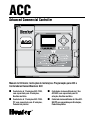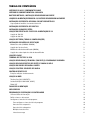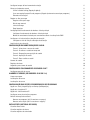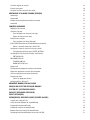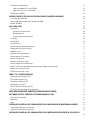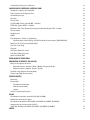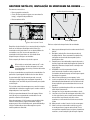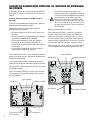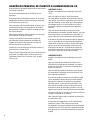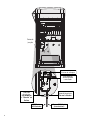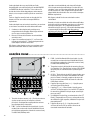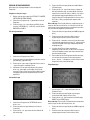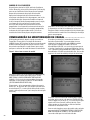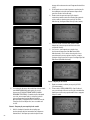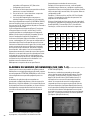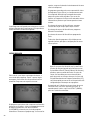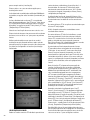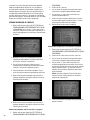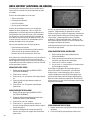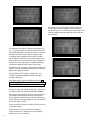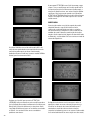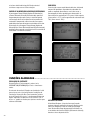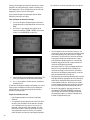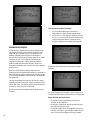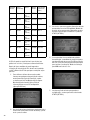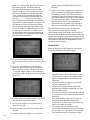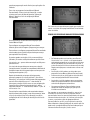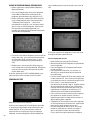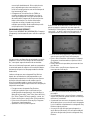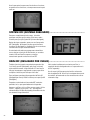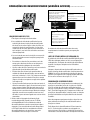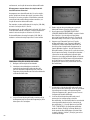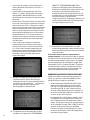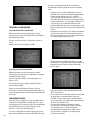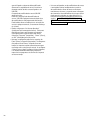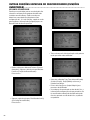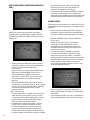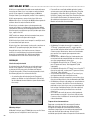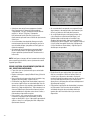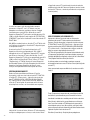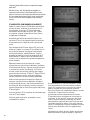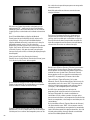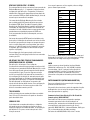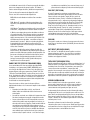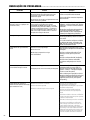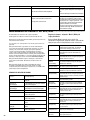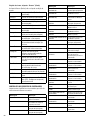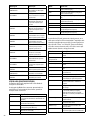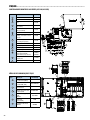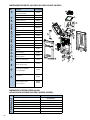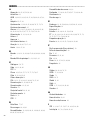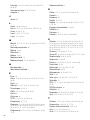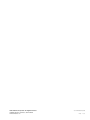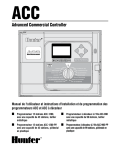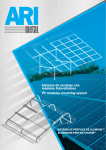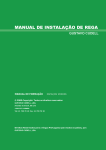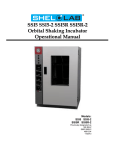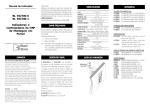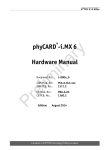Download Advanced Commercial Controller
Transcript
ACC
Advanced Commercial Controller
Manual do Utilizador, Instruções de Instalação e Programação para ACC e
Controladores Descodificadores ACC
■
■
Controlador de 12 estações ACC-1200,
com capacidade para 42 estações,
Bastidor metálico
Controlador de 12 estações ACC-1200PP, com capacidade para 42 estações,
Pedestal de plástico
■
■
Controlador de descodificador de 2 fios
ACC-99D, com capacidade para 99
estações, Bastidor metálico
Controlador de descodificador de 2 fios ACC99D-PP, com capacidade para 99 estações,
Pedestal de plástico
tabela de conteúdos
INTERFACE DO ACC E COMPONENTES CHAVE
2
INTERIOR DO COMPARTIMENTO DA CABLAGEM
3
BASTIDOR METÁLICO, INSTALAÇÃO DE MONTAGEM NA PAREDE
4
LIGAÇÃO DA ALIMENTAÇÃO PRINCIPAL CA, BASTIDOR DE MONTAGEM NA PAREDE 5
INSTALAÇÃO DO PEDESTAL OPCIONAL DO BASTIDOR METÁLICO
6
Ligar o pedestal metálico à corrente eléctrica CA6
INSTALAÇÃO DO PEDESTAL DE PLÁSTICO
INSTALAÇÃO DA BASE DE BETÃO
6
7
LIGAÇÃO DO PEDESTAL DE PLÁSTICO À ALIMENTAÇÃO DE CA 8
Ligação de 120 VCA8
Ligação de 230 VCA8
LIGAÇÃO DE TERRA (TODAS AS CONFIGURAÇÕES) 10
INSTALAÇÃO DOS MÓDULOS DE ESTAÇÃO 11
Módulos de saída (ACM600, AGM600)11
Ligação dos fios de válvula12
Módulo de saída do descodificador (ADM99)12
Ligação dos cabos duplos de saída do descodificador12
LIGAÇÕES CHAVE
13
TERMINAL DE TESTE DE 24 VCA
14
LIGAÇÃO DE VÁLVULA(S) PRINCIPAL E/OU RELÉ(S) DE ARRANQUE DA BOMBA 14
LIGAÇÃO DE UM DISPOSITIVO DE CORTE DE CHUVA OU GELO 14
LIGAÇÃO DO SENSOR DE CAUDAL HUNTER 15
LIGAÇÃO E OUTROS SENSORES DE CAUDAL 16
CONTROLO REMOTO ICR
16
Estações múltiplas simultaneamente16
LIGAÇÃO A IMMS 17
Telefone fixo (ACC-COM-POTS)17
Celular/GSM (ACC-COM-GSM, GSM-E) 17
Rádio UHF18
FALHAS DE ALIMENTAÇÃO
INÍCIO RÁPIDO
18
18
PROGRAMAÇÃO E OPERAÇÃO DO CONTROLADOR 19
Utilizar o botão de informação19
Definir a hora e a data actuais20
Configurar as horas de início de programa20
Para configurar as horas de início de programa20
Horas de início sequenciais20
Horas de início sobrepostas20
Múltiplas horas de início21
Intervalo sem rega 21
Configurar tempos de funcionamento da estação21
Alterar o ajustamento sazonal22
Utilizar a Global Setting (Regulação global)22
Usar uma regulação específica de programa (Regular ajustamento sazonal por programa)22
Retardo entre estações22
Regular os dias para regar23
Regular os dias para regar23
Dia da rega semanal23
Intervalo de rega23
Rega ímpar/par23
Configuração do funcionamento da bomba e válvula principal24
Configurar funcionamento da bomba e válvula principal24
Mudar de normalmente fechada para normalmente aberta e localização da P/MV24
Configurar o ciclo de estação e durações de absorção24
Configurar o ciclo de estação e durações de absorção24
Sumário de ciclo e absorção 25
CONFIGURAÇÃO DA MONITORIZAÇÃO DE CAUDAL 25
Passo 1: Seleccionar o sensor de caudal.25
Passo 2: Visualizar o caudal em tempo real26
Passo 3: Preparação para aquisição de caudal27
Passo 4: Aquisição de caudal27
Passo 5: Rever e editar o caudal28
Alarmes de caudal29
Registos de alarme 30
Sugestões para alarmes de caudal30
CONFIGURAR O FUNCIONAMENTO DO SENSOR CLIK™
31
Configurar operação do sensor31
ALARMES DE SENSOR (SÓ SENSORES CLIK SEN 1–4)
32
Limpar mensagem33
Localizações de sensor34
Localizações de sensor35
CONFIGURAÇÃO DAS OPÇÕES DE SOBREPOSIÇÃO DE PROGRAMAS
36
Opção um: Stack (Sequenciação) ou Overlap (Sobreposição)36
Opção dois: Smartstack™37
Opção três: SSG/Smartstack™37
Configurar nomes de estação e programa37
Atribuir informação de contacto38
Nomear um programa (até 12 caracteres e espaços)38
Nomear uma estação (até 12 caracteres e espaços)38
DATA HISTORY (HISTORIAL DE DADOS)
39
Visualizar fluxos totais39
Visualizar registos de alarme39
Visualizar registos do controlador39
Visualizar registo de estação 39
Funções avançadas40
Visualizar versão e tamanho da estação 40
MENSAGENS DE ALARME COMUNS (ATENÇÃO) 42
Sobrecarga42
Sobrecaudal43
Quebra de alimentação/alimentação restaurada44
Subcaudal44
FUNÇÕES ALARGADAS
44
Regulação do contraste44
Intervalo sem rega 44
Para configurar um intervalo sem rega 45
Regras do intervalo sem rega 45
Retardo entre estações46
Para configurar um Delay (Retardo):46
Estilo P/MV (Normalmente fechada/Normalmente aberta) 47
Alterar a condição normal das saídas P/M47
Configurar o tamanho e tipo do sensor de caudal47
Configurações adicionais para OTHER (OUTROS)49
Configuração SSG (Grupo de estações simultâneas) 49
EDITAR UM SSG 50
ADICIONAR UM SSG51
ELIMINAR UM SSG51
DADOS DE FLUXO SSG51
Regras SSG51
Configuração de programa manual personalizado51
Regras dos programas manuais personalizados52
Iniciar um programa manual personalizado53
Programa de teste 53
Correr um programa de teste53
Salvaguarda Easy Retrieve™ 54
ARRANQUE MANUAL COM UM CLIQUE
55
POSIÇÃO DO SELECTOR OPERAÇÃO MANUAL"
56
SYSTEM OFF (SISTEMA DESLIGADO)57
RAIN OFF (DESLIGADO POR CHUVA) 57
RESET (REPOSIÇÃO) 58
OPERAÇÕES DO DESCODIFICADOR (VERSÕES ACC99D)
59
Ligação dos cabos de 2 fios 59
Luzes de estado (Módulo de saída ADM-99)59
Programação do descodificador59
Programar estações de descodificador60
Bomba/válvulas principais do descodificador61
Configuração de descodificadores de sensor ICD-SEN62
Vista geral da configuração63
Ligar um medidor HFS a um ICD-SEN63
Ligar um sensor Clik a um ICD-SEN63
Configuração SEN/DEC63
OUTRAS FUNÇÕES ESPECIAIS DO DESCODIFICADOR (FUNÇÕES AVANÇADAS)
66
Ver config. descodificador66
Display ADM Current (Apresentar corrente do ADM)67
Alarmes SEN/DEC67
ACC SOLAR SYNC
68
Preparação68
Versão do conjunto frontal68
Módulo principal68
Tempos de funcionamento base68
Instalação69
Configuração69
Teste do sensor70
Assign Programs (Atribuir programas)71
Programação de corte por sensor71
Mapear o sensor71
Corte do sensor por programa72
Funcionamento e ajustamento72
Efectuar ajustamentos73
Aumentar ou diminuir a rega73
Verificar tempos de funcionamento73
Seguir o historial de ajustamento (Controller Log - Registo do controlador)74
Alarmes do sensor Solar-Sync75
Falha de comunicação S-Sync75
IMMS-ET E O CONTROLADOR ACC
76
Configuração e operações de ET76
ET Functions (Funções ET) 76
ET Operation (Operação ET) 76
Verificação do sensor ET77
View ET Sensors (Ver Sensores ET)77
ET Alarm Setup (Configuração do alarme et)78
EVENT MODE OPTIONS (AGC, SURVEYOR) (OPÇÕES DE MODO DE EVENTO)79
SOFTWARE CENTRAL E MÒDULOS DE COMUNICAÇÃO ACC-AGC
81
Teoria de funcionamento81
Rádio UHF81
Cabo81
INSTALAÇÃO DO MÓDULO DE COMUNICAÇÕES PARA CONTROLADOR DE MONTAGEM NA PAREDE 82
Instalação do rádio, passos adicionais82
Ligações do rádio, passos adicionais83
INSTALAÇÃO DO MÓDULO DE COMUNICAÇÕES PARA CONTROLADOR COM PEDESTAL DE PLÁSTICO
83
Instalação do rádio, passos adicionais83
CONFIGURAR E ENDEREÇAR O MÓDULO COM
84
Configurar o endereço do controlador 84
Outras funções de configuração Com84
Controlador principal84
Contraste84
Tipo de rádio84
Last MR CMD (Último comando MR - só Rádio)84
DTMF Wait (Espera DTMF - só Rádio)85
MR Default Run Time (Tempo de funcionamento pré-definido para RM - só rádio)85
Tipo de modem85
Código de país85
HWIM85
Enter Diagnostics (Entrar no diagnóstico)85
Communications Status Display (Ecrã De Estado Das Comunicações) [MOD RAD HW] 85
Radio Tone Test (Teste de tonalidade rádio)86
Ping Test (Teste Ping) 86
Ping Hub86
Soft Reset (Reposição suave)86
Total Reset (Reposição total)86
Operar o módulo COM86
RESOLUÇÃO DE PROBLEMAS 87
MENSAGENS DE REGISTO DO ACC/AGC
88
Mensajes del registro de alarma88
Registo de alarmes, etiquetas “Mode” (Modo) de irrigação falhada88
Registo de alarme, etiquetas “Reason” (Razão)89
Controller Logs (Registos do controlador)89
Station Logs (Registos de estação)90
ESPECIFICAÇÕES 91
Dimensões91
Electricidade91
Entrada de transformador91
Saída de transformador91
Limpeza91
Funções e especificações gerais91
PEÇAS 92
Controladores montados na parede (ACC1200, ACC99D)92
Módulos de comunicação e peças92
Controladores de pedestal (ACC1200PP, AGC1200PP, ACC99DPP, AGC99DPP)93
Componentes do sistema central ACC/AGC
(ACC1200, ACC99D, ACC1200PP, AGC1200PP, ACC99DPP, AGC99DPP)93
indice94
Introdução
O controlador ACC, nas suas muitas configurações modulares, é o controlador de classe industrial premium da Hunter
para controlo de rega de alto desempenho. O seu objectivo principal é operar solenóides de irrigação de 24 VAC ou relés
de estado sólido de baixo consumo para durações específicas a horas específicas. Também pode ser ligado a vários
sensores, oferecendo corte automático e notificação em caso de emergências, registos de fluxo actual e respostas em
tempo real.
Com o acessório Com e outros módulos, o ACC também pode comunicar com um sistema de controlo central
computorizado através deum um cabo de ligação, rádio, telefone fixo ou modem celular. O ACC está também preparado
para aceitar os controlos remotos sem fios da Hunter.
• Este produto não deve ser usado para qualquer outro fim para além do para além do descrito no presente documento.
• Este produto só pode ser mantido por pessoal formado e autorizado.
• Este produto é concebido para uso exterior contínuo desde o nível do mar até 4,5 km de altitude a temperaturas de
0-50 ºC.
• Estas unidades têm uma classificação IPX4.
• Este controlador não se destina a uso por crianças e pessoas inválidas sem supervisão; as crianças devem ser
vigiadas para assegurar que não brincam com o aparelho.
• Assistência Técnica Hunter: 1 (800) 733-2823
1
INTERFACE DO ACC E COMPONENTES CHAVE.................................
1. Monitor LCD – Monitor retro-iluminado de contraste
ajustável (reacende-se quando é premida qualquer
tecla)
2. Tecla + – aumenta o valor a piscar, consoante a função
3. Tecla – Diminui o valor a piscar. A maioria dos itens
nos ecrãs do ACC faz “retorno automático de linha”
de modo a poder continuar em qualquer direcção em
todas as opções
4. Tecla Copy/Learn (Copiar/Aprender) – Copia um
tempo ou valor num campo a piscar, para colar em
campos similares. Também usada para aprender o
fluxo típico (quando se encontra instalado um sensor
de fluxo)
5. Tecla Paste (Colar)/Pause (Pausa) – Cola um tempo
ou valor copiado num novo campo. Também usada
como função de Pausa/Retomar durante a rega,
desliga os dispositivos durante 30 minutos ou até
serem retomados
6.Teclas Programas – Selecciona um dos Programas
automáticos (A-F), inicia o programa de Teste, permite
a Reposição (com a tecla Reset)
7. Teclas de seta para cima e para baixo – Usadas para
mover para cima e para baixo as funções ajustáveis em
vários ecrãs, e seleccionar os itens com numeração
mais elevada ou mais baixa
8. Teclas para a esquerda e para a direita – Usadas para
a esquerda e para a direita nalguns ecrãs?
9. Tecla Information (Informação) – Acende o monitor
e dá ajuda instantânea e outra informação, consoante
a posição do selector. Também usada para aceder
às Extended Features (Funções Alargadas), quando
mantida premida enquanto se roda o selector para
posições específicas
10. Selector de Programação – Usado para aceder a todas
as funções do ACC. A rega automática mais básica
pode ser configurada nas 4 primeiras posições do
selector
11. Tecla Reset (Reposição) – Comutador de reentrância
que apaga alguma ou toda a memória quando
combinado com a pressão de teclas específicas
12. Tampa frontal – Manter premida quando se remove a
tampa frontal do painel interior da porta
13. Puxador da porta – Puxador cómodo para abertura da
porta interior
14. Placa do Logótipo – Pode ser removida para
instalação de módulos de comunicações opcionais
1
7
12
8
14
13
9
10
11
2
2
3
4
5
6
INTERIOR DO COMPARTIMENTO DA CABLAGEM...............................
9
7
8
10
1
2
3
1. Porta Interior – Abre para o compartimento principal
da cablagem
2. Compartimento da cablagem de CA – Para ligação de
alimentação de CA 120/230V com abertura de conduta
de 1 x 19 mm
3. Fusível – 2 Amp (fast) 250V, 6 x 20 mm
4. Aberturas de conduta, Baixa Voltagem – 2" x 2_" (64
mm), 2" x _" (19 mm)
5. Retentores dos fios de válvula – Área de cablagem da
válvula
6. Terminais de saída da estação (Fios de válvula) –
terminais aparafusados em módulos de saída de 6
estações
7. Painel da plataforma superior com Leds indicadores
de estado – Luzes de estação numeradas, verde para
activo, vermelho para avarias
11
4
5
8. Fecho deslizante para Módulos de Saída – Permite
a adição ou remoção de módulos de saída, fixando os
módulos cablados
9. Módulo principal – Inclui sensor, Bomba/Válvula
principal, e outras ligações secundárias
10.SmartPort® – Tomada integrada para receptor ICR/
SRR (no flanco do bastidor)
11. Alça de ligação à terra – Para ligação do fio de
cobre de ligação à terra (apenas para protecção de
sobretensão). Não ligar cabos comuns de válvula – ver
Módulo Principal para cablagem Comum de solenóides
e válvulas.
Explicação dos Símbolos
3
6
CA
Voltagem perigosa presente
Voltagem perigosa presente
Isolamento duplo
BASTIDOR METÁLICO, INSTALAÇÃO DE MONTAGEM NA PAREDE......
Ferramentas necessárias:
• Broca comprida e extensão
Cavilha de posicionamentor
• Chave Philips ou ponteira (para uso com extensão
longa) – magnética de preferência
• Descarnadores de fio
31" (80 cm)
Furos de montagem
Porta do Conjunto Frontal
Requisitos de localização: A) na construção de instalações
deve ser incluído um comutador ou disjuntor; B) o
comutador ou disjuntor deve ficar nas proximidades do
controlador, e ao fácil alcance do operador; C) o
comutador ou disjuntor deve ser assinalado como
dispositivo para desligar o controlador.
Evitar a exposição directa ao jacto do aspersor.
Não instalar o controlador a menos de 7 m de
fontes eléctricas de alta voltagem, tais como
transformadores de serviço, motores de bomba
de estação, etc.
As áreas ensombradas ou parcialmente ensombradas são
preferíveis à prolongada incidência de luz solar directa.
O controlador ACC é relativamente pesado, cerca de
13,6 kg na configuração para montagem na parede. A
montagem incluí um olhal de posicionamento para ajudar
na instalação.
Foi incluído material de montagem, mas constitui responsabilidade do instalador assegurar que é usado o material
adequado para o local específico.
O ACC tem aproximadamente 40 cm de largura. Deixar
mais 40 cm para a esquerda do controlador a fim de
permitir a abertura livre da porta.
Antes da montagem, é fácil remover a porta do bastidor
metálico. Abra a porta, segure firmemente o topo, e
empurre para cima no fundo da porta, perto da dobradiça
inferior. As dobradiças devem desengatar e a porta
metálica pode ser removida.
4
Retire o conjunto da tampa frontal do controlador.
1. Abra a porta da tampa frontal usando a reentrância à
direita.
2. Desligue o cabo de fita cinzento da parte de trás
da tampa frontal. Puxe suavemente o cabo de fita;
um ligeiro movimento de abanar pode ajudar a
desengatar o cabo.
3. Empurre para cima a dobradiça superior da porta, e
bascule a porta de modo a desengatar dos postes de
dobradiça. Remova a tampa frontal e coloque num
local seguro.
4. OPCIONAL: Localize na parede o alhal de
posicionamento situado no centro superior do
controlador, deixando espaço suficiente para a porta
aberta para a esquerda.
5. Abra um furo piloto para a ancoragem e insira.
6. Instale um parafuso de 5 mm na posição deste olhal,
deixando aproximadamente 6 mm fora da bucha de
forma a permitir que o controlador descanse neste
parafuso.
7. Pendure o controlador pelo orifício com ranhura do
olhal de posicionamento.
8. Coloque um nível no topo do controlador e nivele.
9. Localize os 3 orifícios de montagem no bastidor. São
visíveis pela frente, com a tampa frontal removida,
em reentrâncias profundas nos dois cantos
superiores, e outra reentrância baixa no centro do
fundo.
10. Marque cada um dos 3 locais e instale ancoragens.
11. Volte a colocar o controlador no olhal e use uma
chave de parafusos longa ou extensão de 75 mm
com ponteira magnética para instalar os 3 parafusos
restantes, um em cada posição de fixação e aperte.
LIGAÇÃO DA ALIMENTAÇÃO PRINCIPAL CA, BASTIDOR DE MONTAGEM
NA PAREDE
O ACC pode funcionar quer com alimentação de 120 VCA
quer 230 VCA, consoante o modo como os fios de CA são
ligados.
Os fios de alimentação devem ser 14 AWG (2 mm) ou
superiores.
O ACC está pré-preparado para funcionamento a 120V mas
pode facilmente ser alterado para 230V.
É necessário consultar ou contratar um electricista
qualificado para estas ligações.
• Desligue a energia CA na fonte, e verifique que ficou
desligada.
• Remova os parafusos do compartimento da cablagem
e a porta do compartimento da cablagem.
• Elimine aproximadamente 13 mm de isolamento
da extremidade de cada fio de alimentação CA, e
introduza pela conduta para dentro do compartimento
da cablagem.
• Localize o bloco de terminais em plástico branco, e
ligue segundo os diagramas seguintes.
Para funcionamento a 120V~, ligue o fio preto de entrada
de energia de modo a alinhar no bloco de cablagem com o
fio preto do transformador.
O fio verde ou verde e amarelo de terra de
segurança pode não ser requerido ou permitido
com este transformador duplamente isolado de
terra flutuante. Se pretendido e permitido,
ligue-o à alça de terra do controlador. Instale
uma caixa de junção de conduta em T por baixo
da caixa de junção fornecida, e conduza a terra
de segurança para fora do T para a alça de terra
do controlador.
Aperte o parafuso e reponha a tampa.
Para funcionamento a 230V~, ligue o fio de entrada de
energia ( castanho em muitas normas de cablagem) de
modo a alinhar no bloco de cablagem com o fio castanho
do transformador. Ligue o fio neutro de entrada (azul em
algumas normas internacionais) e alinhe com o fio azul do
transformador. Aperte os parafusos e reponha a tampa.
Aplique energia CA~ e teste. Consulte as secções Ligação
à Terra e Cablagem da Estação para ligações adicionais.
Preto (120 VAC)
Azul (Neutro)
Insira a extremidade do fio de entrada preto no orifício
oposto ao fio preto do transformador e aperte firmemente.
Castanho (230 VAC)
Transformador do ACC
Ligue o fio neutro de entrada (branco) e alinhe com o cabo
azul do transformador.
Isole o fio castanho (230 VCA) se estiver a aplicar 120V e
não estiver a usar um bloco de cablagem. O fio castanho
terá carga de 230V.
Preto (120 VAC)
Azul (Neutro)
Castanho (230 VAC)
Transformador do ACC
Branco (Neutro) EUA ou
Azul (Neutro) Int.
5
Preto (120 VAC) EUA
Azul (Neutro)
Castanho (230 VAC)
INSTALAÇÃO DO PEDESTAL OPCIONAL DO BASTIDOR METÁLICO.........
Requisitos de localização: A) na construção de instalações
deve ser incluído um comutador ou disjuntor; B) o
comutador ou disjuntor deve ficar nas proximidades
do controlador, e ao fácil alcance do operador; C) o
comutador ou disjuntor deve ser assinalado como
dispositivo para desligar o controlador.
Porca da conduta 1/2”
Porca da conduta 2”
Porca da conduta 1/2”
Porca da conduta 2”
4. Depois de o betão endurecer, remova a porta do
pedestal e introduza o pedestal nos quatro pernos.
Fixe o pedestal aos pernos usando as porcas e
anilhas fornecidas.
5. Remova a porta e a placa frontal do ACC e ligue
o bastidor metálico do ACC ao topo do pedestal
usando as porcas metálicas vazadas de 13 mm e 50
mm no pedestal. Aperte firmemente aplicando uma
chave de parafusos nos dentes e batendo no sentido
dos ponteiros do relógio.
Ligar o pedestal metálico à corrente eléctrica CA
Anilha de 3/4”(4)
Porca de montagem 3/8" (8)
Placa de suporte
Porca de montagem 3/8" (8)
Instalação do pedestal
1. Disponha o modelo de montagem usando as
instruções fornecidas com o pedestal.
2. Usando o modelo de montagem incluído, aplique
os pernos a 5 centímetros de profundidade na placa
de betão, nos locais indicados. A placa pode ter
qualquer tamanho, mas recomenda-se pelo menos
um quadrado de 60 centímetros de lado.
3. Nivele os pernos de fixação antes de o betão
endurecer.
1. Ligar a cablagem de alimentação CA como no
bastidor metálico de parede. Conduza a cablagem
de alimentação de CA através do pedestal metálico
até ao compartimento da cablagem do ACC. Siga
atentamente as instruções de cablagem do bastidor
metálico de parede.
2. Volte a montar a porta do pedestal primeiro, e depois
reponha a placa frontal e a porta do bastidor. A porta
do pedestal não pode ser removida nem montada
com a porta do bastidor fechada.
Consulte as secções Ligação à Terra e Cablagem da
Estação para ligações adicionais.
Porcas da conduta
INSTALAÇÃO DO PEDESTAL DE PLÁSTICO........................................
Escolha um local para a instalação do controlador com
base nestes factores:
1. Disponibilidade de corrente de 120/230 VCA~.
2. Não coloque por baixo de ramos de árvores ou
de qualquer estrutura que possa atrair descargas
eléctricas.
3. Evite locais em que os aspersores pulverizem
para cima do controlador e zonas baixas sujeitas a
inundação.
4. Coloque o controlador num local que seja central em
relação a todas as válvulas/aspersores que controla
para manter um funcionamento visível e reduzir os
comprimentos/custos da cablagem.
6
Cablagem GCBL (Requerida para IMMS)
(3" Máx. acima do betão)
Fio de alimentação CA S/P
(3" Máx. acima do betão)
Cablagem de campo
(3" Máx. acima do betão)
Modelo
21" Min
5.00"
4"
12.50"
26" Min
Comprimento da rosca mínimo
5 cm acima do betão
INSTALAÇÃO DA BASE DE BETÃO....................................................
1. Disponha a cofragem para uma base de betão com
533 mm de largura x 660 mm de comprimento. A
superfície da base deve ficar 50 mm acima do solo
para drenagem conveniente.
2. Coloque uma conduta em cotovelo chanfrada de
38 a 76 mm para os fios de campo (a dimensão
varia consoante o número de fios de válvula que
entram no controlador), uma conduta em cotovelo
chanfrada de 25 mm para a alimentação eléctrica, e
uma conduta em cotovelo chanfrada de 25 mm para
quaisquer fios de comunicações, se aplicável. Fixe
os chanfros de modo a entrarem correctamente no
fundo do controlador.
3. Deixe aproximadamente 76 mm de conduta acima da
superfície da placa de betão.
4. Disponha a placa de betão de modo a drenar
qualquer água do controlador.
7
5. Prepare o modelo para inserção no betão. Aperte
uma porca em cada um dos quatro pernos em J até
ao fim da rosca e faça deslizar cada perno para o
orifício do modelo. Aplique uma anilha e uma porca
em cada perno em J a fim de o fixar ao modelo
(deixe um mínimo de 63 mm de rosca acima de
cada porca).
6. Introduza os pernos em J no betão até o modelo
ficar nivelado em cima do betão. Regularize e
deixe o betão endurecer (pelo menos 24 horas).
NOTA: Com pedestais de plástico, é importante
assegurar uma superfície de montagem regular. As
superfícies irregulares podem provocar distorção
no pedestal, impedindo a conveniente vedação das
portas.
7. Remova as porcas e anilhas da base de betão.
Coloque o pedestal sobre os pernos e fixe com as
porcas e anilhas.
NOTA: Extraiga las dos puertas y eleve el pedestal del
cuerpo principal. Para ello se requieren dos personas.
LIGAÇÃO DO PEDESTAL DE PLÁSTICO À ALIMENTAÇÃO DE CA
O controlador ACC de pedestal pode funcionar com corrente
de 120 VCA ou 230 VCA.
Os fios de alimentação devem ser 14 AWG (2 mm) ou
superiores.
A alimentação do controlador deverá provir de um circuito
protegido por um dispositivo de protecção de sobrecarga
de 15 A (disjuntor, fusível, etc.).
Com a alimentação de corrente Desligada, conduza os fios
de alimentação de CA a partir do quadro de alimentação,
passando pelas condutas em cotovelo montadas para este
fim na placa de betão.
Não conduza a cablagem de baixa voltagem com os fios de
alimentação de CA na mesma conduta.
Localize a caixa de junção por baixo do conjunto do
transformador, do lado esquerdo do controlador. As
ligações de alimentação de CA são feitas no bloco de
terminais dentro da caixa de junção.
Conduza as linhas de alimentação de CA pela conduta (se
aplicável) para a caixa de junção.
Todas as ligações deverão ser feitas apenas por electricistas
qualificados. Os códigos eléctricos locais deverão ser
respeitados e podem variar consoante o país, estado e
normas locais.
Ligação de 120 VCA
Coloque o Comutador Selector de Voltagem na posição
“115V”.
Ligue o fio negro (ou "quente") ao fio Vermelho do
transformador do controlador. O fio Vermelho é rotulado
como Quente, Fase e Activo. Ligue ambos com o bloco de
terminais fornecido, ou com uniões de fio aprovadas para
alta voltagem eléctrica. Se utilizar uniões de fio, cubra
firmemente a ligação com fita gomada para aplicações
eléctricas.
Ligue o fio branco de entrada (neutro) ao fio azul do
transformador do controlador (rotulado "Neutro"), quer com
o bloco de terminais ou com uniões de fio aprovadas. Se
utilizar uniões de fio, cubra firmemente com fita gomada.
O fio verde ou de cobre descarnado para terra de segurança
não é ser requerido com este transformador duplamente
isolado de terra flutuante, listado UL. Se pretendido, pode
ligá-lo à alça de terra do controlador. Instale uma caixa
de junção de conduta em T por baixo da caixa de junção
fornecida do controlador, e conduza a terra de segurança
para fora do T para a alça de terra do controlador.
Ligação de 230 VCA
Coloque o Comutador Selector de Voltagem na posição
"230V".
Ligue o fio Castanho de entrada de alimentação ao fio
Vermelho do transformador do controlador, com o bloco
de terminais fornecido. O fio Vermelho é rotulado como
Quente, Fase e Activo.
Ligue o fio Azul de entrada de alimentação ao fio Azul do
transformador do controlador no bloco de terminai. O fio
Azul é rotulado como Neutro.
O fio verde ou verde e amarelo de terra de segurança pode
não ser requerido ou permitido com este transformador
duplamente isolado de terra flutuante. Se pretendido e
permitido, ligue-o à alça de terra do controlador. Instale
uma caixa de junção de conduta em T por baixo da caixa
de junção fornecida do controlador, e conduza a terra de
segurança para fora do T para a alça de terra do controlador.
Introduza as ligações na caixa de junção através da abertura
no fundo. Fixe a conduta, se aplicável.
Ligue o disjuntor, depois rode o comutador de alimentação
do controlador e teste.
O controlador está equipado com um fusível de abertura
rápida de 6 x 20 mm, 250V, 2 Amp no conjunto do
transformador. A incorrecta cablagem de alimentação pode
fazer disparar este fusível. Verifique a cablagem de entrada
de alimentação se o fusível disparar quando a alimentação
é ligada.
8
Caixa
de
Junction
Box
junção
Selector de voltagem
Interruptor de
alimentação do
controlador
Bloco de
terminais:
Fiovermelho
= “Quente” ou
Activo
120V Preto
230VCastanho
9
Bloco de terminais:
Fio azul = Neutro
Branco (EUA) Azul
(internacional)
LIGAÇÃO DE TERRA (TODAS AS CONFIGURAÇÕES)...........................
O ACC apresenta uma alça de terra em cobre,
imediatamente à direita do conjunto do transformador.
Alça de terra
Esta ligação de terra está isolada da alimentação primária
de CA e é usada para descarregar as sobretensões
provenientes dos fios de comunicações e válvula de saída.
Com a alimentação do controlador desligada, alivie o
parafuso de fenda no centro da alça de terra.
Conduza um fio de terra descarnado 6 AWG (4,11 mm)
para a zona de cablagem através da abertura de conduta de
19 mm directamente por baixo da alça de terra, no fundo
do bastidor do controlador. Não conduza o fio de terra pela
mesma conduta da entrada de alimentação de CA principal!
Alivie o parafuso da alça de terra, introduza o fio de terra
na alça de terra e aperte o parafuso para fixar o fio de terra.
Não aperte excessivamente.
O equipamento de ligação à terra deve ser escolhido de
acordo com as normas estabelecidas pelas orientações de
Ligação à Terra da Sociedade Americana de Consultores
de Irrigação, 100-2002, (disponíveis na sua página Web:
www.asic.org).
Uma ligação de terra aceitável é constituída por uma haste
de 2,5 m revestida a cobre, ou uma placa de cobre de
100 mm x 240 cm, ou ambos, colocada a pelo menos 2,5
m do controlador, e com o fio de terra em ângulo recto
com os fios de comunicações e de válvula, se possível. A
resistência ideal da ligação à terra seria de 10 Ohms ou
menos medidos com um multímetro ou dispositivo similar.
Pode consultar a ASIC para observações mais detalhadas
sobre este passo crítico.
A ligação incorrecta à terra anula a protecção de
sobretensão do módulo de saída.
10
Fio de terra em
conduta de 13 mm
INSTALAÇÃO DOS MÓDULOS DE ESTAÇÃO.......................................
O ACC expande-se em incrementos de 6 estações com módulos de saída inteligentes, que não requerem utensílios para
instalação, e apenas uma chave de parafusos para as ligações da cablagem da estação. A configuração de base é de 12
estações, (dois módulos de 6 estações instalados) com uma capacidade máxima de 42 estações, num bastidor metálico
de montagem na parede, (um total de 7 módulos de saída x 6 estações cada).
O ACC pode ser expandido a qualquer altura com qualquer dos seguintes tipos de módulos:
1. ACM600, módulo de saída de 6 estações com supressão de sobrevarga e LEDs de diagnóstico
2. ACM600, módulo de saída de 6 estações com supressão de sobrecarga de alta resistência e LEDs de diagnóstico
Estes dois tipos de módulos podem ser misturados na mesma instalação caso se pretenda.
Módulos de saída (ACM600, AGM600)
A. Terminais aparafusados de saída da estação – Não
ligar mais de dois solenóides a cada um.
B. LEDS de estado da estação – Verde para actividade
da estação, vermelho para avaria ou curto-circuito
C. Alças de bloqueio – Para fixação do módulo
D. Contactos eléctricos revestidos a ouro – Traseira
inferior do módulo
E. Componentes adicionais de sobrecarga em versões
AGM – Visível através do módulo
Módulos de Estação
D
C
1. Para instalar módulos de expansão, rode o selector
para a posição “Run” (Executar).
2. Abra a porta da tampa frontal, e localize o bloqueio
do módulo. Desloque o bloqueio do módulo para a
posição “Power Off” (Alimentação desligada).
3. Bascule para cima a tampa da plataforma superior.
Deslize os módulos para cima, para a próxima
posição disponível, visto da esquerda para a direita.
Não deixe ranhuras vazias.
4. Instale um módulo alinhando-o firmemente na parte
inferior da próxima ranhura disponível e fazendo-o
deslizar para cima até entrar com um estalido na
posição. Uma vez o módulo no lugar, deslize a
barra de alimentação para a posição "Power On"
(Alimentação ligada). As duas primeiras luzes da
fila do fundo e do topo de cada módulo instalado
acendem-se a vermelho por 1 segundo, indicando
que há bom contacto e que o novo módulo foi
reconhecido. As luzes vermelhas apagam-se então
em sequência, da esquerda para a direita ao longo
dos módulos que estão instalados.
5. O contacto prateado na traseira do bastidor
do controlador deve entrar numa ranhura
correspondente na traseira do módulo de expansão.
Não "bata" nem force o módulo para ir ao lugar. Faça
deslizar a direito para cima a partir do fundo da
ranhura.
6. Com o selector
na posição Run
(Executar),
prima o botão
de Information
(Informação).
Aparece a
dimensão
da estação
actual, que
deverá incluir
quaisquer
novos módulos
que tenha
adicionado.
US PATIENT NO 6,842,667 B2
B
A
E
Módulo de saída
de 6 estações
ACM600
11
Módulo de saída de
6 estações ACM600
com supressão de
sobretensão de alta
resistência
ET
ET
FLOW SEN4
FLOW SEN4
SEN3 SEN2 SEN1
SEN3 SEN2 SEN1
24
VAC
COM
P/M1 P/M2
4
5
6
10
11
12
16
17
18
22
23
24
28
29
30
34
35
36
40
41
42
1
2
3
7
8
9
13
14
15
19
20
21
25
26
27
31
32
33
37
38
39
Ligação dos fios de válvula
Cada módulo de saída de estação, tem 6 terminais
aparafusados para ligação dos fios individuais de estação.
Os terminais aceitam fios desde 22 AWG (0,64 mm) a 12
AWG (2,05 mm).
Módulo de saída do descodificador
Tampa da plataforma superior
Cada saída de estação é regulada a 0,56 A, máximo ou
suficiente para operar simultaneamente dois solenóides
Hunter típicos.
Uma vez o módulo de saída instalado na ranhura,
aparecem no rótulo da plataforma superior por cima de
cada ranhura os números atribuídos à estação.
1. Os módulos podem ser removidos, se necessário,
depois de desligar a cablagem de campo. No
entanto, têm que ser novamente inseridos
exactamente na mesma ranhura, ou o endereço da
estação será alterado.
2. Ligue os fios de retorno das válvulas a um dos 3
terminais do Módulo Principal marcado COM. Visto
que é preciso ligar muitos fios de solenóide de
válvula a estes 3 terminais comuns,
3. Conduza os fios de válvula entre o local da válvula de
controlo e o controlador.
4. Nas válvulas, ligue um fio comum a cada fio de
solenóide de todas as válvulas. É geralmente um fio
de cor branca. Ligue um fio de controlo separado ao
fio remanescente de cada válvula. Todas as junções
de fios deverão ser feitas com uniões estanques.
5. Abra o painel frontal articulado do controlador para
aceder à área de terminais.
6. Conduza os fios de válvula pela conduta e fixe a
conduta ao controlador nas grandes aberturas para
conduta do lado direito do fundo do bastidor.
7. Descarne 13 mm de isolamento na extremidade
de todos os fios. Fixe o fio comum de válvula aos
terminais COM (Comum) do Módulo Principal.
Depois ligue todos os fios de controlo de válvula aos
terminais apropriados da estação.
Módulo de saída do descodificador (ADM99)
A. Terminais de cabo de dois fios – Não ligue mais
de um par de cabos de fio vermelho e azul a cada
terminal de saída
B. LEDs de estado – Avaria do descodificador,
Actividade no módulo/linha, Comunicação, Estado
da linha
C. Alças de bloqueio
D. Contactos eléctricos revestidos a ouro
E. Porta de programação – Porta onde os fios do
descodificador são inseridos para programar o
descodificador
12
Módulo de
saída do
descodificador
ADM99
Introduzir o ADM99
mas primeiras 3
ranhuras
1. Os módulos de saída do descodificador NÃO
podem ser misturados com os módulos de saída
“convencionais” ACM/AGM-600.
2. Os módulos de saída do descodificador são sempre
instalados nas primeiras três ranhuras.
3. Instale o ADM99 alinhando-o firmemente nas
primeiras três ranhuras do módulo de estação e
fazendo-o deslizar para cima até entrar com um
estalido na posição. Logo que o ADM99 se insere no
lugar, a luz de Actividade no módulo/linha acende-se
a vermelho por um segundo, e depois a luz de
Actividade na linha acende-se a verde. Ao contrário
dos módulos de estação, a ADM99 acenderá as luzes
de estado com a barra de alimentação na posição
"Power Off" (Alimentação desligada).
Ligação dos cabos duplos de saída do descodificador
Podem ser operadas até 99 estações mediante um único
par de fios (a que chamamos “cabo duplo”) usando
descodificadores. O módulo de saída do descodificador
permite até 6 cabos duplos para os descodificadores de
campo. O número máximo de estações de descodificador
continua a ser de 99, mas cabos duplos múltiplos
permitem os percursos de fio mais curtos. Pode usar
qualquer número de cabos duplos para alcançar todas as
99 estações.
Cada cabo duplo deve ser constituído por fio de
descodificador com codificação de cor modelo IDWIRE1
ou IDWIRE2 da Hunter Industries. Trata-se de um fio
torcido de núcleo sólido adequado para enterramento
directo, e tem sempre a codificação de cor vermelho e
azul.
separados na extremidade de cada troço de fio duplo.
Insira simplesmente descodificadores no cabo até estar
completo, e pare no último descodificador do cabo duplo.
Se não for possível, cubra simplesmente cada uma das
extremidades do cabo de dois fios com uniões estanques
DBR6 ou equivalente.
Todas as ligações vermelho/azul no cabo de dois fios
devem ser feitas com uniões estanques DBR6 ou
equivalentes.
Não ligue o cabo de fios de um controlador a outro
controlador!
Cada cabo duplo tem um terminal vermelho e um azul com
o seu número no módulo de saída do descodificador.
1. Conduza os cabos duplos pela conduta para o
compartimento da cablagem. Deixe folga suficiente
nos fios para a contracção térmica.
2. Descarne 13 mm de isolamento nas extremidades
vermelha e azul.
3. Ligue o fio vermelho ao terminal "1", e o fio azul do
mesmo par ao terminal "1". Repita quaisquer outros
cabos duplos conforme necessário.
Não ligue os cabos duplos em laço, ou a qualquer outro
ponto do controlador. Deixe os cabos vermelho e azul
Quando se instala um módulo de saída de descodificador,
o painel frontal do controlador reconhece-o e a dimensão
da estação muda para “99” (independentemente do
número de estações em uso). São também desbloqueadas
as apresentações de Descodificador Alargado nas
seguintes posições do selector. Ver OPERAÇÕES DO
DESCODIFICADOR (VERSÕES ACC99D) na página 59
para mais informação.
LIGAÇÕES CHAVE...........................................................................
4
5
2
3
7
6
1
8
1. Terminais de terra comuns (x 3) – Para fios de retorno
(muitas vezes brancos) das estações e válvulas
principais. A cablagem de campo pode fazer retorno
para qualquer destes 3 terminais
2. P/M1 – Saída 1 da Bomba/Válvula principal, e luz de
estado (fazer o retorno do circuito da Bomba/Válvula
principal para qualquer dos 3 terminais comuns Com).
A saída é de 0,320 Amps máx.
13
3. P/M2 – Saída 2 da Bomba/Válvula principal, e luz de
estado (fazer o retorno do circuito da Bomba/Válvula
principal para qualquer dos 3 terminais comuns Com).
A saída é de 0,320 Amps máx.
4. Tampa dos terminais de ligação de comunicações por
{xe "Hardwire"} fio – Remova para instalar a ACC-HWIM
opcional para {xe "Communications"}comunicações
por fio.
5. 24 VCA – Terminal de teste de 24 V sempre ligado, para
localizar válvulas no campo. Pode também ser usado
para {xe "Power"} alimentar receptores de sensor de
baixo consumo como o WRC da Hunter. A saída é de
0,420 Amps máximo
6. Ligações do sensor de fluxo (+ e -) – Ligações para o
sensor de fluxo HFS da Hunter
7.Ligações ET (+ e -) – Não utilizado. Ligações para o
sensor ET da Hunter apenas. Se o terminal ET superior
for vermelho, o Módulo Principal requer actualização
para uso com ET.
8. Se o Módulo Principal tiver um autocolante a dizer “ET
Ready” (Preparado para ET) ou se o número de versão
do módulo for 4.0 ou superior, o Módulo Principal está
preparado para ET
9. Ligações de sensor (1-4) – Ligações para até 4
sensores da família Clik, ou outros contactos de
comutador normalmente fechados
TERMINAL DE TESTE DE 24 VCA.....................................................
O Módulo Principal apresenta uma saída de 24 VCA
"sempre ligada" que pode ser usada como ponto de teste
para localizar válvulas no campo:
1. Depois de alimentar o controlador, ligue o fio comum
aos terminais COM como descrito anteriormente.
2. Toque cada fio no terminal assinalado 24 VCA para
identificar a localização da válvula.
3. Cada válvula abrirá electricamente quando o fio é
tocado no terminal de 24 VCA.
4. Depois de identificar a localização da válvula, pode
então inserir o fio no terminal apropriado. Esta
função permite-lhe sequenciar as válvulas pela
ordem mais lógica para o utilizador sem danificar o
controlador ao fazer "faiscar" os fios.
5. O terminal de 24 VCA também pode ser usado para
alimentar receptores de sensor sem fios do tipo
Clik. Ver LIGAÇÃO DE UM DISPOSITIVO DE CORTE
DE CHUVA OU GELO na página 14 para mais
informação.
LIGAÇÃO DE VÁLVULA(S) PRINCIPAL E/OU RELÉ(S) DE ARRANQUE DA
BOMBA
A ligações da Bomba/Válvula principal estão situadas
na parte superior direita do Módulo Principal, que
se encontra no canto superior esquerdo do próprio
controlador.
Programação e Operações do presente manual.
Localize os terminais aparafusados P/M1 e P/M2 no
Módulo Principal. Estas saídas são concebidas para
fornecer 24 VCA, 0,320 A máx., a um único solenóide de
Válvula Principal ou um Relé de Arranque de Bomba (ou
Intensificador de Relé).
O fio de retorno de cada dispositivo P/M (solenóide ou
relé) deve ser ligado a um dos terminais COM da faixa de
terminais inferior do Módulo Principal.
Ligue um fio de saída de cada relé de Bomba ou
solenóide de Válvula Principal ao terminal P/M de 24 VCA
pretendido.
Ligue o fio de retorno a um dos terminais marcado COM
imediatamente abaixo das saídas P/M.
A configuração dos terminais P/M encontra-se tratada
na secção Funcionamento da Bomba da parte dedicada a
LIGAÇÃO DE UM DISPOSITIVO DE CORTE DE CHUVA OU GELO
Podem ser ligados ao controlador ACC até 4 sensores
Hunter, incluindo:
• Mini-Clik®
• Rain-Clik™ (incluindo Rain Clik sem-fios)
• Freeze-Clik®
• Mini estação climática
Também pode ser ligado o Flow-Clik™ da Hunter, mas
recomenda-se antes o uso do HFS.
No controlador ACC, os sensores Clik desligam programas
individuais, não necessariamente todo o controlador.
Podem ser dadas a cada sensor as suas próprias
instruções de resposta mediante programa.
Os sensores Clik da Hunter são em geral normalmente
14
fechados e abertos em alarme. Isso indica ao controlador
para suspender a irrigação. Podem ser usados outros
sensores de fecho por contacto seco, sem garantia, desde
que a.) Não requeiram voltagem; e b.) Abram o circuito
quando é detectada uma situação de corte. A Hunter não
assegura nem sustenta que tais ligações sejam eficazes.
1. Para ligar sensores Clik, localize os terminais SEN
[1-4] no Módulo Principal (canto superior direito do
controlador).
2. Conduza o par de fios de cada sensor para o bastidor
através de uma das aberturas de conduta de baixa
voltagem no fundo da caixa.
3. As ligações do sensor são feitas em pares
dedicados: um fio para o terminal + do sensor, o
4.
5.
6.
7.
8.
9.
outro fio do sensor para o respectivo terminal –. Não
junte fios comuns de diferentes sensores nem os
ligue ao mesmo terminal.
Alivie o parafuso do primeiro terminal do sensor
(SEN1), e ligue qualquer dos seus fios ao terminal +
e aperte.
Ligue o outro fio desse sensor ao terminal - SEN1 – e
aperte.
Para ligar o receptor Rain Clik (WRC) sem-fios ou o
Rain-Freeze Clik sem-fios, consulte as instruções
fornecidas com o WRC para montagem e definição
de endereços.
Ligue qualquer dos fios de alimentação Amarelos do
receptor ao terminal “24 VAC” no Módulo Principal
(o terminal “24 VAC” tem uma capacidade de 400 mA
máxima e é adequado para receptores Clik).
Ligue o outro fio Amarelo do receptor a qualquer dos
terminais COM.
Complete a instalação Clik sem-fios segundo as
instruções WRC.
Toda a programação adicional é efectuada no painel frontal
e está descrita na secção Configuração do Funcionamento
do Sensor do capítulo Programação e Operações.
LIGAÇÃO DO SENSOR DE CAUDAL HUNTER......................................
O SFH é o medidor de caudal principal para o qual foram
concebidas as funções de caudal do ACC. Podem também
ser possíveis ligações de outros tipos de sensor de
fluxo. Consulte o manual do sensor de caudal para obter
informação de cablagem e calibração.
1. Para ligar um SFH, conduza o par de fios 18 AWG (1
mm) do sensor para o bastidor através de uma das
aberturas de conduta de baixa voltagem no fundo da
caixa.
2. Localize os terminais com código de cor vermelho
e preto “Flow” (Caudal) perto do lado esquerdo do
Módulo Principal. Ligue o fio vermelho do SFH ao
terminal vermelho, e o fio preto do SFH ao terminal
preto.
3. A inversão das ligações vermelha e preta não
irá provavelmente danificar a unidade, mas não
permitirá que o ACC leia o caudal.
4. A configuração, aprendizagem e regulação do fluxo
é descrita na secção Configuração da Monitorização
de Caudal do capítulo Programação e Operações.
15
LIGAÇÃO E OUTROS SENSORES DE CAUDAL....................................
Algumas outras marcas ou modelos de sensores de caudal
podem ser compatíveis com o controlador ACC. Um
modelo que se sabe ser compatível é o IR-220B da Data
Industrial (também vendido como modelo GENDATFL da
Hunter).
NOTA: A ligação do sensor de caudal do ACC é uma saída
de 20 VDC por impulsos que detecta interrupções como
“cliques”. Trata-se de voltagem DC, e a polaridade deve
ser respeitada.
O terminal vermelho + corresponde ao fio vermelho do
SFH, e se ligar a outras marcas de sensor, assegure-se que
é respeitada a polaridade correcta.
Ligue o fio positivo (+) ao terminal vermelho de Caudal do
Módulo Principal, e o fio negativo (–) ao terminal preto.
CONTROLO REMOTO ICR................................................................
O controlador ACC tem um SmartPort® integrado no lado
esquerdo superior do bastidor, ou dentro do painel frontal
do pedestal de plástico. Esta ligação é automaticamente
compatível com os receptores remotos ICR e SRR da
Hunter.
Para ligar: remova a cobertura de borracha resistente aos
agentes atmosféricos (versões com bastidor metálico),
alinhe os pinos do receptor remoto com o receptáculo
correspondente e empurre firmemente até o receptor
encaixar. Se estiver instalado o adaptador do sistema ET,
ligue o receptor na tomada correspondente do adaptador.
Se o endereço do receptor tiver que ser alterado,
mantenha premido o botão verde enquanto insere o
receptor no SmartPort, de acordo com as instruções ICR.
Consulte as instruções do controlo remoto para outras
atribuições de endereço e operações. No entanto, existem
diferenças significativas na operação dos controlos
remotos com o controlador ACC, relativamente a
controladores anteriores da Hunter.
funcionem simultaneamente até
6 estações. Enquanto que outros
controladores Hunter irão parar
as estações existentes quando é
recebido um novo comando de
arranque por controlo remoto
ICR, o ACC continua a gerir as
estações existentes juntamente
com as novas estações, até
se atingir o máximo de
6 eventos (Fig. 2). Se
estiverem a correr 6 eventos
e for recebido um comando
ICR para iniciar outro, o
comando será ignorado. Não
será aceite nenhum novo
controlo remoto até um dos
6 eventos terminar.
Quando um programa ou estação é iniciado por ICR, o
monitor do ACC indicará (como sempre) por que razão o
programa ou estação estão a funcionar. Os arranques por
controlo remoto são seguidos pelo aparecimento de “ICR”
no monitor (Fig. 1).
Para configurar um controlo remoto ICR para operações
com o ACC, consulte as instruções ICR. Use o botão Mode
(Modo) no emissor ICR para seleccionar uma dimensão
de estação de “240” para permitir o acesso a todos os
programas e estações ACC. Só são compatíveis com o
ACC os controlos remotos ICR fabricados em Setembro
de 2006 ou posteriormente. Se tiver um controlo remoto
ICR mais antigo, a dimensão máxima de estação é 48.
Assim, se estiver a usar um controlo remoto mais antigo
e um controlador descodificador, a estação mais alta
que poderá controlar é a estação 48. Terá que obter um
ICR mais recente para funcionar correctamente com um
controlador ACC.
Figure 1
Estações múltiplas simultaneamente
O ACC é um controlador de sobreposição, e permite que
Figure 2
16
Deste modo, o ACC pode correr programas automáticos,
programas de estação e manuais e comandos ICR simultaneamente. Cada evento em curso é apresentado no ecrã
com o respectivo motivo (os programas são apresentados
com a letra do programa seguida por “ICR” se tiverem
sido iniciados remotamente), e o tempo remanescente
para o evento.
O ecrã aqui apresentado é possível com o ACC: estão a
correr seis eventos, incluindo arranques de estação ICR
(ICR), arranques de programas ICR (A-ICR), estações
simples manuais (MAN), arranques manuais de programa
(C-MAN), e um programa automático (D-AUTO).
Figure 3
Caso não pretenda operação simultânea, prima o botão Off
(Desligado) no ICR antes de iniciar outro programa ou
estação. O botão Off irá parar tudo o que o controlador
estiver a correr, independentemente do que o iniciou.
aplicam-se quando são enviados para o ACC comandos
ICR de programa manual. Se o um programa não estiver
configurado para sobrepor, o comando ICR será ignorado
quando se tenta iniciar o programa manual.
Os comandos ICR de estação simples manual serão
obedecidos se o controlador estiver na posição OFF
(Desligado), ou num modo de inactivação de sensor.
Os comandos ICR de programa manual NÃO serão
obedecidos e serão ignorados na posição OFF. Se o
controlador estiver num modo de inactivação de sensor e
for enviado um comando ICR para activar um programa,
o ACC obedece à inactivação de sensor se esse programa
estiver configurado para fazer pausa ou suspender
segundo o sensor. O comando ICR de programa manual
será apresentado no ecrã como em modo de pausa ou
suspensão, consoante o modo como tiver o sensor
programado. (Fig. 3) Se o programa que está a tentar
iniciar manualmente com um comando ICR não estiver
configurado para colocar em pausa ou suspender um
sensor, o comando será obedecido e o programa corre.
Se estiver a utilizar um grupo de estações simultâneas,
ou SSG, pode correr uma estação individual que esteja
incluída no SSG. O facto de a estação estar incluída no
SSG será ignorado, e pode correr essa estação você
próprio.
As regras Stacking e SmartStack não são observadas
quando são enviados para o ACC comandos ICR de
estação simples manual. Stacking e SmartStack
LIGAÇÃO A IMMS
SISTEMA DE GESTÃO E MONITORIZAÇÃO DE IRRIGAÇÃO HUNTER
Os controladores ACC podem ser melhorados para
fornecer comunicações totais de duas vias com o software
de controlo central (IMMS 2.0).
Os módulos ACC Com são instalados no local do logótipo
nos controladores de montagem na parede, e sob a porta
do conjunto frontal num estribo especial (APPBRKT) nas
unidades de pedestal.
Os controladores ACC podem ser ligados com cabo
(GCBL), telefone fixo (POTS ou “serviço de telefone
antigo”), ou comunicações celulares GSM (usando Circuit
Switched Data ou CSD).
Uma ligação pode ser partilhada por vários controladores,
com cabos adicionais ou comunicações por rádio UHF.
Não são admissíveis derivações em T dentro do GCBL e
todos os dispositivos ligados fisicamente devem estar
num único fio contínuo.
17
Telefone fixo (ACC-COM-POTS)
A ligação deve estar a menos de 2 m da tomada
da companhia de telefones, mediante ficha RJ-11
normalizada.
Os módulo IMMS 2.0 e telefone Com requerem linhas
analógicas com marcação por tons. Estes produtos não
têm capacidade de ligação digital.
A ligação por telefone tem que ser feita por linha dedicada.
O controlador responde sempre ao primeiro toque e
não pode partilhar com máquinas de fax ou outros
dispositivos.
Celular/GSM (ACC-COM-GSM, GSM-E)
O serviço celular GSM deve ter uma cobertura fiável do
local de instalação.
O serviço GSM deve permitir e fornecer Circuit Switched
Data (CSD). As ligações do IMMS 2.0 requerem CSD e
usam os Data (Dados) do número de telefone. Nenhuma
outra forma de comunicações celulares funcionará. Não
existem opções CDMA para as comunicações do ACC
neste momento.
Rádio UHF
Todas as comunicações por rádio UHF requerem uma licença.
Todas as comunicações por rádio para o ACC funcionam
com o módulo de rádio RAD3 ou superior. Os rádios IMMSR,
concebidos para as Interfaces de Local IMMS e Interfaces de
Controlador, NÃO funcionarão com os controladores ACC.
Os rádios RAD3 não são fornecidos com antenas, mas deverá
ser fornecida uma antena para o rádio funcionar, e a antena
deve ser instalada fora de qualquer compartimento metálico
(incluindo o bastidor metálico do ACC).
As comunicações por rádio para o ACC destinam-se apenas a
comunicar com outros ACCs, e não facultam comunicações
directamente com um computador central. Isto deve ser feito
com um IMMS-CCC e uma interface de ligação por fios, ou
por telefone usando ACC-COM-POTS ou ACC-COM-GSM (ou
GSM-E para aplicações internacionais).
Para aplicações de golfe usando apenas software de controlo
central Surveyor, o AGCHUBR oferece uma interface de rádio
directa para todos os controladores ACC/AGC equipados com
rádio.
Consulte o Guia de Concepção de Sistema do ACC da Hunter
para pormenores importantes relativos à concepção de
sistemas de controlo central.
FALHAS DE ALIMENTAÇÃO............................................................
O relógio de tempo real do ACC é independente da
alimentação externa ou da bateria de 9 VDC, e manterá a
hora durante uma quebra de alimentação praticamente
de qualquer duração. Quando a alimentação externa é
reposta, o ACC continuará a ter a hora correcta e estará
pronto para continuar programação de rega.
Será gravada uma mensagem de Falha de Alimentação no
Registo de Alarmes, com a hora da falha. É gravado outro
registo quando a alimentação é reposta.
INÍCIO RÁPIDO..............................................................................
Para operadores experientes, os passos mais rápidos para
a programação inicial são os seguintes:
1. Acerto da data/hora actual: Use as teclas de seta
para navegar e as teclas +/- para alterar. Regule a
Data e a Hora e escolha das Unidades de Medida.
2. Configurar a hora de início de rega: Cada programa
automático tem 10 horas de início. Nesta posição,
use a tecla Programs (Programas) para seleccionar
programas individuais, e aparecem as 10 possíveis
horas de início para esse programa. Use as
teclas de seta para navegar e +/- para alterar Ver
CONFIGURAÇÃO DAS OPÇÕES DE SOBREPOSIÇÃO
DE PROGRAMAS na página 36 para mais informação.
3. Configurar Tempos de Funcionamento da Estação:
Nesta posição, use a tecla Programs (Programas)
para seleccionar o programa que está a configurar.
Depois, use as teclas +/- para alterar o tempo de
funcionamento em horas:minutos:segundos para
cada estação. Use as teclas de seta para cima e
18
para baixo para passar para a estação seguinte.
SUGESTÃO: Use as teclas Copy (Copiar) e Paste
(Colar) para transferir rapidamente grande número
de estações similares. Configure o tempo de
funcionamento da primeira estação, depois prima
Copy (Copiar). Use a tecla de seta para cima para
seguir para a próxima estação, e prima Paste
(Colar).
4. Configurar os dias para regar: Use a tecla Programs
(Programas) para seleccionar o Programa. Use as
setas para chegar a Day Sched (Marcação de dia) e
escolha Schedule Type (Tipo de marcação) (Dia da
Semana, Intervalo ou Par/Ímpar).
5. Configurar o funcionamento da bomba (opcional):
As duas saídas Bomba/Válvula Principal devem ser
reguladas por estação nesta posição. Se não estiver
a ser usada nenhuma bomba ou válvula principal,
isto não é necessário.
6. Volte a colocar o botão na posição Run
(Funcionamento). É tudo o que é necessário para as
operações mais básicas. O ACC regará automaticamente em qualquer posição do botão excepto “OFF”
(Desligado).
7. Teste: O programa Test (Teste) fará arrancar
cada estação do controlador sequencialmente,
por ordem numérica, pelo tempo especificado. O
tempo mínimo é um segundo para controladores
convencionais, e 15 segundos para controladores
de descodificador. O tempo máximo de
funcionamento em Programa de Teste é 15
minutos por estação. Rode o botão para a posição
Run (Funcionamento). O Teste inicia-se mantendo
a tecla Programs (Programas) premida durante 3
segundos. Introduza o tempo de Teste e aguarde
5 segundos para o ciclo de Teste se iniciar. Cada
LED de estação dos módulos de saída ilumina-se a
verde quando a estação está a funcionar, a vermelho
se for detectada uma avaria. Os controladores de
descodificador não podem apresentar a actividade
da estação, mas as luzes do ADM99 indicarão
actividade nos indicadores de Comunicação e
Actividade do Módulo/Linha durante as operações.
Os controladores de descodificador iniciam todas as
99 estações no modo de teste. Independentemente
de quantos descodificadores estão instalados no
campo, o controlador tentará fazer funcionar todas
as 99 estações. O controlador irá receber alarmes
para quaisquer estações não presentes no campo,
ou estações não atribuídas a um descodificador. Ao
correr um Programa de Teste num controlador de
descodificador, pode terminar manualmente o Teste
rodando o selector para Off (Desligado) depois de
ter corrido a última estação “real”.O teste inicia
efectivamente as estações, o que causa rega
efectiva num sistema completamente instalado.
8. Arranque manual: Rode o selector para a posição
Manual Operation (Operação Manual) a fim de
iniciar manualmente qualquer Programa ou estação
singular. Quando o ecrã mostra Programa Manual,
use a tecla Programs (Programas) para seleccionar
o Programa, e rode o selector para a posição Run
(Funcionamento). O programa inicia-se em poucos
segundos. SUGESTÃO: Pode também manter
premida a tecla de seta para a direita durante 3
segundos para atalhar para arranque Manual.
9. Para iniciar uma Estação Singular: Quando o
“Programa” pisca, use a tecla + para mudar para
Manual “Uma Estação”. Use a tecla de seta para
baixo para seguir para o número da estação, e +/para seleccionar uma estação. Use a tecla de seta
para baixo para passar ao tempo de funcionamento,
e +/- para alterar o tempo de funcionamento
(formato hh:mm:ss, de 1 segundo a 6 horas).
Volte a rodar o selector para a posição Run
(funcionamento), e a estação arranca em poucos
segundos.
PROGRAMAÇÃO E OPERAÇÃO DO CONTROLADOR...........................
Utilizar o botão de informação
O botão de informação é usado para dar sugestões de
programação, informação sumária e/ou desbloquear
funções alargadas, consoante a posição do botão rotativo.
Se estiver instalado um medidor de fluxo, prima o botão
Information (Informação) (com o selector na posição Run
- Funcionamento) para ver o fluxo a qualquer momento.
Se o ecrã retro-iluminado se apagar enquanto está a
programar (apaga-se ao fim de 5 minutos de inactividade),
prima o botão Information (Informação) para o
reacender (para evitar alteração acidental de quaisquer
configurações ao premir as outras teclas).
Mantendo premido o botão Information (Informação) fará
mudar para um ecrã sumário dessa posição do selector
ou apresentar uma sugestão de programação. Ao aliviar
o botão voltará para o ecrã normal de programação para
essa posição do selector.
Algumas posições do selector têm funções alargadas que
são acessíveis mantendo premido o botão Information
(Informação), e depois rodando o selector para essa
posição.
Isso irá desbloquear as funções alargadas. As funções
19
alargadas são funções protegidas de reprogramação
acidental por serem críticas para o funcionamento
adequado do controlador. A programação destas funções
alargadas é explicada na secção Funções Alargadas. O
ACC tem as seguintes Funções Alargadas:
• Intervalo Sem Rega
• Retardo entre Estações
• Tornar o circuito M/V Normally On (Normalmente
Ligado) (em vez de Normally Off - Normalmente
Desligado) e localização do circuito M/V (Controlador
ou ADM para controladores de Descodificador)
• Configurar o tamanho e tipo do Sensor de Caudal
• Configurar parâmetros de estação individual (Caudal,
Limite, e Retardo) e localização do sensor de caudal
(Controlador ou ADM para descodificador do sensor
ICD-SEN)
• Configurar localização do sensor: configurar cada
sensor para controlador, ADM para localização
ICD-SEN, ou ET para sensores ET individuais
• Configuração SSG (Grupo de Estações Simultâneas)
• Configuração de programa manual personalizado
• Programa de teste
• Cópia de segurança Easy Retrieve™
Definir a hora e a data actuais
Para configurar as horas de início de programa
Nesta posição são programados três parâmetros:
• Hora do Dia e Data, o dia da semana é configurado
automaticamente
• Utilização da hora de Verão/Inverno
• Unidades de medidas, Imperiais ou Métricas
Rode o selector para a posição SET CURRENT DATE/ TIME
(DEFINIR DATA/HORA ACTUAL).
1. R ode o selector para a posição SET PROGRAM START
TIMES (DEFINIR HORAS DE INÍCIO DO PROGRAMA)
2. S eleccione o Programa (A – F) premindo a tecla de
Programa
3.P rima as teclas de seta para mudar a posição do
cursor.
Prima a tecla + ou - para alterar o valor do cursor a piscar.
Mantenha a tecla premida para avançar rapidamente
muitos números.
Prima as teclas de seta para mudar a posição do cursor.
Acerte a hora e os minutos, depois avance para o campo
AM/PM. Use + ou – para seleccionar AM, PM, ou relógio
de 24 horas (hora internacional ou “militar”). Se for
seleccionado o relógio de 24 horas, as horas de Início de
Programa e outras horas do controlador serão também
apresentadas no formato de 24 horas.
Prima as teclas de seta para avançar e defina a data no
formato MM/DD/AA.
A Hora deVerão/Inverno do ACC foi actualizada para os
novos requisitos dos EUA. Se configurado em Yes (Sim), a
hora avança de uma hora às 2h00 do segundo domingo de
Março, e atrasa no primeiro domingo de Novembro.
Unidades de medida: escolha o sistema Imperial ou
Métrico. Define assim o tipo de unidades para todo o
controlador.
Configurar as horas de início de programa
Nesta posição são programados três parâmetros:
• Prioridade de Sobreposição ou Acumulação de hora
de início
• Horas de início para cada um dos seis programas
(A – F)
• Função alargada: Intervalo Sem Rega
4.P rima a tecla + ou - para alterar o valor do cursor a
piscar.
5. S eleccione Sequenciar ou Sobrepor para o Programa.
É importante saber que se a configuração em
Configurar Opções de Sobreposição do Programa a
posição do selector não estiver em "Sequenciação
ou Sobreposição" não é possível a selecção de
Sequenciação ou Sobreposição (na posição Start
Times - Horas de início).
6.A s teclas de copiar e colar podem ser usadas para
acelerar a programação (prima a tecla Copy [Copiar]
em qualquer posição de Start Time [Hora de início]
e depois desloque para outra posição e prima a tecla
Paste [Colar]. Será aplicada aí a mesma Hora de
Início.
Horas de início sequenciais
Sequenciar significa que os programas não se podem
sobrepor; se um Programa estiver configurado para
começar antes de outro Programa estar concluído, será
retardado (“sequenciado”) independentemente da sua
hora de início efectiva.
Cada um dos seis programas (A – F) tem dez horas de
início disponíveis, para um total de sessenta inícios
automáticos disponíveis. A pré-definição é uma
sequenciação das horas de início por ordem alfanumérica.
O programa A lerá Sobreposição, mas todos os outros
programas lerão Sequenciação. Por exemplo, hora
de início do “Programa A às 8h15” iniciará antes do
“Programa B às 8h15” porque A é anterior a B. A Hora
de Início para o Programa B às 8h15 irá iniciar após
conclusão da rega do Programa A.
Horas de início sobrepostas
As horas de início sobrepostas permitem que ocorram
20
mais irrigações simultaneamente. Com Sobreposição
(Overlap) os Programas iniciam-se nas suas Horas de
Início exactas, independentemente de poderem estar em
curso outros programas (é o oposto de Sequenciação).
Todos os seis programas podem ser programados para
Sobreposição, e assim funcionarem simultaneamente. Isto
é importante quando é necessário um estreito intervalo de
rega e a hidráulica do sistema permite um fluxo total de
água elevado.
CUIDADO: Compreenda as restrições hidráulicas do
seu sistema antes de permitir que os programas façam
sobreposição. A sobreposição de programas pode
exceder a capacidade hidráulica do seu sistema. Exceder
a capacidade hidráulica do sistema irá danificar os
componentes e conduzir a um rendimento inferior dos
aspersores.
uma ordem sequencial (a Hora de início fixada para 3
passou para 2). É uma característica de concepção.
• Se for fixada uma Start Time (Hora de início) anterior
para um Start (Início) superior (por exemplo, Start 1 é
fixado para as 4h00, e Start 2 é fixado para as 3h00),
quando se volta a esta posição do selector, as Start
Times (Horas de Início) terão sido reorganizadas por
ordem cronológica. A Start Time (Hora de início) com
número mais baixo terá a hora mais precoce do dia
(no exemplo, Start 1 será às 3h00 e Start 2 será às
4h00).
Estão disponíveis mais opções de programação avançada
de sobreposição rodando o selector para a posição SET
PROGRAM OVERLAP OPTIONS (CONFIGURAR OPÇÕES
DE SOBREPOSIÇÃO DE PROGRAMAS).
Normalmente, o cursor será colocado na posição da
primeira Hora de Início quando se roda o selector para
a posição Set Program Start Time (Configurar a Hora de
Início do Programa).
• Para alterar as configurações de Sequenciação/
Sobreposição para o Programa, use a tecla de
seta para bavegar até à indicação Sequenciação/
Sobreposição.
• Use + ou – para mudar entre Sequenciação e
Sobreposição.
• Use as teclas de seta para recuar para Horas de Início,
se necessário.
Múltiplas horas de início
Para regular as Horas de Início para o Programa, desloque para
o número de Hora de Início e use as teclas + ou – para regular
a hora, depois os minutos e em seguida a regulação AM/PM a
menos que esteja a usar a opção de 24 horas.
• Se for omitida uma Start Time (Hora de início) (por
exemplo, é fixada uma hora para 1, 2 fica em OFF, e é
fixada uma hora para 3), a Start Time (Hora de início)
será aceite, mas quando se volta a esta posição do
selector, as Start Times (Horas de início) passam para
21
Prima a tecla Information (Informação) enquanto
estiver na posição Set Watering Start Times (Regular
horas de início de rega) para apresentar um sumário de
toda a informação de Start Time (Hora de início) para o
Programa seleccionado. Apresentará o tempo total de
funcionamento da estação por cada início, número de
inícios, e tempo total para o programa.
Intervalo sem rega
A programação desta função é explicada na secção
Funções Alargadas.
Configurar tempos de funcionamento da estação
Nesta posição são programados três parâmetros:
•
•
•
1.
Duração da rega da estação
Valor de Ajustamento Sazonal para o Programa
Função dissimulada: Retardo entre Estações
Rode o selector para a posição SET STATION RUN
TIMES (DEFINIR HORAS DE FUNCIONAMENTO DA
ESTAÇÃO)
2. Seleccione o Programa (A – F) premindo a tecla de
Programa
3. Prima a tecla + ou - para alterar o valor do cursor a
piscar. O cursor aparece inicialmente no campo dos
minutos.
4. Prima as teclas de seta para a direita e para a
esquerda para mudar as posições do cursor de
minutos para horas ou segundos. Regule o tempo de
funcionamento no formato h:mm:ss.
5. Os tempos de funcionamento podem ser de 1
segundo a 6 horas, ou qualquer incremento
intermédio.
6. Prima as teclas de seta para cima e para baixo para
mudar para um número de estação diferente
7. As teclas de copiar e colar podem ser usadas para
acelerar a programação.
NOTA: Se o valor ACTUAL for diferente do valor
PROGRAMADO, o Ajustamento sazonal foi alterado do
valor pré-definido de 100% para um novo valor. O tempo
de funcionamento actual é a duração que a estação irá
regar.
Por exemplo, um tempo de funcionamento de 10 minutos
que seja ajustado para 70% passará para 7 minutos.
Quando o controlador for reposto a 100%, a estação
voltará a um tempo de funcionamento de 10 minutos.
Os programas configurados para GLBL usarão a regulação
Global do Ajustamento Sazonal que tiver sido aplicada
para o controlador.
Também é possível regular percentagens de Ajustamento
Sazonal para programas individuais (também 1–300%).
Os programas usarão as suas próprias percentagens
e não serão afectados pela Regulação Global ao nível
do controlador. As percentagens não são multiplicadas
entre si. Se o controlador estiver regulado para 150%,
mas um programa individual estiver regulado para 70%,
as estações do programa funcionarão a 70% do tempo
original, não 70% x 100%.
Rode o selector para a posição SET STATION RUN TIMES
(DEFINIR HORAS DE FUNCIONAMENTO DA ESTAÇÃO).
Prima a tecla Information (Informação) com qualquer
estação seleccionada na posição Set Station Run Times
(Regular tempos de funcionamento da estação) do
selector para ver um sumário de toda a rega para uma
estação específica, incluindo todos os programas em que
irá correr.
Utilizar a Global Setting (Regulação global)
1. Prima a tecla de seta para a esquerda até o
cursor estar na percentagem abaixo de GLBL. A
percentagem imediatamente abaixo de GLBL é a
percentagem de ajustamento sazonal para todo o
controlador.
2. Prima as teclas + e – para ajustar o valor do
ajustamento sazonal global entre 0 e 300%.
Usar uma regulação específica de programa (Regular
ajustamento sazonal por programa)
Alterar o ajustamento sazonal
O Ajustamento sazonal é usado para alterar um tempo de
funcionamento global ou específico de programa sem a
necessidade de reprogramar o tempo de funcionamento
de cada estação. O ajustamento sazonal feito ao nível do
controlador é global (GLBL), e o controlador pode ser
ajustado em incrementos de 1%, de 1 a 300%. Altera
assim os tempos de funcionamento na percentagem
fixada.
22
1. Prima a tecla de seta para a esquerda até o cursor
estar na GLBL.
2. Prima as teclas + e – para ajustar o valor do
ajustamento sazonal global entre 0 e 300%.
NOTA: Caso pretenda voltar ao ajustamento sazonal
global, desloque o cursor para a percentagem de
ajustamento sazonal e depois use as teclas + e – para
alterar o valor para GLBL. A GLBL situa-se entre as
posições 101 e 100%.
Retardo entre estações
A programação desta função é explicada na secção
Funções Alargadas.
Regular os dias para regar
Nesta posição são programados os dias de rega do
Programa:
Regular os dias para regar
1. Rode o selector para a posição SET DAYS TO WATER
(DEFINIR DIAS PARA REGAR)
2. Seleccione o Programa (A – F) premindo a tecla de
Programa
3. Prima as teclas + ou – para alterar os DIAS (dia da
semana), INTERVALO (1 – 31 DIAS), ou dias do mês
ÍMPARES ou PARES.
Dia da rega semanal
1. Seleccione o Programa e os DIAS.
2. Prima a tecla de seta para baixo para mover o cursor
para Monday (segunda-feira).
3. Prima a tecla + para regar à segunda-feira ou a tecla
– para não regar às segundas-feiras
4. Conforme o cursor passe de dia para dia, prima a
tecla + ou - para regar ou não regar nesse dia da
semana. Prima as teclas de seta para a direita e para
a esquerda para passar rapidamente para um dia
específico.
4. Prima a tecla de seta para baixo para a Next Water
(Próxima rega)
5. Prima a tecla + ou - para seleccionar o número de
dias até à próxima rega. Se a Next Water (Próxima
rega) tiver um valor de "0 days" (0 dias), isso indica
que qualquer rega programada para esse dia irá
regar na hora de início programada. Se tiver o valor
de "1 Day" (1 Dia), a programação regará no dia
seguinte.
Dias sem rega: Esta função pode ser usada para omitir a
rega nos dias de corte da relva, etc. Nos dias com N não
haverá rega, mesmo que ocorram normalmente num dos
dias do Intervalo regulado anteriormente
1. Prima a tecla de seta para baixo para MON (segundafeira)
2. Prima as teclas de seta para a direita e para a
esquerda para mover o cursor entre os dias.
3. Prima a tecla – quando o cursor está num dia em que
não pretende regar. Aparecerá um “N”, a mostrar que
nesse nunca pode haver rega, independentemente
da programação.
4. Se seleccionar Par ou Ímpar enquanto na
programação de intervalo, os dias Pares ou Ímpares
não serão regados mesmo que caiam num dos dias
do intervalo para regar.
5. Para mudar um dia sem rega para um dia com rega,
use as teclas de seta para ir a esse dia e prima a
tecla +. O sinal “-“ desaparece, e o dia voltará a estar
disponível para o Intervalo de rega.
Rega ímpar/par
Intervalo de rega
1. Seleccione o Programa e o INTERVALO com as
teclas + ou -.
2. Prima a tecla de seta para baixo para o Interval
(Intervalo)
3. Prima a tecla + ou - para seleccionar o número de
dias entre rega.
23
1. Seleccione o Programa e ODD/EVEN (ÍMPAR/PAR)
com as teclas + ou –, como indicado acima no
Primeiro Passo
2. Prima a tecla de seta para baixo uma vez para
seleccionar Odd (Ímpar) ou Even (Par).
3. Prima a tecla + ou - para comutar entre dia de rega
ODD (Par) ou EVEN (Ímpar).
Dias sem rega: Esta função é frequentemente usada para
omitir a rega nos dias de corte da relva, etc.
1. Prima a tecla de seta para baixo para MON (segundafeira)
2. Prima as teclas de seta para a direita e para a
esquerda para mover o cursor entre os dias.
3. Prima a tecla – quando o cursor está num dia em que
não pretende regar. Aparecerá um “N”, a mostrar que
nesse nunca pode haver rega, independentemente
da programação.
4. Para mudar um dia sem rega para um dia com rega,
use as teclas de seta para ir a esse dia e prima a
tecla +. O sinal “-“ desaparece, e o dia voltará a estar
disponível para rega Par ou Ímpar.
Configuração do funcionamento da bomba e
válvula principal
Nesta posição são programados dois parâmetros:
Configurar o ciclo de estação e durações de
absorção
Cada Ciclo de Estação e regulações de Absorção são
programados nesta posição. O ciclo de absorção, permite
ao utilizar, dividir o tempo total de funcionamento de uma
estação em durações de rega mais utilizáveis (ciclos),
e um tempo mínimo de absorção entre ciclos de rega.
Esta função é excelente para usar em declives ou solos
compactos porque aplica a água mais lentamente,
contribuindo para evitar a escorrência.
Configurar o ciclo de estação e durações de absorção
• Funcionamento da Bomba e Válvula Principal (P/MV)
por estação. Cada estação pode ter uma combinação
de saídas P/MV 1, 2, ambas ou nenhuma, que serão
activadas conforme especificado sempre que a
estação é ligada.
• Função Alargada: Muda a válvula principal da
configuração pré-definida de normalmente fechada
(N.C.) para normalmente aberta (N.O.) Altera a
localização da P/MV entre Controlador (ligado
directamente no Módulo Principal) e ADM
• (a P/MV é ligada a um descodificador no cabo de
doisfios)
Configurar funcionamento da bomba e válvula principal
1. Rode o selector para a posição SET PUMP
OPERATION (CONFIGURAR FUNCIONAMENTO DA
BOMBA)
2. Prima as teclas de seta para a direita e para a
esquerda para mover entre P/MV 1 e P/MV 2.
3. Prima as teclas de seta para cima e para baixo para
mudar o número da estação
4. Prima a tecla + ou – para activar ou desactivar a
Bomba ou Válvula Principal específica para a estação
Mudar de normalmente fechada para normalmente
aberta e localização da P/MV
A programação desta função é explicada na secção
Funções Alargadas.
24
1. Rode o selector para a posição SET CYCLE AND
SOAK (DEFINIR CICLO E ABSORÇÃO).
2. Prima as teclas de seta para cima e para baixo para
mudar as estações
3. Prima as teclas de seta para a direita e para a
esquerda para mover entre horas e minutos e ciclo e
absorção.
4. Prima a tecla + ou - para alterar o valor do cursor de
Ciclo. O valor pré-definido é N/A. Os ciclos podem
ser regulados entre 1 minuto a 6 horas.
5. Prima a tecla de seta para a direita para mover de
Ciclo para Absorção, uma vez introduzido um valor
no campo de Ciclo.
6. Prima a tecla + ou - para alterar o valor do cursor
Absorção. O valor pré-definido é N/A. As absorções
podem ser reguladas entre 1 minuto e 9 horas.
7. Prima a tecla de seta para baixo para mover para a
próxima estação.
8. As funções Copy (copiar) e Paste (colar) são úteis
para grande número de estações com requisitos
similares de Ciclo e de Absorção. Para as usar,
introduza a informação de Ciclo e Absorção, depois
prima a tecla Copy (copia).
9. Use a tecla de seta para cima para seguir para
a próxima estação, e prima Paste (Colar). Os
valores do Ciclo e Absorção são introduzidos nos
respectivos campos.
Pode continuara a avançar pelas estações com as teclas
se seta para cima e para baixo, e premir Paste (colar)
para continuar a introduzir os mesmos valores de Ciclo e
Absorção em estações subsequentes.
Sumário de ciclo e absorção
Na posição do selector Set Cycle and Soak (Configurar
Ciclo e Absorção), prima a tecla Information (Informação)
para ver um sumário de Ciclo e Absorção com qualquer
tempo de funcionamento da estação seleccionada.
Apresentará o tempo total de funcionamento dessa
estação por cada Hora de Início do programa, sem incluir
o tempo de absorção. Apresentará também o tempo de
ciclo e o tempo de absorção programados para a estação,
e o número de ciclos em que essa estação entrará
em função dos tempos de funcionamento e de ciclo
programados. Se o tempo de funcionamento da estação
for inferior ao tempo de um ciclo completo programado,
o número de ciclos apresentado será 0+. Para ver os
sumários de Ciclo e Absorção para estações noutros
programas, basta aliviar a tecla Information (Informação)
e, enquanto no ecrã de Ciclo e Absorção, tocar a tecla
Programa. Volte a manter premida a tecla de Informação e
o ecrã mostrará o sumário de Ciclo e Absorção da estação
para o novo programa.
CONFIGURAÇÃO DA MONITORIZAÇÃO DE CAUDAL...........................
O ACC pode monitorizar, adquirir e reagir ao caudal em
Tempo Real. É necessária a instalação do Sensor de
CAUDAL Hunter (HFS) opcional ou de um sensor de caudal
da Data Industrial para que esta função funcione. O ACC
tem primeiro que adquirir o caudal normal, por estação,
para que os sensores de caudal funcionem correctamente.
Passo 1: Seleccionar o sensor de caudal.
A Location (Localização) é normalmente fixada em
Controller (Controlador). Se o controlador tiver um
módulo de saída de descodificador ADM99 instalado
e quiser ligar o medidor de caudal a um sensor
descodificador ICD-SEN , use a tecla de seta para passar
a Location (lozalização), e mude para ADM coma s teclas
+ ou -. Atribuirá assim o Medidor de Caudal simples a um
descodificador ICD-SEN no cabo de dois fios, em vez dos
terminais de caudal do módulo principal do controlador.
Mantenha premida a tecla INFORMATION (INFORMAÇÃO)
enquanto roda o selector para a posição SET FLOW
MONITORING (CONFIGURAR MONITORIZAÇÃO DE
CAUDAL). Prima a tecla de seta para baixo uma vez de
modo que o cursor pisque em SELECT FLOW SENSOR
(SELECCIONAR SENSOR DE FLUXO).
Prima a tecla + até ser apresentada a dimensão correcta
do HFS FCT. Os sensores HFS são sempre instalados num
encaixe Hunter FCT, e a selecção da dimensão do encaixe
regula a calibração do sensor (ver instruções de instalação
do sensor).
Se estiver a usar um Sensor de Caudal da Data Industrial
ou similar, prima a tecla + até aparecer OTHER (OUTRO)
no ecrã. Depois use as teclas + e - e as teclas de seta para
regular o K-Factor (factor K) e Offset (desvio). Estes
valores podem ser encontrados na literatura da Data
Industrial ou fornecedor similar.
Uma vez seleccionado o sensor de caudal, rode o selector
para a posição SET FLOW MONITORING (CONFIGURAR
MONITORIZAÇÃO DE CAUDAL) e será apresentado o
sensor de caudal que tiver sido seleccionado.
25
Opções de
Menu: FCT size
(dimensão
FCT)
Diâmetro do
tubo
Classe do
tubo
100
1"
Sch. 40
150
1½"
Sch. 40
158
1½"
Sch. 80
200
2"
Sch. 40
208
2"
Sch. 80
300
3"
Sch. 40
308
3"
Sch. 80
400
4"
Sch. 80
OUTROS
Factor K
e offset
(desvio)
Factor K
e offset
(desvio)
Passo 2: Visualizar o caudal em tempo real
1. Uma vez configurado o medidor de caudal, o ACC
pode apresentar o caudal em tempo real. Rode
o selector para a posição Run (Funcionamento),
e mantenha premida a tecla de Information
(Informação).
2. O ecrã mostrará quais as estações, se as houver,
que estão a funcionar, o caudal actual (em galões
ou litros por minuto, consoante a sua configuração
de Unidades de Medida), e o Limite de Caudal
admissível.
26
3. A apresentação do caudal actual não é actualizado
“ao vivo” enquanto a tecla azul de Information
(Informação) estiver premida. Para ter uma
visualização actualizada das condições de caudais
variáveis, alivie a tecla Information e volte a premi-la
passados alguns segundos.
Para ver um estado de caudal ao vivo continuamente
actualizado, rode o selector para Advanced
Features (Funções Avançadas) e seleccione Utility
Functions Funções Utilitárias) (versão 4 ou superior
do firmware do conjunto frontal). Seleccione
View Sensor Status (Ver Estado do Sensor). Isso
apresentará o Caudal por localização, e um valor do
caudal continuamente actualizado.
4. Se algumas estações individuais não tiverem caudal
adquirido, o ecrã apresentará Fluxo Não Adquirido
no topo, quando a tecla de Informação é premida
com o selector na posição Run (Funcionamento).
Quando está a funcionar uma estação sem caudal
adquirido, a monitorização de caudal fica temporariamente desactivada. Isto porque o controlador
não poderá dar conta de qualquer caudal causado
por uma estação “não adquirida”. Para correr
estações sem caudal adquirido, e sem desactivar a
função Flow Monitoring (Monitorizaçãod e caudal),
configure as estações em “Not Monitored” (Não
monitorizada) a partir da função Edit Learned
Flow (Editar Caudal Adquirido) (posição Extended
Features (Funções Alargadas), Set Flow Monitoring
(Configurar Monitorização de Caudal). Isto é útil
para dispositivos que não sejam do sistema de rega,
tais como iluminação que possa ser controlada pelas
estações do controlador.
tempo de funcionamento num Programa Automático
(A a F).
2. O ACC pode ser ensinado a ignorar a monitorização
do caudal para estações que operam dispositivos
que não são do sistema de rega.
3. Rode o selector para outra posição, depois
mantenha premida a tecla de Informação enquanto
volta a rodar o selector para a posição Set Flow
Monitoring (Configurar Monitorização de Caudal).
4. Seleccione Edit Learned Flow (Editar Caudal
Adquirido) (mesmo que ainda não tenha sido
adquirido caudal).
5. Use a tecla – para regular as estações fora
do sistema de rega, para Not Monitored (Não
Monitorizada). Use as teclas de seta para cima e
para baixo para avançar pelas estações, e regule
qualquer estação necessária para a configuração Not
Monitored (Não Monitorizada).
Passo 4: Aquisição de caudal
5. Se a selecção de sensor de caudal tiver sido alterada
para NONE (NENHUM) após aquisição, o ecrã
apresentará FLOW NOT MONITORED (CAUDAL
NÃO MONITORIZADO). O caudal actual ainda pode
ser visto, mesmo que todas as estações tenham
sido configuradas para Not Monitored (Não
Monitorizada). O diagnóstico de nível de alarme da
Estação não estará disponível, mas o caudal será
visível.
Passo 3: Preparação para aquisição de caudal
1. O ACC só adquirirá caudais de estações que
tenham tempos de funcionamento em Programas
Automáticos. Verifique que cada estação tem um
27
1. Rode novamente o selector para a posição RUN
(Funcionamento).
2. Prima a tecla LEARN (ADQUIRIR). O ecrã indicará
que o controlador irá correr as estações e também lhe
pedirá para confirmar que pretende iniciar a rega para
adquirir caudal.
3. O ACC começará a regar pelo número de estação mais
baixo para adquirir o seu caudal típico. Normalmente
será a estação 01, a não que esta seja Não
Monitorizada ou não tenha tempo de funcionamento
em qualquer programa.
Fará funcionar a estação por um mínimo de 15 segundos,
e depois começa a amostrar o caudal a intervalos de 5
segundos até o caudal estabilizar (pelo menos 4 leituras,
com 5 segundos de diferença, dentro de um intervalo
razoável de caudal). Grava então o caudal médio para esta
estação na memória, e passa para a estação seguinte.
Continuará assim por todas as estações que tenham
pelo menos um tempo de funcionamento num Programa
Automático, e que não estejam seleccionadas como Not
Monitored Não Monitorizada) em Set Flow Monitoring
(Configurar Monitorização de Caudal).
Só serão adquiridas estações com um tempo de
funcionamento num Programa Automático. As estações
não programadas em quaisquer Programas não serão
amostradas, e devem ser reguladas como Not Monitored
(Não Monitorizadas) para assegurar uma operação
adequada do medidor de caudal.
selector na posição Set Flow Monitoring (Configurar
Monitorização de Caudal). É importante verificar as
configurações de caudal para cada estação antes de deixar
o controlador em funcionamento automático.
• Rode o selector para a posição Set Flow Monitoring
(Configurar Monitorizaçãod e Caudal)
• Use as teclas de seta para cima e para baixo para
navegar pelas estações, e verifique que têm um caudal
adquirido ou uma configuração Not Monitored (Não
Monitorizada).
• Não deixe nenhuma estação com uma mensagem “Not
Learned” (Não Adquirida) - introduza manualmente
um caudal, ou configure-a para Not Monitored (Não
Monitorizada).
• Para editar os dados de caudal de uma estação, rode
o selector para qualquer outra posição, mantenha
premida a tecla de Informação, e rode o selector para
Set Flow Monitoring (Configurar Monitorização de
Caudal). Seleccione "EDIT LEARNED FLOW" (EDITAR
CAUDAL ADQUIRIDO)
• Use as teclas de seta para cima e para baixo para
passar para cada estação.
• Use as teclas +/- para ajustar o caudal. Cada estação
pode ser regulada de 1,9 l/min. (0,5 GPM) a 2770 l/min.
(999,5 GPM) em incrementos de 1,9 l/min. (0,5 GPM).
Entre o valor mais elevado (2770 l/min.) e o mais baixo
(1,9 l/min.), as opções Not Learned (Não Adquirida) e
Not Monitored (Não Monitorizada) também aparecem
quando são premidas as teclas +/-.
Se a configuração de Delay (Retardo) da estação tiver
sido alterada, o controlador fará funcionar a estação pelo
período de Delay (Retardo) (em vez do mínimo de 15
segundos) antes de amostrar e adquirir o caudal.
• Pode demorar uma hora ou mais a adquirir caudais
para um controlador de 42 estações. Cada estação
pode levar entre 35 segundos e 5 minutos a ser
adquirida, dependendo da estabilidade do caudal.
Passo 5: Rever e editar o caudal
Os valores e configurações de caudal para cada estação
podem ser revistos, e editados manualmente, com o
28
Pode substituir manualmente um caudal Learned
(adquirido) por outro valor, se assim desejar.
• LIMITE: Use as teclas de seta para a direita e para a
esquerda para passar para o campo Limite (LMT) a
fim de o editar, se assim quiser.
O Limite pré-definido é sempre 115%, o que significa
que a estação tem que exceder o caudal em 15% para ser
tratada como alarme (para evitar falsos alarmes devido
a flutuações normais do caudal). 110% é a configuração
mínima possível para o Limite, e 300% a máxima.
• DELAY (RETARDO): Use as teclas de seta para a direita
e para a esquerda para passar para a configuração de
Delay (Retardo) e editá-la, se pretender.
O retardo pré-definido é 01:00 no formato
minutos:segundos. Isto significa que o caudal da estação
será ignorado no primeiro minuto de operação, até que
o caudal seja considerado para fins de alarme. O Delay
(Retardo) pode ser regulado de 0:15 até um máximo de
9:59. É recomendado algum retardo para evitar falsos
alarmes, particularmente quando as estações são
inicialmente activadas.
Pode Copy (Copiar) e Paste (Colar) para editar
configurações de caudal para várias estações com características similares. Seleccione a estação com o Caudal
que pretende copiar e prima a tecla Copy. Pode depois
Colar (tecla Paste) o valor do caudal em qualquer outra
estação.
As configurações de Limite e Retardo podem também ser
copiadas e coladas conjuntamente, separadamente do
Valor do Caudal.
• Reveja todas as estações para verificar os respectivos
caudais, limites e retardos.
• Uma vez os caudais das estações adquiridos, a
monitorização do caudal está em vigor. Se a tecla
de Informação for premida durante a rega, será
apresentado o caudal actual, juntamente com o limite
combinado para todas as estações activas.
• As estações que não operam dispositivos do
sistema de rega, e as estações não utilizadas,
devem ser configuradas como Not Monitored (Não
Monitorizadas) para evitar falsos alarmes.
O controlador interrompe toda a actividade de estação
durante 1 minuto. O ecrã apresentará as estações como
Paused (em pausa) durante este intervalo.
O controlador irá testar cada estação que estava a
funcionar no momento do alarme, individualmente.
Começará pela estação com número mais baixo que
estiver a funcionar, deixando-a funcionar pelo tempo de
Retardo configurado em Set Flow Monitoring (Configurar
Monitorização de Caudal). Decorrido o retardo, irá mostrar
o caudal, para verificar se está dentro do Flow Limit
(Limite de Caudal).
Se a estação passar (estiver a funcionar dentro do Limite),
o controlador coloca a estação em Pausa, e passa a testar
a próxima estação que esteja a funcionar (se apliável).
Se a estação falhar, (estiver a funcionar fora do Limite), o
tempo de funcionamento da estação é terminado, e será
inscrita uma mensagem de alarme no Registo de Alarme.
O ecrã apresentará ATTENTION (ATENÇÃO): Flow Alarm
(Alarme de Caudal) se quaisquer estações tiverem falhado
o teste. A rega (para as estações aprovadas) continua
decorrer normalmente, mesmo que este ecrã esteja
presente.
Os detalhes das estações falhadas, incluindo a hora do dia
e Over (Sobre) ou Underflow (Subcaudal), serão gravados
no Alarm Log (Registo de Alarme) (posição Data History
do selector).
Para obter informação detalhada sobre qualquer ecrã de
Attention (Atenção), rode o selector para Data History
(Historial de Dados) e seleccione Alarm Log (Registo de
Alarme).
Alarmes de caudal
Após conslusão da rega, o ecrã continuará a apresentar
que ocorreram alarmes, até ser premida qualquer tecla.
Isto resulta geralmente em vários alarmes de caudal,
já que o ACC tentará reiniciar as estações depois de as
colocar em Pausa por um minuto.
29
Quando é detectado um Flow Alarm (Alarme de Caudal),
o controlador inicia um diagnóstico, que pode ser
visualizado no ecrã.
Quando é apresentado no ecrã um Alarme de Caudal,
rode o selector para Data History (Historial de Dados)
para ver os Alarm Logs (Registos de Alarme) e obter uma
explicação para o alarme (selecccione Alarm Logs e prima
a tecla +).
Como o ACC pode correr várias estações ao mesmo tempo
(Sobreposição, SSGs, etc.), irá adicionar os caudais
adquiridos para todas as estações em funcionamento, e
comparar o total com o caudal actual, em tempo real. Se
ocorrer um alarme com várias estações, a ACC entra em
modo de diagnóstico para tentar isolar as estações com
problema.
Todos os retardos de estação terão que ser cumpridos
antes que ocorra o alarme. Se estiverem a funcionar
várias estações e tiverem tempos de retardo diferentes
configurados para os limites de Alarme de Caudal, o maior
retardo terá que ser cumprido antes de ocorrer o alarme.
Para visualizar o diagnóstico enquanto decorre, prima
a tecla Information (Informação). Isso limpará o ecrã
Attention, Flow Alarm (Atenção, Alarme de Caudal) e
apresentará o estado actual das estações afectadas.
Enquanto decorre o isolamento, o ecrã apresentará
estações individuais em estado de Pausa, enquanto o
caudal de cada estação é amostrado, uma de cada vez.
O Last Event (Último Evento) é sempre apresentado
primeiro. Prima a tecla – para recuar pelos registos a fim
de os ver um a um.
Será registado um relatório de Missed Irrigation (Rega
Falhada) para cada evento de estação que leve a estação a
parar por razões de Sobrecaudal ou Subcaudal. O relatório
apresentará a data e a hora do evento, e o tipo de alarme
de caudal que ocorreu (Sobrecaudal ou Subcaudal).
Sugestões para alarmes de caudal
• Há apenas um medidor de caudal por controlador ACC,
e os controladores não partilham informação um com
o outro. Se um controlador com medidor “observar”
caudal causado por outro controlador, consumindo
água do mesmo ponto de ligação à alimentação de água,
o controlador apresentará muitos falsos alarmes, pois
não pode levar em conta esse caudal. Não combine
controladores no mesmo ponto de ligação.
• A maioria dos falsos alarmes ocorre porque a %
Limite é regulada muito próximo do caudal “normal”
ou adquirido. Os sistemas de rega apresentam
frequentemente flutuações de caudal e um aumento
da % limite reduz a possibilidade de falsos alarmes de
caudal.
Registos de alarme
Ver DATA HISTORY (HISTORIAL DE DADOS) na página
39 para mais informação.
30
• O objectivo principal dos alarmes de Subcaudal é
proteger uma Bomba de trabalhar em vazio se uma
estação tiver falhado a abertura. Se uma estação com
caudal adquirido é activada para fins de teste sem abrir
uma válvula real, pode ocorrer um alarme de Subcaudal.
É uma situação normal.
• Quando duas estações estão a trabalhar conjuntamente
com caudais muito diferentes, tais como pulverização
de alto volume ou zona de rotor a funcionarem
juntamente com zona de gotejadores de baixo volume,
é possível que seja ignorada uma condição de alarme
na zona de baixo caudal. Isto porque a % Limite da zona
de alto caudal pode incluir todo o intervalo de caudal
da zona de baixo caudal. Por exemplo, uma zona 46 l/
min. com um limite de 115% precisa de observar 46
l/min. para gerar um alarme. Se estiver a funcionar
conjuntamente com uma zona de gotejadores de 4 l/
min. regulada para 115%, a zona de gotejadores pode
exceder este limite de alarme (4,6 l/min.) mas o total
continuaria abaixo do limite combinado para ambas as
estações.
CONFIGURAR O FUNCIONAMENTO DO SENSOR CLIK™....................
O ACC pode monitorizar quatro sensores do tipo Clik,
para além do sensor de caudal. Normalmente, estes
sensores são sensores relacionados com o clima como
o Mini-Clik® ou o sensor de chuva Rain-Clik™, o sensor
de temperatura Freeze-Clik® , ou o sensor de vento
Wind-Clik®.
SUSPEND (SUSPENDER) é a configuração recomendada
para programas de rega quando se pretende um corte de
sensor.
Cada Programa tem três opções de resposta. OFF
(DESLIGAR), SUSPEND (SUSPENDER) ou PAUSE
(PAUSA).
O ACC versão 4 ou superior pode monitorizar um Sensor
ET como entrada de alarme, e também pode receber
entradas de sensor Clik (e Fluxo) através de um sensor
descodificador ICD-SEN. Estas opções são activadas com
as funções alargadas em Set Sensor Operation (Configurar
Funcionamento do Sensor) para configurar Locations
(Localizações). Ver Localizações de sensor na página
34 para mais informação.
Cada sensor (1–4) apresentará também o seu estado
actual, quer ACTIVE (ACTIVO - em alarme) ou INACTIVE
(INACTIVO - normal ou sem alarme). As entradas de
sensor do ACC são normalmente fechadas. Um sensor
aberto está ACTIVO e apresenta uma condição de alarme.
• OFF (DESLIGADO) indica que o sensor não responde
a esse sensor. Se a selecção for regulada para "OFF," o
estado actual será sempre apresentado como "Active"
(Activo), a menos que haja um sensor ligado aos
terminais de sensor. Nesse caso, o estado muda para
"Inactive" (Inactivo), porque o circuito estará fechado.
Os programas continuarão a ignorar o sensor, mas
porque a configuração está feita para "OFF."
PAUSE (PAUSA) indica que o controlador irá parar a rega
até o sensor permitir a rega de novo (voltar ao estado
normal). A
PAUSA deve ser usada com cuidado! A rega colocada em
paus (causada por um sensor) nunca expira. É mantida
em memória até o sensor voltar à posição normal
(normalmente fechada), e assim os eventos de rega serão
autorizados sempre que isto ocorra. O que poderá causar
comportamento inesperado. É diferente da Pausa manual
(premir a tecla Pause), que termina automaticamente em
30 minutos
A rega pausada por um alarme de sensor permanece
tecnicamente para sempre (serão gravadas até 10 horas
de início), e será retomada quando o sensor voltar a estar
no estado normal ou inactivo.
• SUSPEND (SUSPENDER) indica que o programa irá
parar qualquer rega actual, e irá inibir a rega desde o
início caso passe uma hora de início. Se um Programa
SUSPENDed (suspenso) for retomado, irá retomar
onde deveria estar em “tempo real”. As estações que
tiverem sido perdidas não irão regar, mas o Programa
concluirá na sua hora normal.
Configurar operação do sensor
1. Use a tecla de Programa para seleccionar cada
Programa e configurar as respostas do sensor. Cada
Programa tem que ter uma resposta configurada
individualmente para cortes. Se for necessário parar
todo o controlador na entrada do sensor, assegurar
31
que todos os 6 Programas (A-F) têm cortes
configurados para o sensor.
2. Use as teclas de seta para cima e para baixo a fim de
percorrer os sensores individuais.
3. Use as teclas de +/- para seleccionar a resposta a
cada sensor para esse programa.
4. Use a tecla de Programa para avançar para o
próximo Programa e configurar as suas respostas.
Uma vez configurada uma resposta (SUSPEND ou PAUSE)
para um Programa, todas as respostas de sensor devem
ser a mesma, ou Off. Um Programa não pode ser Pausado e
Suspenso ao mesmo tempo.
Se for configurada uma resposta de Pause (Pausa) para
o Programa A para o Sensor 2, então Pause é a única
resposta que pdoe ser configurada para o Programa A.
Mudar o Sensor 3 para Suspend A (Suspender A) fará o
Sensor 2 mudar para Suspend A (Suspender A).
Se for necessário parar todo o controlador na entrada do
sensor, cada programa (A-F) tem que ser configurado individualmente para Pausa ou Suspender para esse sensor.
Consoante o número de sensores que está a instalar, mude
apenas a resposta do sensor para Pausa ou Suspender
em função do sensor número um. Não altere a resposta
do sensor dois, três e quatro. Isso fará o controlador
desencadear numerosos alarmes de sensor. Num cenário
diferente, se a resposta do sensor for alterada para Pausa
ou Suspender, e o sensor não tiver sido ligado aos correspondentes terminais de sensor, a mudança de estado
continuará activa, indicando um circuito aberto. Isso
também causará um alarme de sensor.
Mude apenas as respostas de sensor para Pausa e
Suspender para as entradas de sensor em uso.
Exemplo: Se tiver apenas um sensor, e estiver ligado à
entrada de sensor número um, configure a resposta para
Suspender ou Pausa, em função do sensor número um. Não
altere a resposta dos sensores dois, três e quatro. Deixe-os
configurados em Off.
Exemplo n.º 2: Neste cenário, um Rain-Clik™ está ligado
a Sensor 1. Suspenderá as estações de aspersores nos
programas A a E quando activo.
O Sensor 2 tem ligado um foto-sensor, que só suspenderá
o Programa F (que pode ser usada para iluminação, através
de relé de24VAC). O sensor Rain-Clik™ não afectará a
iluminação, e o foto-sensor não afectará os aspersores.
Programas
A
B
C
Sensor 1
Suspend
(Suspender)
Suspend
(Suspender)
Suspend
(Suspender)
Suspend
(Suspender)
D
E
Sensor 2
OFF (Desligado)
OFF (Desligado)
OFF (Desligado)
OFF (Desligado)
Sensor 3
OFF (Desligado)
OFF (Desligado)
OFF (Desligado)
OFF (Desligado)
Suspend
(Suspender)
OFF (Desligado)
Sensor 4
OFF (Desligado)
OFF (Desligado)
OFF (Desligado)
OFF (Desligado)
OFF (Desligado)
OFF (Desligado
ALARMES DE SENSOR (SÓ SENSORES CLIK SEN 1–4)......................
Sempre que um sensor desencadeia um alarme (muda de
Aberto para o seu estados Normalmente Fechado), aparece
uma mensagem de ATTENTION (ATENÇÃO) no ecrã se tiver
sido configurada uma resposta de programa para esse
sensor.
Os detalhes de cada alarme de sensor podem ser
encontrados no Registo de Alarmes (selector na posição
Data History - Historial de Dados). Se a resposta do sensor
for alterada para Pausa ou Suspender, e o sensor não tiver
sido ligado aos correspondentes terminais de sensor,
o sensor continuará activo, provocando um alarme de
sensor.
32
Se o sensor estiver configurado em OFF para todos
os programas, não provocará um alarme ou ecrã de
ATTENTION (ATENÇÃO).
No entanto, o estado do sensor pode ser observado
com o selector na posição Advanced Features (Funções
Avançadas), Utility Functions (Funções Utilitárias), e
depois View Sensor Status (Ver Estado do Sensor). O
ecrã explicará se o sensor está em estado fechado ou
aberto. Se a resposta do sensor foi configurada para
suspender ou colocar em pausa na posição do selector
Set Sensor Operation (Configurar Operação do Sensor),
o ecrã apresentará também uma mensagem de alarme se
o circuito estiver aberto. Pode igualmente ver o estado
do sensor, mesmo com a resposta do sensor configurada
para “OFF,” na posição do selector Set Sensor Operation
(Configurar Operação do Sensor).
reposto, a rega será retomada instantaneamente tal como
estaria em tempo real.
Os programas pausados pelo sensor apresentarão a letra
do Programa e Pause (Pausa), e o tempo remanescente
fica congelado. Não tem lugar contagem decrescente
porque os eventos estão pausados. Se o sensor for
reposto, os Programas em Pausa serão retomados instantaneamente no ponto em que ficaram quando o alarme
ocorreu.
Se um Programa configurado para cortar por esse sensor
estiver activo quando o alarme ocorrer, irá Suspender ou
colocar em Pausa, conforme configurado.
Os alarmes de sensor não têm efeito nos arranques
manuais de estação simples que estejam a correr.
Os alarmes de sensor não têm efeito nos programas
Manuais Personalizados.
Os alarmes de sensor não têm efeito no programa de
Teste.
Todos estes tipos de programas são iniciados por um
operador humano, pelo que as configurações de sensor
não se aplicam.
Limpar mensagem
Prima a tecla + para limpar a mensagem de alarme, e
ver o estado dos programas. Premir + apenas limpa a
mensagem, não o alarme. O ecrã apresentará então o
estado dos Programas em resposta ao sensor.
Nota: Os sensores não têm efeito nos System Events
(Eventos do Sistema) gerador pelo Surveyor, ou nos
System Manual Events (Eventos Manuais do Sistema),
quando se opera em modo de Evento. Os cortes de
sensor são concebidos para serem transmitidos a
partir da central nos sistemas Surveyor. Se tiver sido
iniciado Manualmente um Programa automático (A-F),
será interrompido por um sensor activo que tenha sido
configurado para interromper esse programa.
O exemplo de ecrã à direita mostra um alarme de sensor
activo em curso, com várias respostas possíveis. O
operador premiu a tecla + após o ecrã FAULT (AVARIA),
para ver o estado do controlador.
Os programas que tenham sido suspensos continuarão a
apresentar as estações e a fazer a contagem decrescente
do tempo remanescente, mas dirão SUSPEND
(SUSPENDER) juntamente com a letra de programa
automático e não ocorrerá qualquer rega. Se o sensor for
33
A estação 02 estava a funcionar no Programa A, e esse
Programa foi Suspenso (o temporizador de segundos
continuará a contar, mas a rega será suspensa).
A estação 06 estava a correr no Programa B, e foi colocado
em Pausa. O temporizador de segundos será congelado (e
a rega interrompida).
A estação 05 estava a correr num programa Custom
Manual (Manual Personalizado), e o sensor não terá efeito
na mesma. A estação 05 continuaria a regar no Custom
Manual 1 (programa Manual Personalizado 1).
Não existe Anulação directa para um sensor Clik.
Consoante o que for necessário fazer, o programa de Teste
continua disponível (para funções de preparação para o
Inverno) e as estações individuais continuam a poder ser
iniciadas a partir da posição Manual.
Se um sensor estiver em alarme, e for tentado o arranque
de um Programa Manual para um Programa com uma
resposta para esse sensor, o ecrã apresentará “CANNOT
RUN MANUAL. A sensor is active for this program”
(IMPOSSÍVEL CORRER MANUAL. Está activo um sensor
para este programa). Esse programa só pode ser iniciado
manualmente depois de reposto o sensor.
Se o Programa Manual estava a correr antes da mudança
de estado no sensor, o Programa Manual será colocado
em modo Suspend (Suspender) ou em Pause (Pausa). O
Programa Manual será retomado se o estado do sensor
mudar para um circuito fechado havendo ainda tempo
remanescente no programa. Se o programa que está a
tentar correr manualmente não estiver configurado para
uma resposta Suspend (Suspender) ou Pause (Pausa), o
Programa Manual poderá correr manualmente.
Se o Programa Manual estava a correr antes da
mudança de estado no sensor, o Programa Manual será
interrompido e colocado em modo Suspend (Suspender)
ou Pause (Pausa). O Programa Manual será retomado se
o estado do sensor mudar novamente para um circuito
fechado.
Se o programa que está a tentar correr manualmente
não estiver configurado para uma resposta Suspend
(Suspender) ou Pause (Pausa) em função do sensor, o
Programa Manual poderá correr manualmente.
Se for necessário retomar a operação plena quando um
sensor está em alarme, rode o selector para a posição Set
Sensor Operation (Configurar Operação do Sensor), e use
as teclas +/- para mudar a resposta de sensor para Off
(por programa).
Veja os alarmes recentes, ou o historial de alarmes,
rodando o selector para a posição Data History (Historial
de Dados) e seleccionando Alarm Logs (Registo de
Alarmes) Ver DATA HISTORY (HISTORIAL DE DADOS) na
página 39 para mais informação.
34
Localizações de sensor
O ACC versão 4 ou superior suporta dois tipos adicionais
de entradas de sensor.
• Descodificadores de Sensor ICD-SEN: Os sensores
standard "clik" (bem como o medidor de Caudal)
podem ser ligados aos descodificadores ICD-SEN no
cabo de dois fios. O controlador ainda tem 4 entradas
de sensor, mas pode configurar a localização de cada
sensor em Controlador (para os terminais do módulo
principal do controlador) ou ADM (o módulo de saída
do descodificador chama-se ADM99, e configurar um
sensor para esta localização implica que a entrada é
atribuída a um descodificador de sensor).
• Sensor ET: Para certas entradas de alarme pode
ser usado um Sensor ET da Hunter. O Sensor ET é
uma plataforma de sensor, e três dos seus sensores
individuais podem ser usados como entradas de
sensor para alarmes dirigidos ao Controlador ACC.
O controlador ainda tem quatro entradas de sensor,
mas pode configurar a localização de cada sensor
para Controlador (terminais SEN 1–4 no módulo
principal do controlador) ou ET (Rain (Chuva), Wind
(Vento) e Temp (temperatura). Se o controlador tiver
um módulo de saída de descodificador, também
aparecerá a terceira opção ADM.
Atribuir localizações de sensor denomina-se "mapping"
(cartografar) e diz ao controlador onde procurar cada uma
das suas quatro entradas de sensor.
Cartografar localizações de sensor é o primeiro passo
configurar a operação ICD-SEN, e é um passo opcional na
configuração da operação do Sensor ET.
Para cartografar localizações de sensor, abra as funções
alargadas mantendo premida a tecla de informação azul, e
rodando o selector para Set Sensor Operation (Configurar
Operação do Sensor).
O ecrã Sensor Configuration (Configuração do Sensor)
mostrará as localizações de cada sensor, um de cada vez.
Não é possível mudar o Tipo e o Estilo. A maioria dos
sensores são do tipo CLICK e do estilo N. C. (normalmente
fechados).
Localização: Use a tecla de seta para baixo para mover
para o campo Location (Localização).
Prima as teclas + ou - para ver outras opções para a
localização do sensor.
Se for detectado um módulo descodificador ADM99 pelo
controlador, as opções serão Controller (Controlador) ou
ADM.
Se tiver sido detectado um Sensor ET e o controlador
tiver sido programado para “Use ET Sensor” (Usar Sensor
ET) na posição do selector Advanced Features (Funções
Avançadas), as opções incluirão ET Rain (Chuva), ET Temp
(Temperatura) e ET Wind (Vento).
Seleccione a Localização do sensor com as teclas + ou -.
Prima a tecla de seta para cima para recuar até ao número
do Sensor, e use as teclas + ou - para passar ao próximo
Sensor.
Atribua cada entrada de sensor que vai ser usado à
localização correcta. Quando terminar, rode o selector
para outra posição. Se alguns sensores não estiverem em
uso, deixe-os configurados na Location (Localização):
Controlador.
cortes de alarme, atribuindo-os às posições Sen 1-4
do controlador. Os Sensores ET funcionarão então
exactamente como entradas de sensor “Clik”. Podem
ter respostas Suspend (Suspender) ou Pause (Pausa)
configuradas por Programa.
A atribuição das funções de alarme ACC Sensor 1-4 a
um Sensor ET faz-se sem ligar quaisquer fios adicionais.
O controlador usará os dados do sensor como alarme
virtual.
Os cortes de Sensor ET só se aplicam ao controlador a que
o Sensor ET esteja ligado.
O ACC não pode cortar outros controladores como
resultado destes alarmes.
Os cortes de Sensor ET não são instantâneos, e pode
haver um retardo até 18 minutos entre um alarme de
Sensor ET e o corte efectivo. Se isto não for aceitável,
pode ser instalado um sensor separado (como um
Rain-Clik ou Freeze-Clik) e ligado directamente a uma das
entradas Sen 1-4 para cortes instantâneos.
O controlador verificará automaticamente o Sensor
ET para obter leituras actualizadas do sensor todos os
15 minutos. Se um sensor ET causar uma situação de
Pause (Pausa) ou Suspend (Suspender), essa acção
permanecerá em vigor pelo menos por 15 minutos, até o
controlador actualizar as leituras. Se o sensor voltar ao
normal, as configurações Suspend (Suspender) ou Pause
(Pausa) serão canceladas, como com qualquer outro
sensor.
Nota: As funções ET só aparecerão como opção de
Location (Localização) com as versões actualizadas
do firmware do conjunto frontal (4 ou superior), e um
Módulo Principal habilitado para ET actualizado. Uma
vez o controlador equipado com estes componentes,
o ET tem que ser habilitado na programação. Rode o
Selector para Advanced Features (Funções Avançadas) e
seleccione “ET Functions” (Funções ET). Seleccione “ET
Operation” (Operação ET) e prima a tecla + para confirmar
que o controlador vai “Use ET Sensor” (Usar Sensor ET).
A opção de localização ET ficará então disponível como
localização dos sensores do controlador.
Quando o controlador é configurado para “Use ET
Sensor” (Usar Sensores ET), são igualmente habilitadas
mais opções no ecrã “ET Functions” (Funções ET) das
Advanced Features (Funções Avançadas). Um destes ecrãs
habilitados é rotulado “ET Alarm Setup” (Configuração de
Alarme ET). Use a tecla de seta para baixo para mover para
o ecrã “ET Alarm Setup” (Configuração de Alarme ET).
Prima a tecla +, e pode ajustar os níveis de corte para Rain
(Chuva), Temperature (Temperatura) e Wind (Vento).
Localizações de sensor
Podem ser usados sensores ET individuais para efectuar
35
Rain Max (Máx. Chuva): A quantidade máxima de chuva
que será permitida antes de um programa ser cortado para
o resto do dia. Mova para esta posição com as teclas de
seta e use as teclas +/- para configurar o máximo.
deixará de tentar correr o programa nesse dia.
Temp (Temperatura): A temperatura do ar pode ser usada
como sensor de gelo para parar programas automáticos,
e a temperatura que o corte ocorre é programável (de 25°
a 45° Fahrenheit, -3,8° a 7,2° Celsius). Mova para esta
posição com as teclas de seta e use as teclas +/- para
configurar o corte de baixa temperatura.
O sensor ET Rain (Chuva) irá cortar os programas após
0,51 mm de precipitação numa hora (este valor não é
programável), mas o programa pode ser autorizado a
voltar a correr se não for detectada mais chuva. O Sensor
ET verifica a precipitação todos os 15 minutos.
Se for atingida a Rain Max (Máx. Chuva), o controlador
Wind (Vento): Se for instalado o ET Wind (vento) opcional,
a velocidade do vento (em mph ou km/h) pode ser usada
para interromper programas designados.
Lembrete: As configurações de alarme só têm efeito
depois de as entradas de Sensor 1-4 terem sido atribuídas
na posição do selector Set Sensor Operation (Configurar
Operação do Sensor), e as respostas terem sido
configuradas por programa.
CONFIGURAÇÃO DAS OPÇÕES DE SOBREPOSIÇÃO DE PROGRAMAS..
Há três opções de sobreposição de programas. Estas
opções permitem-lhe maximizar o número de estações a
operar simultaneamente, se a hidráulica do sistema puder
suportar o caudal.
Para programa a opção de Sobreposição de Programas:
1. Rode o selector para a posição SET PROGRAM
OVERLAP OPTIONS (Configurar Opções de
Sobreposição do Programa)
2. Use as teclas de seta para cima e para baixo
para para navegar para as partes que podem ser
alteradas de cada ecrã.
3. Use as teclas +/- para ver e configurar as opções.
Uma vez seleccionada a Opção de Sobreposição de
Programa para o controlador, os programas individuais
podem ser configurados para Overlap (Sobreposição) ou
Stack (Sequenciação) na posição Set Program Start Times
(Configurar Horas de Início de Programa).
Opção um: Stack (Sequenciação) ou Overlap (Sobreposição)
OVERLAP (Sobreposição) significa que cada programa
arranca à hora em que foi programado para iniciar,
independentemente do que mais estiver a regar. Será
assim na condição de cada programa estar configurado
para Overlap (Sobreposição). Se o Programa A estiver
configurado para Overlap (Sobreposição) e o Programa
B estiver configurado para Overlap (Sobreposição),
ambos os programas arrancarão à hora que estiverem
programados para iniciar, e correrão ao mesmo tempo.
Se o Programa A estiver configurado para Overlap
(Sobreposição) e o Programa B estiver configurado
para Stack (Sequenciação), o Programa B NÃO correrá
ao mesmo tempo. O Programa B só arrancará quando o
Programa A terminar o seu tempo de funcionamento. Se
pretender que vários programas reguem ao mesmo tempo,
cada um desses Programas terá que ser programado para
“Overlap” (Sobreposição).
Deixar esta configuração na posição "Stack or Overlap"
(Sequenciar ou Sobrepor) significa que cada programa
pode ser configurado individualmente para Stack
(Sequenciação) ou Overlap (Sobreposição).
A opção OVERLAP (Sobreposição) não permite que
múltiplas estações dentro do mesmo Programa se
SOBREPONHAM, ou reguem ao mesmo tempo. Só
diferentes programas podem SOBREPOR-SE e correr ao
mesmo tempo.
Pode ser encontrada uma explicação mais detalhada desta
opção na secção Configurar Horas de Início de Programa
do presente manual.
STACK (Sequenciação) significa que os programas
correrão por ordem alfanumérica por letra de Programa
e cronologia de hora de início. STACK (Sequenciação) é a
pré-definição.
36
Opção dois: Smartstack™
SSGs deverão normalmente combinar estações similares,
com necessidades de rega e de caudal similares, a fim de
serem usadas da melhor maneira possível.
Quando se usam SSGs, o controlador só pode gerir
electricamente um SSG, duas estações e duas Válvulas
Principais simultaneamente, no máximo. Deve escolher
esta opção se tencionar usar SSGs.
Se for escolhido SSG/SmartStack:
O SmartStack limitará as operações simultâneas ao
número de estações aqui especificado. O operador pode
programar quantos programas sobrepostos quantos
quiser, e o controlador permitirá a sobreposição até ao
número aqui especificado, sequenciando os restantes.
• O SmartStack permite a operação simultânea de
duas a cinco estações, antes de forçar as estações
adicionais a formarem uma sequência.
• Use as teclas de seta para cima e para baixo para
passar para o número de estações permitido
(depois de escolher SmartStack).
• Use as teclas +/- para configurar o número de
estações que podem sobrepor-se.
Trata-se de uma excelente maneira de minimizar o
intervalo de rega, permitindo que o controlador funcione
na capacidade eléctrica máxima, caso disponha de
suficiente pressão de água e fluxo para suportar vários
programas.
Opção três: SSG/Smartstack™
• Use as teclas de seta para cima e para baixo para
passar para o número de estações (permitido para
sobreposição com um SSG).
• Use as teclas +/- para configurar o número de
estações que podem sobrepor-se a um SSG.
• Como um SSG pode conter até 4 estações,
configurar este número para “1” significa que
podem correr até 5 estações imediatamente (até 4
no SSG, mais uma estação adicional). Configurar
o número para “2” significa que podem correr
até 6 estações. Configurar para 0 significa que os
SSGs devem correr por si mesmos e não podem
sobrepor-se com estações individuais.
• O ACC não ajusta sobreposição e sequenciação para
SSGs que tenham menos de 4 estações… assume
que todos os SSGs têm quatro estações, e aplica-se
o número de estações permitido com um SSG, independentemente da dimensão real do SSG.
• Se a opção de Sobreposição de Programa ter
sido configurada para SSG/SmartStack com um
limite de 2, e um SSG for activado manualmente,
o controlador assumirá que o SSG pode ter até 4
estações e, por isso, só 2 outras estações poderão
correr ao mesmo tempo manualmente.
• Uma vez uma estação programada para um
SSG essa estação não pode ter um tempo de
funcionamento próprio em qualquer outro
programa.
Ver Configuração de SSG (Simultaneous Station Group - Grupo
de Estações Simultâneas) Ver Configuração SSG (Grupo de
estações simultâneas) na página 49 para mais informação.
Um SSG (Simultaneous Station Group) é um grupo até
quatro estações que regam ao mesmo tempo, durante
a mesma duração. Quaisquer 2 a 4 estações podem ser
colocadas num SSG, e a partir daí, serão programadas e
operadas como unidade única.
A combinação de estações de SSGs encurta o tempo de
programação, e também pode encurtar o tempo de rega
(fazendo funcionar várias estações ao mesmo tempo). Os
37
CUIDADO: Compreenda as restrições hidráulicas do
seu sistema antes de permite que entrem estações em
Smartstack ou SSG/SmartStack. A sobreposição de
estações pode exceder a capacidade hidráulica do seu
sistema. Exceder a capacidade hidráulica do sistema
irá danificar os componentes e conduzir a um rendimento
inferior dos aspersores. Misturar estações diferenciadas
em SSGs pode causar excesso ou deficiência de rega de
certos tipos de plantas.
Configurar nomes de estação e programa
Todos os nomes configurados de Estação e Programa do
ACC podem ser fixados para fácil referência. Isto pode
ser configurado através do software de controlo central
IMMS, ou pode ser programado no controlador usando
o teclado. O ecrã de Informação de Contacto também
pode ser programado nesta posição. Isto configura o
ecrã que aparece quando o controlador é ligado, e que
também aparece em muitos dos ecrãs de Informação. A
configuração pré-definida de fábrica é a informação de
contacto da Hunter Industries, mas pode ser substituída
pelo nome da empresa, número de telefone, e/ou sítio Web
do pessoal instalador ou de serviço apropriado.
Atribuir informação de contacto
1. Rode o selector para a posição SET STATION and
PROGRAM NAMES (DEFINIR NOMES DE ESTAÇÃO
e PROGRAMA) Use as teclas +/- para seleccionar
uma letra, número ou carácter para cada posição. É
possível reprogramar um carácter por cima do texto
existente.
2.
3.
4.
5.
6.
PROGRAMA).
Prima a tecla + uma vez.
Use as teclas de seta para cima e para baixo para
seleccionar o programa que pretende nomear.
Use as teclas + e - para seleccionar a letra ou
símbolo que pretende usar.
Prima a tecla de seta para a direita para avançar o
cursor e depois repita, usando as teclas + e - para
seleccionar a próxima letra ou símbolo.
Repita até que o nome esteja completo.
Nomear uma estação (até 12 caracteres e espaços)
2. Mantenha a tecla + ou - premida para avançar
rapidamente pela opções, incluindo maiúsculas,
minúsculas, números e caracteres.
3. Use as teclas de seta para a direita e para a
esquerda para avançar para a próxima posição de
carácter, e seleccione o próximo carácter.
4. Continue até que a linha esteja completa. Use as
teclas de seta para mover e reprogramar cada linha.
5. Rode o selector para a qualquer outra posição, a
qualquer momento, para gravar o texto no ecrã da
Informação de Contacto.
6. Rode o selector para a qualquer outra posição, a
qualquer momento, para gravar o texto no ecrã da
Informação de Contacto.
Nomear um programa (até 12 caracteres e espaços)
38
1. Rode o selector para a posição SET STATION &
PROGRAM NAMES (DEFINIR NOMES DE ESTAÇÃO E
1. Rode o selector para a posição SET STATION &
PROGRAM NAMES (DEFINIR NOMES DE ESTAÇÃO E
PROGRAMA).
2. Prima a tecla + duas vezes ou a tecla - uma vez.
3. Use as teclas de seta para cima e para baixo para
seleccionar o programa que pretende nomear
4. Use as teclas + e - para seleccionar a letra ou
símbolo que pretende usar primeiro, prima a tecla
de seta para a direita para avançar o cursor e depois
repita, usando as teclas + e - para seleccionar a
próxima letra ou símbolo. Repita até que o nome
esteja completo.
Atalho: Use Copy (Copiar) e Paste (Colar) para
nomes similares, e altere apenas os caracteres
próprios de cada estação.
5. Rode o selector para a qualquer outra posição para
gravar os nomes.
DATA HISTORY (HISTORIAL DE DADOS)...........................................
Esta posição do selector permite-lhe ver caudais totais e
vários registos contendo o historial importante de toda a
actividade.
Os totais de caudal podem ser vistos para
• Todo o controlador
• Um programa individual
• Um SSG individual
• Ou uma estação individual.
Os totais do controlador baseiam-se no caudal total
medido. Os totais de programa, SSG, e estação são
extrapolados e constituem estimativas que devem estar
muito próximas dos respectivos totais, mas não podem
ser tão precisos como o caudal total do Controlador. Os
totais diários mostram décimas de galões ou litros, mas
os totais semanais e maiores são arredondados para a
unidade de medida inteira mais próxima.
Uma vez seleccionado o item de caudal, pode ver:
•O total do dia ou da véspera
•Totais da semana até ao momento e última semana
•Totais do mês até ao momento e último mês
•Ou totais do ano até ao momento e último ano
Ao visualizar estas selecções de menu, a tecla de seta para
a esquerda no painel frontal funcionará como tecla de
Recuo. Algumas selecções levam a outra lista de opções, e
a tecla de Recuo leva então ao próximo nível mais elevado,
sem ter que rodar o selector.
Visualizar fluxos totais
1. Rode o selector para a posição DATA HISTORY
(HISTORIAL DE DADOS)
2. Prima a tecla + uma vez.
3. Prima a tecla + ou - até aparecer o item que pretende
ver
4. Prima a tecla de seta para baixo para destacar
TODAY (HOJE)
5. Prima a tecla + ou - até aparecer o período que
pretende ver
Os itens de registo de alarme com indicação “Missed
Irrigation” (Rega falhada) são importantes, porque
fizeram com que as estações não regassem como deviam.
Será sempre indicada a razão para a falha de rega, como
“Overcurrent” (sobrecarga eléctrica) ou “Overflow/
Underflow” (Sobrecaudal/Subcaudal - hidráulica), etc.
No final deste manual encontra-se uma lista de possíveis
mensagens do Registo de Alarmes.
Cada registo de alarme terá a hora exacta da ocorrência ou
do evento de rega falhada.
Visualizar registos do controlador
1. Rode o selector para a posição Data History
(Historial de Dados).
2. Prima a tecla de seta para baixo para seleccionar
Controller Log (Registo do Controlador).
3. Prima a tecla + para ver o registo.
4. Use as teclas + e – para percorrer o nível de eventos
do Controlador no registo.
O Controller Log (Registo do Controlador) grava os
últimos 250 eventos do controlador, com indicação
de data e hora. Incluem alterações críticas, como o
selector rodado para a posição OFF (Desligado), hora
do Controlador reposta pelo utilizador, Reposição Easy
Retrieve e outras mudanças importantes. No final deste
manual encontra-se uma lista de mensagens possíveis do
Registo do Controlador.
Visualizar registos de alarme
1. Rode o selector para a posição DATA HISTORY
(HISTORIAL DE DADOS)
2. Prima a tecla de seta para baixo para seleccionar
ALARM LOG (REGISTO DE ALARME)
3. Prima a tecla + para ver o registo.
4. Prima a tecla + e - para percorrer o registo. Os
alarmes são registados por tipo de alarme, e tempo e
hora de ocorrência.
5. O Alarm Log (Registo de alarme) grava até 250
eventos (os eventos mais antigos são substituídos
pelos novos).
39
Visualizar registo de estação
1. Rode o selector para a posição Data History (Historial
de Dados).
2. Prima a tecla de seta para baixo para seleccionar
Station Log (Registo de Estação).
3. Prima a tecla + para ver o registo.
4. Use as teclas + e – para percorrer o nível de eventos da
Estação no registo.
O Station Log (Registo de estação) grava até 1500
eventos, e regista toda a actividade da estação, incluindo
todos os arranques e paragens de cada estação. Pode
incluir eventos de alarme se aplicável.
No final deste manual encontra-se uma lista de mensagens
possíveis do Registo de Estação.
Todos os registos (Alarme, Controlador e Estação)
substituem os eventos mais antigos quando estão cheios,
e contêm apenas os registos mais recentes dentro da
capacidade de retenção da memória do controlador. Nunca
enchem, mas os registos mais antigos serão sobrescritos
pelos mais recentes.
Todos os registos são limpos nos sistemas com
computador central depois de o computador central ter
carregado estes dados no âmbito das suas comunicações.
O registo apresentará então NO RECORDS TO SHOW (SEM
REGISTOS PARA MOSTRAR) e esses registos passarão a
estar disponíveis no software central.
Visualizar versão e tamanho da estação
Rode o selector para a posição Advanced Features
(Funções Avançadas).
Prima e mantenha premido a tecla de Informação.
É apresentada informação de contacto para ajuda. Esta
informação é programável na posição do selector Set
Station (Configurar Estação) e Program Names (Nomes de
Programa), caso a queira alterar.
FP Temp é a temperatura interna do conjunto frontal. Não
é usado e é apenas informativo.
O número de Revision (Revisão) é a versão do firmware
ACC instalada no controlador. Pode descarregar a versão
mais recente do firmware em www.hunterindustries.com e
actualizar o conjunto frontal do controlador a partir de um
computador portátil.
Anote este número de versão sempre que colocar uma
questão à assistência técnica sobre o controlador ACC.
Funções avançadas
Esta posição do selector é usada para verificar a versão e
tamanho do controlador, e para configurar e usar algumas
das funções mais poderosas do controlador ACC.
Aparece uma lista de funções na posição Advanced
Features (Funções Avançadas), mas dependerão dos
dispositivos avançados instalados no controlador e da
versão do mesmo.
40
Tamanho da estação: Apresenta o número de saídas de
estação reconhecidas pelo conjunto frontal. Não mostra
quantas válvulas existem no campo, ou estão em uso. É
a contagem dos módulos de saída de estação (número
de módulos ACM600 ou AGM600 x 6 estações cada), ou
apresentará “99” se for detectado um módulo de Saída de
Descodificador ADM99.
View Sensor Status (Ver Estado do Sensor): Mostrará
a localização e estado do medidor de fluxo de todas as
entradas de sensor (1-4). CON significa Controlador, ou os
terminais aparafusados para ligação de sensores dentro
do controlador.
Se o tamanho da estação for incorrecto, ou apresentar “0”
ou “1”, verifique que o trinco deslizante Powerlock está na
posição ON (bloqueado). Verifique que todos os contactos
de módulo de estação estão em boas condições e que
os módulos estão completamente inseridos. Verifique
que as linguetas Powerlock na frente dos módulos fazem
bom contacto com o trinco deslizante. Uma contagem de
estações incorrecta pode indicar um módulo danificado,
caso persista depois de feitas todas as verificações.
Quando a tecla de informação não é premida, as Advanced
Features (Funções Avançadas) podem apresentar todas ou
algumas das seguintes funções:
Funções Utilitárias: ET Functions (Funções ET - só se
estiverem instalados o Módulo Principal ET Ready e o
respectivo firmware)
Event Mode Options (Opções de Modo de Evento): Ver
EVENT MODE OPTIONS (AGC, SURVEYOR) (OPÇÕES DE
MODO DE EVENTO) na página 79 para mais informação.
(só golfe).
Decoder Functions (Funções Descodificador - só se estiver
instalado o modulo de saída de descodificador ADM99)
Ao visualizar estas selecções de menu, a tecla de seta para
a esquerda no painel frontal funcionará como tecla de
Recuo. Algumas selecções levam a outra lista de opções, e
a tecla de Recuo leva então ao próximo nível mais elevado,
sem ter que rodar o selector.
Selecccione Utility Functions (Funções Utilitárias) para ver
as seguintes opções:
View Firmware Versions (ver Versões do firmware):
Seleccione para ver os números da versão de todos os
módulos em uso no controlador.
41
ADM significa o módulo de saída do descodificador ADM99, e mostra que a entrada do medidor ou sensor foi atribuída a
um descodificador de sensor ICD-SEN no cabo de dois fios.
ET seguido por um nome de sensor significa que a entrada foi atribuída a um Sensor ET.
As funções ET são descritas na respectiva secção própria do manual.
As Funções Modo de Evento são descritas na respectiva secção própria do manual.
As Funções do Descodificador são descritas na respectiva secção própria do manual.
MENSAGENS DE ALARME COMUNS (ATENÇÃO) .............................
Sobrecarga
Num controlador ligado convencionalmente com saídas
ACM600 ou AGM600, Overcurrent (Sobrecarga) significa
que a estação excedeu a saída de 0,56 Amps. Isto significa
que ou estão ligados demasiados solenóides ou a cablagem
de campo ou o solenóide tem problemas, causando uma
corrente inaceitavelmente elevada. Todos os solenóides são
diferentes e nem todos os solenóides podem ser “duplicados”
numa saída ACC. Um solenóide com uma corrente de
manutenção de 0,3 A é aceitável, mas dois deles (totalizando
0,6 A) excederia o limite máximo de 0,56 A e causaria uma
Sobrecarga.
O Alarm Log (Registo de Alarme) indicará se o alarme
foi associado a um número de estação, ou "ADM", que se
refere ao módulo de saída de descodificador ADM99.
Uma Sobrecorrente de estação num sistema de
descodificador indica uma condição de alto consumo
no lado da saída do descodificador, ara os solenóides,
geralmente um solenóide em curto-circuito.
Em controladores de descodificador, a Sobrecarga pode
ter causas mais complexas, mas continua a indicar uma
corrente inaceitavelmente alta na linha do descodificador.
Uma mensagem de Sobrecarga ADM significa que o
consumo total no(s) cabo(s) de dois fios foi maior que
2,2 Amps, mas o ADM99 não conseguiu identificar uma
estação particular a causar o problema.
42
A mensagem ATTENTION no ecrã não interrompe a rega
só por si, mas a condição que está a referir pode fazê-lo.
Se uma estação estiver em Overcurrent (Sobrecarga), a
estação não pode funcionar, mas outras estações podem
continuar a funcionar mesmo quando o ecrã apresenta
ATTENTION (ATENÇÃO). Prima a tecla de informação para
limpar a mensagem ATTENTION se quiser ver o ecrã de
estado normal.
Sobrecaudal
Uma estação excedeu o seu limite superior de caudal
adquirido durante a rega. O ACC totaliza o limite
superior do caudal adquirido para todas as estações
em funcionamento, e compara-os com o caudal real do
medidor de caudal. Quando a combinação de estações
excede o limite superior total (depois de decorridos todos
os Retardos), o controlador faz Pausa e entra em modo de
alarme de diagnóstico.
As saídas P/MV têm uma saída máxima de 0,325 A. Os
relés de arranque de bomba com requisitos de corrente
muito altos podem precisar de um transformador
dedicado e de um relé adicional (como o modelo PSRB da
Hunter) para funcionamento fiável.
Qualquer ecrã do ACC que apresente ATTENTION
(ATENÇÃO) indica um alarme ou outra condição que deve
ser investigada. Deve rodar imediatamente o selector para
Data History (Historial de Alarmes) e seleccionar Alarm
Log (Registo de Alarmes) para ver os detalhes associados
ao alarme. Isso revelará muitas vezes o verdadeiro
problema num relance.
43
O diagnóstico de alarme consiste em pausar todas as
operações, depois arrancar cada estação que estava a
funcionar no momento do alarme individualmente. É
amostrado o caudal de cada uma destas estações
suspeitas isoladamente, para ver se causou o sobrecaudal.
Se o controlador identificar uma estação com alto caudal,
criará um relatório de Irrigação Falhada e tentará
continuar a regar com as outras estações.
Quebra de alimentação/alimentação restaurada
As mensagens Power Outage (Quebra de Alimentação)
e Power Restored (Alimentação Restaurada) aparecem
frequentemente uma após a outra, e mostram quando
a alimentação de CA ao conjunto frontal se perdeu e foi
restaurada. Comparando a data e hora das mensagens,
pode determinar quando tempo o controlador esteve sem
alimentação. As mensagens Power Outage (Quebra de
Alimentação) e Power Restored (Alimentação Restaurada)
também ocorrem quando o conjunto frontal é removido do
controlador e novamente colocado.
Subcaudal
Uma estação causou caudal demasiado baixo, indicando
um possível problema. A grandeza do subcaudal não
pode ser regulada directamente, mas é duas vezes a
percentagem do limite regulado para sobrecaudal. Se
uma estação for regulada em 115% para o limite superior
(fluxo normal + 15%), então a grandeza do subcaudal será
70% (fluxo normal - 30%).
FUNÇÕES ALARGADAS...................................................................
Regulação do contraste
Na posição Run (Funcionamento), prima a tecla
INFORMATION(INFORMAÇÃO) e a tecla + simultaneamente.
O contraste do monitor LCD pode ser ajustado de 1 a 90
para o tornar mais visível em diferentes condições de
iluminação. Na posição Run (Funcionamento), prima a
tecla de Informação e a tecla + simultaneamente durante
alguns segundos, até aparecer o ecrã Contrast = 50. A
teclas + e - podem ser usadas para ajustar o monitor para
máxima visibilidade.
44
Intervalo sem rega
O No Water Windows (Intervalo Sem rega) impede
qualquer irrigação automática de ocorrer durante certas
horas, por Programa. Pode ser usado para proteger
áreas de elevado tráfego de programação acidental, ou
os resultados do Seasonal Adjust (Ajustamento Sazonal),
durante as horas de ponta do dia.
Começar em qualquer outra posição do selector, manter
premida a tecla de Informação, e rodar o selector para
Set Program Start Times (Configurar horas de início de
programa). Alivie a tecla de Informação.
hora de início, o monitor apresenta um aviso a piscar.
O ecrã permitirá agora a programação dos No Water
Windows (Intervalos sem rega).
Para configurar um intervalo sem rega
1. Use a tecla Program (Programa) para seleccionar
o programa para o qual pretende um Intervalo sem
Rega.
2. Use a tecla +/- para regular a hora de início do
Intervalo sem Rega (“FROM”- DESDE) no formato
hh:mm, incluindo AM/PM, se aplicável.
3. Use a tecla de seta para baixo para seguir para o"TO"
(ATÉ), para regular o fim do Intervalo sem Rega.
4. Use +/- para regular o fim do intervalo, também no
formato hh:mm.
O Intervalo sem Rega está agora configurado. Use a tecla
Program para configurar um Intervalo sem Rega para
outro Programa, ou saia da posição do selector para
guardar as configurações.
Regras do intervalo sem rega
• Cada Programa pode ter um Intervalo sem Rega
diferente.
• Se o operador tentar programar uma Start Time (Hora
de Início) que caia dentro de um Intervalo sem rega,
o ecrã apresenta um aviso a piscar. Se o aviso for
ignorado, a Hora de Início será guardada, mas não
funcionará durante o Intervalo sem Rega. Se já tiver
sido programada uma hora de início, e o operador
tentar introduzir um Intervalo sem Rega que apanhe a
45
• Se um Programa iniciar a uma hora correcta,, mas
correr após o início de um Intervalo sem Rega, a rega
será interrompida (o ecrã apresentará “Suspend” Suspender). Se não terminar o Intervalo sem Rega
e o programa ainda tiver tempo sobrante, a rega
será retomada onde deveria para essa hora do dia.
Qualquer rega que tenha sido suspensa durante o
Intervalo sem Rega ficará perdida.
Do mesmo modo, se já tiver sido programada uma
hora de início e o operador tentar introduzir um
Intervalo sem Rega, e a hora de inicio caia dentro
do Intervalo sem Rega em programação, o monitor
apresenta também um aviso a piscar.
• Os programas que continuam dentro de um Intervalo
sem rega devido às regulações de Ciclo e Absorção,
ou devido às regulações de Ajustamento Sazonal,
serão também suspensos. No entanto, não haverá
aviso no monitor quando estas mudanças são feitas
em Ciclo e Absorção ou em Ajustamento Sazonal.
• Na versão 4 ou superior, será apresentada uma
mensagem ATTENTION (ATENÇÃO) sempre que
uma violação de Intervalo sem Rega leva à perda
da execução da rega, e as estações saltadas serão
listadas no Registo de Estação.
Para configurar um Delay (Retardo):
1. Use a tecla de Programa para seleccionar o
Programa para o qual o Retardo é programado.
2. Use as teclas +/- para regular o retardo no formato
h:mm:ss. Use as teclas de seta para a direita e para
a esquerda para percorrer os campos de horas,
minutos e segundos até o retardo estar regulado.
Retardo entre estações
O retardo entre Estações permite que o operador regule
um retardo automático entre estações sequenciais por
Programa, de 1 segundo a 6 horas. O objectivo inicial
do Delay (Retardo) entre Estações foi dar tempo às
válvulas de fecho lento para fecharem antes de ser aberta
a próxima válvula, e estes retardos são geralmente
regulados em segundos. O Delay (Retardo) também
pode ser usado para dar tempo para que um poço ou
reservatório de bomba volte a encher antes que a próxima
estação inicie.
No ACC, o Delay Between Stations (Retardo entre
Estações) pode ser regulado por Programa, o que pode ser
muito útil quando apenas certos tipos de estações (amplas
zonas de rotor, gotejadores de baixo fluxo) são agrupados
num programa.
O Retardo entre Estações para o Programa está agora
regulado.
Começar em qualquer outra posição do selector, manter
premida a tecla de Informação, e rodar o selector para Set
Station Run Times (Configurar tempos de funcionamento
de estação). Alivie a tecla de Informação.
O ecrã permitirá agora a programação do Retardo entre
Estações.
Use a tecla Program para configurar outro Programa, ou
saia da posição do selector para guardar as configurações.
Regras Do Retardo Entre Estações
• Os retardos ocorrem igualmente entre todas as
estações de um Programa.
• Os retardos não ocorrem antes da primeira estação,
nem depois da última estação.
• Os retardos podem levar um Programa a entrar num
Intervalo sem Rega, e não será apresentado nenhum
aviso. O Intervalo sem Rega continuará a impedir
46
qualquer irrigação durante as horas do Intervalo sem
Rega.
• O tempo de retardo não está incluído no ecrã "Total
Program Runtime" (Tempo total de funcionamento
do programa), nem no ecrã "Total Station Runtime"
(Tempo total de funcionamento da estação).
Estilo P/MV (Normalmente fechada/Normalmente
aberta)
O controlador ACC é concebido para trabalhar com
válvulas principais (MV) Normalmente Fechadas. A
configuração P/MV Style (Estilo P/MV) permite-lhe
inverter esta característica operacional para aplicações
muito especializadas, deixando sempre "on" (ligada)
uma válvula Normalmente Fechada, excepto quando
uma estação está a funcionar. Então a válvula principal
normalmente fechada desliga e fecha.
Não se trata de uma configuração normal de sistema
de rega mas pode ser útil para algumas aplicações
especializadas. O controlador ACC NÃO é concebido para
trabalhar com válvulas Normalmente Abertas.
Duas saídas de Bomba/Válvula Principal do ACC
(rotuladas nos terminais do módulo principal como P/
M1 and P/M2) estão pré-configuradas para Normalmente
Fechadas (NC), mas qualquer delas pode ser configurada
para Normalmente Aberta (NO).
Uma configuração P/M Normalmente Ligada significa que
a saída da estação está sempre quente (fornecendo 24
VAC) até ser activada uma estação associada, altura em
que a saída P/M se desliga.
• Começar em qualquer outra posição do selector,
manter premida a tecla de Informação, e rodar o
selector para Configurar Funcionamento da Bomba.
Alivie a tecla de Informação.
O ecrã permitirá agora a programação das configurações
de P/MV1 e P/MV2.
Alterar a condição normal das saídas P/M
Use as teclas +/- para regular P/M1 para NC ou NO. Use a
tecla de seta para a direita para passar para P/M2, e use as
teclas +/- para saltar entre NC ou NO.
47
O campo Location (Localização) só pode ser mudado nos
controladores Decoder (descodificador). Num controlador
de descodificador, o campo Location (Localização) pode
ser alterado de “Controller” para “ADM” (módulo
descodificador). Se seleccionar ADM como Localização,
indica que a Bomba ou Válvula Principal está ligada a um
descodificador que foi programado para ser o
descodificador da Bomba ou Válvula Principal, e o
descodificador é ligado ao cabo de dois fios.
Se uma saída P/M for configurada para NO, a luz verde do
Módulo Principal para actividade de saída está sempre
acesa, até ser activada uma estação com essa P/M. Então,
a luz de actividade da estação apaga-se, para mostrar que
a saída desligou.
Configurar o tamanho e tipo do sensor de caudal
A Real Time Flow Monitoring (Monitorização de Caudal
em Tempo Real) do ACC é concebida para trabalhar com
os sensores de caudal HFS da Hunter. É necessário dizer
ao ACC qual o tamanho do HFS que foi instalado, de
modo que o caudal posa ser medido com exactidão para a
dimensão do tubo.
O ACC pode também trabalhar com outros tipos
normalizados de sensores ou medidos de fluxo
disponíveis, mas é necessária calibração adicional. Estes
sensores são configurados sob a selecção “OTHER”
(OUTROS). Um modelo que se sabe ser compatível é o
modelo IR-220B da Data Industrial (também vendido
como modelo GENDATFL da Hunter), e outros sensores da
Data Industrial com as mesmas características de sinais
deverão funcionar satisfatoriamente.
O HFS deve ser instalado num dos encaixes correspondentes FCT destinados a esse fim. Nesta altura, há 7 possíveis
tamanhos que vão desde 1” de diâmetro (25 mm) to 4”
(100 mm), em duas classes diferentes de tubo, de acordo
com a tabela seguinte.
Dimensão
do tubo
Métrico
(arredondado)
Classe
Modelo
Encaixe
Fluxo mínimo
(galões/min.l/min.)
1"
25mm
Schedule
40
(branco)
FCT100
6/22
1.5"
38mm
Schedule
40
(branco)
FCT150
13/49
1.5"
38mm
Schedule
80
(branco)
FCT158
13/49
2"
50mm
Schedule
40
(branco)
FCT200
20/75
2"
50mm
Schedule
80
(branco)
FCT208
20/75
3"
76mm
Schedule
40
(branco)
FCT300
50/189
3"
76mm
Schedule
80
(branco)
FCT308
50/189
4"
100mm
Schedule
80
(branco)
FCT400
60/227
O HFS não pode ler caudal inferior à taxa mínima (em
galões/min. ou l/min.) listada para a dimensão do tubo.
Depois de ligar o medidor de caudal segundo as
instruções de instalação da HFS, deverá ser introduzida
no ACC a Dimensão do Tubo para que as medições sejam
precisas.
3. Use a tecla + para avançar pelas dimensões de tubo
apresentadas no coluna Fitting Model (Modelo de
encaixe) até ser apresentada a dimensão correcta.
A última selecção após os modelos FCT padrão é
OTHER (OUTROS).
4. Se o controlador tiver um módulo de saída de
descodificador, e o medidor de caudal for ligado a
um descodificador de sensor ICD-SEN no cabo de
dois fios, use a tecla de seta para baixo para mover
para Location (Localização). Mude a Localização
para ADM com as teclas + ou -.
1. Para calibrar as leituras do sensor de caudal:
Começar em qualquer outra posição do selector,
manter premida a tecla de Informação, e rodar
o selector para Set Flow Monitoring (Configurar
Monitorização de Caudal). Alivie a tecla de
Informação para ver o ecrã Flow Operation
(Operação de Fluxo).
5. Saia da posição do selector para guardar as
configurações, a menos que tenha seleccionado
OTHER (OUTROS).
2. Use a tecla de seta para baixo para seguir para Select
Flow Sensor (Seleccionar sensor de caudal), e prima
tecla + para o escolher.
48
Configurações adicionais para OTHER (OUTROS)
Os SSGs não são necessários para operar o controlador
ACC. Constituem uma função adicional valiosa para
utilizadores avançados.
Ver Regras SSG na página 51 para mais informação.
Para criar e usar SSGs: A fim de criar e usar SSGs, o
controlador deverá primeiro ser colocado no modo
SSG/Smartstack.
A maioria das outras marcas de sensores de caudal requer
duas configurações para calibração, o factor K e o Offset
(Desvio). As configurações correctas para estes valores
encontram-se na documentação do fabricante do sensor, e
baseiam-se no tipo e dimensão do tubo.
1. Consulte a documentação do sensor de caudal
“Other” a fim de obter os valores correctos para uma
dada dimensão de tubo.
2. Se escolher Other (Outro), use a tecla de seta para
baixo para passar à configuração do sector K.
3. Use a tecla de seta para a direita para saltar
quaisquer campos que devam ficar a “0”.
4. Em qualquer algarismo que deva ser alterado, use
as teclas +/- para introduzir o dígito. Depois para o
próximo campo e repita até ser apresentado o factor
K correcto.
5. Use a tecla de seta para baixo para mover para o
valor de Offset, e repita.
Quando forem apresentados os valores correctos para
o factor K e Offset, saia da posição do selector para
guardar as configurações. O sensor de caudal estará agora
calibrado para a dimensão do tubo:
1. Rode o selector para a posição Set Program Overlap
Options (Configurar Opções de Sobreposição do
Programa).
2. Use as teclas +/- para seleccionar SSG/SmartStack.
3. Rode o selector para a qualquer outra posição para
gravar a configuração.
4. Mantenha premida a tecla de informação, e rode o
selector para a posição Set Program Overlap Options
(Configurar Opções de Sobreposição do Programa).
5. Alivie a tecla de Informação para aparecer o ecrã SSG
Setup (Configuração SSG).
Configuração SSG (Grupo de estações simultâneas)
Rode o selector para a posição Set Program Overlap
Options (Configurar Opções de Sobreposição do
Programa)
Ver CONFIGURAÇÃO DAS OPÇÕES DE SOBREPOSIÇÃO DE
PROGRAMAS na página 36 para mais informação.
Os SSGs são grupos de 2, 3, ou 4 estações que estão
agrupadas electronicamente. Funcionarão então em
conjunto e são programadas como unidade única. Podem
criados até 20 SSGs no controlador ACC.
Esta função poderosa pode ser usada para equilibrar
o caudal, encurtar o intervalo de rega, simplificar a
programação e tornar expeditas as tarefas comuns. Os
SSGs podem ser incluídos em programas automáticos
ou programas manuais personalizados, e podem ser
iniciados manualmente a partir do controlador a qualquer
momento. Podem também receber nome para facilitar a
sua utilização.
49
6. O primeiro SSG possível será apresentado como STA
GRP 01, e apresentará 4 filas (linhas tracejadas numa
nova instalação, números de estação se já tiverem
sido programadas). Cada linha é para uma estação
que possa vir a ser membro do SSG.
7. Use a tecla de seta para baixo para seguir para a
primeira linha tracejada (ou número de estação
existente).
8. Use as teclas +/- para seleccionar um número
de estação. Uma vez uma estação atribuída a
um SSG, deixa de estar disponível para outros
SSGs, e não aparecerá como opção quando se
prime + ou – noutros SSGs. Uma vez uma estação
programada num SSG, esta estação deixa de
estar disponível individualmente como estação
simples fora do SSG. Se uma estação de um SSG
for vista individualmente na posição Station Run
Times (Tempos de Funcionamento da Estação),
o tempo de funcionamento será preenchido com
asteriscos (**:**:**) e o ecrã mostrará o SSG a
que a estação pertence. Não pode ser introduzido
um tempo de funcionamento para uma estação SSG
individualmente. Se uma estação tiver um tempo
de funcionamento individual num programa, essa
estação não poderá ser programada num SSG. Ao
introduzir estações num SSG, as estações que já
tenham um tempo de funcionamento programado
serão ignoradas, e só serão apresentadas estações
sem tempo de funcionamento.
todos os grupos pretendidos estarem criados e
povoados.
15. Rode o selector para a qualquer outra posição para
gravar. Os grupos SSG que programou podem ser
encontrados na posição “Set Station Run Times”
(Configurar Tempos de Funcionamento da Estação)
após o último número de estação no controlador, ou
recuando a partir da estação 1. O mesmo acontece
para a posição do selector “Manual Operation”
(Operação Manual) (os grupos SSG encontram-se
após a estação individual com número mais alto).
Pode fazer funcionar uma estação individualmente,
mesmo que tenha sido programada num SSG,
seleccionando a opção “One Station” (Uma Estação) na
posição do selector Manual Operation (Operação Manual),
e depois seleccionando a estação específica que pretende
fazer funcionar. Pode também fazer funcionar uma estação
individualmente que tenha sido programada num SSG
usando um controlo remoto.
EDITAR UM SSG
Alterar ou eliminar um SSG existente faz-se a partir da
mesma Extended Feature (Função Alargada).
9. Use a tecla de seta para baixo para seguir para a
próxima estação, a fim de adicionar outra estação ao
SSG.
10. Incluir 2, 3, ou 4 estações nos SSGs conforme
necessário. (É possível criar um SSG de apenas 1
estação, mas isso contraria o objectivo dos SSG
- as estações simples podem ser misturadas num
programa com SSGs, desde que não sejam membros
de um SSG).
11. Quando um SSG está completo, pode criar outro SSG
sem abandonar a posição do selector.
12. Use a tecla de seta para cima para mover para a
localização STA GRP.
13. Prima as teclas +/- para seleccionar outro número
STA GRP.
14. Continue a adicionar estações e a criar SSGs até
50
1. Mantenha premida a tecla de informação, e rode o
selector para trás a posição Set Program Overlap
Options (Configurar Opções de Sobreposição do
Programa).
2. Alivie a tecla de Informação para ver o ecrã SSG
Setup (Configuração de SSG).
3. O primeiro SSG será apresentado e destacado.
Mude para um SSG diferente premindo + ou – para
percorrer todos os SSGs.
4. Quando o SSG a editar é seleccionado, use a tecla de
seta para baixo para passar para a área das estações
do monitor.
5. Para substituir uma estação num SSG (por uma
estação diferente): Destaque a estação a ser
substituída. Use as teclas + ou - para mudar a linha
para o novo numero de estação.
6. Para eliminar uma estação num SSG (sem
substituição): Destaque a estação a ser substituída,
e use as teclas + ou – até aparecer a linha tracejada.
Esta opção aparece entre a estação com número
mais alto e a estação com número mais baixo
remanescente que não tenha sido atribuída a um
SSG. Deixe a linha tracejada e passe para um campo
diferente do monitor coma s teclas de seta.
7. Para adicionar uma estação a um SSG: Use a tecla
de seta para baixo para mover para a próxima linha
tracejada.
8. Use as teclas +/- para seleccionar a estação a
adicionar. Uma vez as 4 linhas cheias (contendo
número ou nomes de estação), o SSG está cheio e
nada mais pode ser adicionado.
DADOS DE FLUXO SSG
Os SSGs usam o fluxo de dados adquiridos combinado
para todas as suas estações membros. Não têm um fluxo
atribuído directamente aos mesmos. Se as estações de um
SSG forem editadas (adicionadas ou eliminadas), o fluxo
para todo o SSG mudará pela quantidade dessa estação.
Regras SSG
Uma estação incluída num SSG pode ainda ser iniciada
separadamente na função Manual Operation (Operação
Manual) ou a partir do controlo remoto ICR.
Uma estação que é incluída num SSG não está disponível
para colocação em Programas automáticos, enquanto o
controlador está em modo SSG/SmartStack.
ADICIONAR UM SSG
Entre no modo SSG Setup (Configuração de SSG)
(Set Program Overlap Options - Configurar Opções de
Sobreposição do Programa)
O primeiro SSG será destacado.
Na posição Set Station Run Times (Configurar tempos de
funcionamento da estação), as estações individuais que
são membros de um SSG serão apresentadas, mas os
seus tempos de funcionamento aparecem como *:**:**
e não podem ser alterados. O ecrã apresentará o número
do SSG a que pertence, e a alteração terá que ser feita no
tempo de funcionamento do SSG.
Os SSGs aparecem no final da lista de estações quando
se configuram tempos de funcionamento e a maioria
das outras funções. Por exemplo, num controlador de
12 estações, as estações serão apresentadas como 1, 2,
3…12 seguidas por SSG 01, SSG 02, etc.
Use a tecla + para avançar pelos SSGs existentes, até
aparecer o próximo SSG não utilizado (com todas as
linhas tracejadas sem selecções de estação), e seleccione
estações conforme pretendido.
A começar na estação 01, use a tecla – para ver
rapidamente os SSGs (como recuar do início da lista para
o fim da lista).
Uma vez o controlador em modo ACC Setup (Configuração
do ACC), estão disponíveis todos os 20 SSG, quer estejam
em uso ou não.
Configuração de programa manual personalizado
Prima a tecla INFORMATION (INFORMAÇÃO) e rode o
selector para Manual Operation (Operação Manual).
ELIMINAR UM SSG
Tecnicamente, os SSGs nunca são eliminados, visto que
há sempre 20 disponíveis. Basta seleccionar o SSG que
não se pretende manter e eliminar as estações contidas
no mesmo até não haver estações listadas sob o nome do
SSG.
Os programas Manuais Personalizados são sequências
de irrigação “pré-definidas” que não correm automaticamente, mas podem ser iniciadas a qualquer momento a
partir da posição Manual Operations (Operações Manuais).
O ACC permite até 4 programas Manuais Personalizados.
Os programas Manuais Personalizados podem ser usados
para muitas funções especializadas habitualmente
iniciadas pelo controlador, a fim poupar configurações
penosas de cada vez que a função é necessária. Também
51
permitem programação muito flexível para aplicações não
habituais.
Para criar um programa Custom Manual (Manual
Personalizado): Prima a tecla de Informação, e rode o
selector para a posição Manual Operation (Operação
Manual). Aparece o ecrã de configuração Manual
Personalizado.
Use a tecla de seta para baixo para seguir para o próximo
evento, e continue até o programa Manual Personalizado
estar concluído.
Regras dos programas manuais personalizados
O ecrã apresentará um formulário de configuração para
Custom Manual Prg 01.
Para configurar um programa Manual Personalizado
diferente, prima a tecla Programs (Programas) para avançar.
Para continuar a configurar o programa Manual Personalizado
seleccionado, prima a tecla de seta para baixo para avançar
para o primeiro Event (Evento).
Os eventos podem ser estações, SSGs, ou mesmo Delays
(Retardos). Os eventos estão pela ordem em que irão correr.
Use as teclas + ou – para escolher uma estação ou SSG para o
primeiro evento.
Use a tecla de seta para baixo para mover para a duração
(tempo) do evento. Isto pode ser completamente diferente de
quaisquer tempos de funcionamento que esse item possa ter
nos programas regulares (A-F).
Depois de introduzidos os tempos de funcionamento,
aparecerá a pergunta “Use Cycle and Soak?” (Usar Ciclo e
Absorção?), se a estação ou o SSG tiverem sido programados
para usar Ciclo e Absorção com o “Y” seleccionado. Se
quiser que as estações ou SSGs usem as suas configurações
normais de Ciclo e Absorção (quando aplicável), deixe a
opção marcada para “Y.” Caso contrário, mude o “Y” para “N”
com as teclas + ou –.
Para aplicações especializadas onde se pretendem tempos
de funcionamento mais longos (como encharcamento), deixe
o Use Cycle and Soak (Usar Ciclo e Absorção) com N e as
configurações de Ciclo e Absorção da estação ou SSG serão
ignorados.
52
• Os Retardos podem ser inseridos como Eventos.
Use as teclas + ou – (a tecla – está frequentemente
mais perto) para percorrer as estações ou SSGs para
DELAY (RETARDO) (ocorre abaixo de Estação 01, e
acima da estação ou SSG com número mais elevado).
Regule um tempo para o retardo como se fosse uma
estação.
• As estações e SSGs podem ser misturados num
programa Custom Manual (Manual Personalizado).
• A mesma estação (ou SSG) pode ser incluída várias
vezes num programa Manual Personalizado.
• As estações (ou SSGs) podem correr por qualquer
ordem nos programas Manuais Personalizados, ao
contrário dos programas automáticos.
• Os programas Manuais Personalizados correm
sempre em modo de sobreposição, porque são
iniciados manualmente.
Por exemplo, se um programa automático, manual, ou
comando ICR já estiver a correr, o programa manual
personalizado correrá ao mesmo tempo dentro da regra de
número máximo de estações. Se já houver três estações
a correr, e o primeiro evento do programa Manual
Personalizado for um SSG, o ecrã explicará na posição
Manual Operation (Operação Manual) do selector que não
pode correr o programa Manual Personalizado porque o
número máximo de estações já está a correr.
Iniciar um programa manual personalizado
• Rode o selector para a posição Manual Operation
(Operação Manual).
avanço rápido para passar pelas estações com a tecla de
seta.
• Use a tecla Programa para seleccionar o programa
Custom Manual (Manual Personalizado) (estes
programas aparecem depois das selecções A a F).
• Rode o selector para a posição Run (Executar) para
iniciar o Programa pelo início. O ecrã apresentará
“To Manually Start Station 01…” (Para iniciar
manualmente a estação 01), mas isto apenas indica
que irá iniciar no início do programa. Cada estação
funcionará pelo seu tempo programado, e as
estações sem tempo de funcionamento no programa
seleccionado serão ignoradas.
• Para iniciar mais tarde no Programa (numa estação de
número mais alto), use a seta para baixo para passar
ao número da estação, e prima as teclas +/- para
avançar para o número da estação pretendida (ou
SSG).
• Rode de novo o selector para Run (Executar) para
iniciar o Programa na estação pretendida. O Programa
começará nessa estação e continuará até ao último
evento, depois pára.
O monitor apresentará #-CUST sob Mode (Modo), para
indicar por que razão as estações estão a funcionar.
Programa de teste
Mantenha premida a tecla Programs.
O ACC tem um programa de Teste rápido que corre todas
as estações por um período e tempo seleccionável, por
ordem numérica. O Teste é uma maneira simples de
percorrer todas as estações para verificar a operação
adequada, ou efectuar diagnóstico. Dispõe também um
53
O Teste não corre SSGs ou programas. Activa cada saída
de estação individual sequencialmente.
Correr um programa de teste
• Rode o botão para a posição Run (Executar).
• Mantenha premida a tecla Programs por aproximadamente 3 segundos.
• O ecrã do Programa de Teste aparece por baixo do
ecrã de hora/data.
• O ecrã apresentará Station 01 (e o seu nome, se
aplicável) e o campo de tempo de funcionamento
estará destacado.
• Para iniciar um Programa de Teste numa estação com
número superior a 01, use as teclas de seta para cima
e para baixo para avançar o número da estação inicial.
• Use as teclas +/- para regular o tempo de
funcionamento no formato h:mm:ss. O tempo máximo
de funcionamento em modo de Teste é 15 minutos.
O tempo mínimo de funcionamento para Teste é um
segundo para controladores convencionais, e 15
segundos para controladores de descodificador.
• Use as teclas de seta para a direita e para a esquerda
para percorrer os campos de horas, minutos e
segundos para regular o tempo de teste universal, e
depois aguarde alguns segundos.
• O programa de Teste começa a correr em 3 segundos
se não for premida mais nenhuma tecla. Cada estação
apresentará o tempo remanescente no ecrã.
• Uma vez o programa de Teste a correr, as estações
podem ser avançadas ou invertidas sem esperar
que se concluam os tempos de funcionamento.
Prima a tecla de seta para a direita para configurar
uma estação imediatamente. Prima a tecla de seta
para a esquerda para salvar uma estação (isso
reiniciará a estação anterior com um novo tempo de
funcionamento de Teste).
• O Programa de Teste tentará iniciar TODAS as
estações contadas pelo controlador. Se estiver a
correr um Programa de Teste num controlador de
descodificador o Programa de Teste tentará activar
todas as 99 estações. Se não tiver 99 estações
instaladas no campo, tal pode causar alarmes
múltiplos para estações de descodificador que não
estejam presentes e não respondam.
Salvaguarda Easy Retrieve™
Prima a tecla INFORMATION (INFORMAÇÃO) e Programs
(Programas) simultaneamente com o selector na posição
Run).
A palavra SAVE estará destacada. Prima a tecla + para
gravar o programa, aparecendo uma mensagem de
confirmação. O Save (gravar) ainda pode ser cancelado
com a tecla –, ou prima + para concluir a gravação. A
salvaguarda estará concluída se for premida a tecla +.
•
Isto grava toda a configuração do controlador, incluindo
programas, horas de início, tempos de funcionamento,
etc., numa parte segura da memória do controlador.
Uma vez esta informação gravada, pode ser recuperada e
o controlador pode ser reposto nessa condição independentemente do que tenha sido programado ou alterado
desde então.
• Para restaurar um programa Easy Retrieve: Rode o
selector para a posição Run (Funcionamento).
• Prima a tecla Information (Informação) e Programs
(Programas) simultaneamente, e aparecerá o ecrã
Easy Retrieve.
• Prima a tecla de seta para baixo para mover de Save
para Restore.
• Prima a tecla + para Restaurar. Aparece uma
mensagem de confirmação.
Lembre-se de gravar uma salvaguarda Easy Retrieve
depois de o controlador ter sido programado e estar
completamente operacional. Se outras pessoas fizerem
alterações não autorizadas ou não souber o que foi
feito ao controlador, pode ser usada a função restore
(restaurar) do Easy Retrieve para restaurar a configuração
original do controlador.
• Para gravar uma salvaguarda Easy Retrieve:
Certifique-se primeiro que o controlador está no
estado desejado de programação, incluindo Days to
Water (Dias para regar), Start Times (Horas de Início),
Run Times (Tempos de Funcionamento), nomes, etc.
• Rode o selector para a posição Run (Funcionamento).
• Prima a tecla Information (Informação) e Programs
(Programas) simultaneamente.
• Aparecerá o ecrã Easy Retrieve gravar.
54
• Prima - para cancelar Restore (Restaurar), ou + para
prosseguir.
• Se for premida a tecla + para confirmar, o programa
original Easy Retrieve gravado substitui a informação
existente no controlador.
• Se pretende fazer uma nova salvaguarda, deixe Save
destacado e prima + para criar uma nova salvaguarda.
Isso irá substituir completamente a salvaguarda Easy
Retrieve original pela nova.
• Se nunca tiver sido feita qualquer salvaguarda, a
opção Restore (Restaurar) não será apresentada até
que tenha sido gravada a primeira salvaguarda Easy
Retrieve.
ARRANQUE MANUAL COM UM CLIQUE............................................
Arranque de Programa Manual com um Clique, primindo
Avançar Estação (tecla de seta para a direita)
Com o selector em Run, mantenha premida a tecla de seta
para a direita durante aproximadamente 3 segundos para
entrar no modo de arranque Programa Manual.
SSG a correr contiver 1, 2 e 3, e for premida a tecla
de avanço, 1, 2 e 3 são parados e substituídos pela
próxima estação ou SSG no programa. Se o próximo
item fosse um SSG contendo 3, 4 e 5, então as
estações 1, 2 e 3 seriam substituídas pelas estações 3,
4 e 5.
• Pode iniciar vários programas com o One-Touch
Manual Program Start (Arranque de Programa Manual
com um Clique). Inicie o primeiro programa e aguarde
que comece. Depois volte a premir e mantenha a tecla
se seta para a direita. Até mudar programas, o ecrã
apresentará "CANNOT RUN MANUAL. This program
is already running" (IMPOSSÍVEL CORRER MANUAL.
Este programa já está a correr).
Escolha o programa pretendido com a tecla Programs, e
aguarde.
O Programa começa a correr em 3 segundos se não for
premida mais nenhuma tecla. O controlador fará funcionar
o programa seleccionado até estar terminado. Note que o
programa continuará a correr automaticamente na hora de
início programada (se for dia de rega).
Tem a opção de começar numa estação com número mais
elevado ou SSG, se não pretender correr o programa
completo.
Antes de o programa começar, use a tecla de seta para
baixo para seguir para o número da estação no ecrã.
Prima a tecla + para passar para uma estação de número
mais elevado ou SSG, e aguarde aproximadamente 3
segundos.
O programa começará nesse número. Não “dará a volta”
para regar as estações com números mais baixos.
Começa no número que seleccionou, continua até ao fim,
e pára.
Uma vez o Programa iniciado, volte a premir a tecla de
seta para a direita para avançar para a próxima estação de
número mais elevado (ou SSG) do Programa com tempo
de funcionamento. Pode continuar a avançar por todas as
estações/SSGs de um Programa.
• Se o controlador estiver a correr essa última (de
número mais elevado) estação ou SSG com um tempo
de funcionamento no programa seleccionado, e a tecla
de seta para a direita voltar a ser premida, a estação
será parada e nenhuma nova estação será iniciada (o
programa ficará concluído).
• A função Avançar Estação não funciona inversamente.
Pode avançar, mas não pode recuar pelas estações e
SSGs numerados.
• Os grupos SSG são avançados como grupo. Se o
55
• Prima a tecla Programs para seleccionar outro
programa e aguarde cerca de 3 segundos para o
programa iniciar.
• As configurações de Sequenciação e Sobreposição
são respeitadas nos Arranques Manuais. Só pode
correr programas múltiplos manualmente se todos
estiverem configurados para Overlap (Sobreposição).
POSIÇÃO DO SELECTOR OPERAÇÃO MANUAL"................................
Esta posição do selector, permite operar de imediato,
quer de uma estação simples (incluindo P/MV1 ou P/
MV2) quer de um Programa Automático. Pode também
ser usada para iniciar um SSG ou um Programa Manual
Personalizado (se tiverem sido criados estes itens
opcionais).
estações no programa manual. Mudar o tempo de
funcionamento no ecrã “Manual Operation” (Operação
Manual) não altera o tempo de funcionamento
para essa estação no ecrã “Set Station Run Times”
(Configurar tempo de funcionamento da estação),
que aplica o tempo de funcionamento automático
programado para essa estação.
• Para iniciar mais tarde no Programa (numa estação de
número mais alto), use a seta para baixo para passar
ao número da estação, e prima as teclas +/- para
avançar para o número da estação pretendida (ou
SSG).
• Rode de novo o selector para Run (Executar) para
iniciar o Programa na estação pretendida. O Programa
começará nessa estação e continuará até ao último
evento, depois pára.
• Rode o selector para a posição Manual Operation
(Operação Manual).
• Use as teclas +/- para mudar entre para Manual
Program (Programa Manual), ou Manual One Station
(Manual Uma Estação).
Os Programas iniciados manualmente e os programas
Manuais Personalizados não correm para múltiplas horas
de início. Os programas iniciados numa estação com
número mais elevado que a sua estação de início não
voltam ao princípio; correm a partir da estação designada
até ao fim, depois param.
“Manual One Station” (Uma Estação Manual) permite que
qualquer estação individual, SSG, ou P/MV seja iniciado.
“Program” (Programa) permite correr imediatamente todo
um Programa, e permite também que o Programa seja
iniciado em qualquer estação (para correr desse ponto até
ao fim).
• Use a tecla Programa para seleccionar o programa (os
programas Custom Manual (Manual Personalizado)
aparecem depois das selecções A a F).
• Rode o selector para a posição Run (Executar) para
iniciar o Programa pelo início. O ecrã apresentará
“To Manually Start Station 01…” (Para iniciar
manualmente a estação 01), mas isto apenas indica
que irá iniciar no início do programa. Cada estação
funcionará pelo seu tempo programado (incluindo
as configurações de Ciclo e Absorção), e as
estações sem tempo de funcionamento no programa
seleccionado serão ignoradas.
• Pode alterar o tempo de funcionamento para a estação
seleccionada usando as teclas +/- para regular o
tempo de funcionamento pretendido no formato
h:mm:ss. A alteração do tempo de funcionamento
deste ecrã só afectará a estação actualmente exibida;
não altera os tempos de funcionamento de outras
56
• Use as teclas +/- para seleccionar uma estação.
Qualquer SSG aparecerá no final da lista de estações.
• A partir da posição Station 01 (Estação 01), a tecla
- irá directamente para a estação com número mais
alto, ou para os SSGs. A função Manual One Station
(Uma Estação Manual) é a única forma de activar
saídas P/MV por si mesmas, sem uma estação
associada. Pode atribuir um tempo de funcionamento
de 1 segundo a 6 horas a qualquer das saídas P/MV
para rega manual ou outros fins.
• Prima as teclas de seta para a direita e para a
esquerda para mover o cursor entre os campos
horas:minutos:segundos.
• Use as teclas +/- para regular o tempo de
funcionamento pretendido no formato h:mm:ss.
• Rode o selector para a posição Run (Funcionamento),
e observe o ecrã. A estação ou SSG começará a irrigar
dentro de alguns segundos.
O ecrã apresentará sempre uma lista de itens a funcionar,
enquanto estão a funcionar, e o tempo remanescente para
cada um.
SYSTEM OFF (SISTEMA DESLIGADO)...............................................
Para parar completamente toda a rega,, incluindo
quaisquer estações que já estejam a funcionar, rode o
selector para a posição System Off (Sistema desligado).
Dentro de alguns segundos, aparece no ecrã um grande
OFF (Desligado). Quaisquer estações que estivessem a
funcionar são desligadas, e não poderá iniciar-se nenhuma
nenhuma outra estação automáticamente.
O controlador não pode correr programas automáticos
com o selector na posição Off. No entanto, os controlos
remotos ICR continuarão a operar as estações
manualmente quando o selector está em OFF.
RAIN OFF (DESLIGADO POR CHUVA)................................................
Também é possível regular um período programável (de
1 a 31 dias) para Off (desligado), após o que o sistema
volta automaticamente à rega automática. É uma função
útil para interromper a rega quando se espera que certas
condições climáticas persistam por vários dias.
Para configurar uma duração programável de Rain Off
(Desligado por Chuva): Rode o selector para a posição Off
(Desligado).
Enquanto o controlador está em modo OFF, mantenha
premida a tecla + por aproximadamente 3 segundos.
Aparece o ecrã Days Left: xx (Dias remanescentes). Alivie
a tecla +, e depois use as teclas + ou – para regular o
número de Days Off (Dias Desligado) pretendido antes de
ser retomada a rega automática.
57
Volte a rodar imediatamente o selector para Run (a
regulação dos dias desligado anula-se se passarem mais
de 5–6 segundos).
O ecrã na posição Run apresentará então o número de
dias da regulação Off. O ecrã fará a contagem decrescente
de cada dia, apresentando os dias remanescentes até ser
retomada a rega.
RESET (REPOSIÇÃO).......................................................................
O controlador ACC pode ser reposto, apagando a maioria
da informação programada. Há 5 níveis diferentes de
comando de Reset (Reposição) disponíveis, mas uma vez
qualquer deles escolhido, a informação será permanentemente apagada.
Estas operações não são reversíveis!
a) se pretende um “arranque limpo” para fins de
programação, ou
b) se instruído para tal pelos Serviços Técnicos Hunter
como técnica de resolução de avarias.
Para Repor o controlador ACC: Rode o selector para a
posição Run (Funcionamento).
Mantenha premida a tecla Programs, e ao mesmo tempo
prima a tecla recolhida Reset (Reposição) com a ponta
de uma esferográfica. Alivie a tecla Reset (Reposição) e
continue a manter premida a tecla Programs até aparecer
o ecrã Reset Memory (Reposição da Memória) (depois
aliviar a tecla Programs).
O ecrã apresentará as seguintes opções de Reposição:
• Programs (Programas): Apaga as programações de
58
Day (dia), horas de início e tempos de funcionamento.
• Flow Totals (Totais de Fluxo): Limpa apenas os
historiais de total de caudais presentes (são
retomados com 0.0 para todas as entradas).
• Logs (Registos): Limpa apenas os registos de alarme,
controlador e estação.
• Names (Nomes): Limpa todos os nomes programados
pelo utilizador, incluindo Programs (Programas),
Stations (Estações) e SSGs.
• All Data (Todos os Dados): Limpa todos os itens
anteriores, e o controlador volta ao estado de
programação original de fábrica.
• Use as teclas de seta para cima e para baixo para
destacar o tipo pretendido de Reset (Reposição).
• Prima a tecla + para o seleccionar.
• Aparece uma mensagem de confirmação. Se for
premida novamente a tecla +, a selecção será reposta.
Nenhuma das funções de reposição apagará a
"salvaguarda" Easy Retrieve, se tiver sido efectuada.
OPERAÇÕES DO DESCODIFICADOR (VERSÕES ACC99D)....................
Branco (Off): Normal,
Vermelho fixo: Problema no módulo de
saída do descodificador
Vermelho a piscar: um descodificador
está avariado (possível curto-circuito
ou danos no solenóide), ou um
descodificador não responde)
LEDs de Estado
Terminais de
cabos de 2 fios
Âmbar quando em comunicação pela
Porta de Programação
Porta de
programação
Vermelho durante o arranque depois
apaga-se.
Ligação dos cabos de 2 fios
1. Desligue a alimentação do Controlador.
2. Se o módulo de saída do descodificador for uma
substituição de uma instalação de descodificador
existente, basta voltar a ligar os cabos de 2 fios nos
respectivos terminais aparafusados. Se tiver sido
usado mais de um cabo, ligue os pares vermelhos e
azuis originais, aos terminais vermelho e azul com o
número apropriado.
3. Caso se trate de uma nova instalação, ou conversão
de um controlador convencional para operações de
descodificador:
• Encaminhe os cabos de fios vermelhos e azuis do
campo, pelas aberturas de fios ou conduta para o
compartimento de cablagens do controlador.
• Ligue os cabos de 2 fios vermelho e azul aos terminais
aparafusados de saída do descodificador.
• Existem duas filas de terminais aparafusados no
módulo de saída do descodificador, uma vermelha e
outra azul, rotuladas 1-2-3-4-5-6. Cada par numerado
representa um possível cabo de 2 fios para o campo
(alguns sistemas usam apenas um par, outros podem
usar todos os 6).
• Ligue o fio vermelho de um par torcido a um terminal
vermelho numerado, e ligue o fio azul ao terminal azul
com o mesmo número. Não ligue mais que um fio a
qualquer dos terminais. Não misture o fio vermelho
de um par com o azul de outro par. Mantenha cada par
separado, vermelho com vermelho e azul com azul,
até todos os pares estarem ligados aos seus terminais
numerados.
4. Volte a rodar o interruptor de alimentação do
controlador para ON (Ligado) e teste. O LED de
actividade Módulo/Linha no módulo de saída do
descodificador deve acender a vermelho por alguns
segundos. A luz vermelha deverá então desaparecer
e o LED de Estado da Linha no módulo de saída do
descodificador deve estar verde fixo, sem outra
actividade de linha ou estações a funcionar.
59
Verde quando em comunicação pelo
cabo de 2 fios
Verde a piscar quando a regar
qualquer estação.
Verde: Normal
Verde a piscar ou Off: Problema no
módulo de saída do descodificador
Vermelho a piscar, sobrecarga ou
curto-circuito no cabo de 2 fios.
Vermelho fixo, problema no módulo
de saída do descodificador.
O módulo de saída do descodificador deve estar
completamente instalado e pronto para operações
normais.
Luzes de estado (Módulo de saída ADM-99)
O módulo de saída de descodificador ADM-99 tem quatro
LEDs de estado que podem ser úteis na configuração e
no diagnóstico. A etiqueta de substituição da plataforma
superior é usada para etiquetar estes indicadores
luminosos.
Coloque a etiqueta de luzes do descodificador sobre as
janelas da tampa do descodificador, não directamente no
ADM99. Os orifícios da etiqueta de substituição devem
permitir a passagem da luz. A etiqueta do descodificador
alinha com os números de estação 5, 2, 12 e 9.
Programação do descodificador
Cada descodificador é programado com endereço(s) de
estação no controlador, antes de o instalar no cabo de
2 fios. O módulo de saída do descodificador tem dois
orifícios na parte direita inferior chamados “Programming
Port” (Porta de Programação). Programe os números de
estação nos descodificadores, e depois anote os números
de estação atribuídos na etiqueta metálica dos descodificadores.
Antes de programar quaisquer estações, deverá ter um
plano exacto da localização de cada descodificador e
estação no sistema.
Estão disponíveis descodificadores ICD em tamanhos
de 1, 2, 4 e 6 estações, e podem ser conjugados no
mesmo sistema. No entanto, as atribuições de estações
numeradas a cada descodificador serão preenchidas auto-
maticamente, em função do tamanho do descodificador.
Não programe o mesmo número de estação em dois
descodificadores diferentes!
Ao programar um descodificador de 2, 4 ou 6 estações,
apenas atribui um número de estação à primeira saída
de estação. As outras estações são atribuídas automaticamente pelo descodificador por ordem numérica, em
função do tamanho do descodificador.
Por exemplo, um descodificador de 4 estações (ICD-400)
activará as estações 20, 21, 22 e 23.
Na programação, ao descodificador é atribuída "20". Como
é um descodificador de 4 estações, atribuirá automaticamente às outras estações os números 21, 22 e 23.
Os descodificadores de estação simples (ICD-100) só
recebem o número de estação que lhes é seleccionado.
Programar estações de descodificador
1. Desligue a alimentação do Controlador.
2. Introduza a extremidade descarnada do fio
vermelho de um descodificador num dos dois
orifícios rotulados Programming Port (Porta de
Programação) do lado direito inferior do módulo de
saída do descodificador.
3. Insira o fio azul do descodificador no outro orifício
de Programming Port (Porta de Programação). Não
deixe que os fios se toquem.
60
4. Rode o selector do controlador para a posição
Advanced Features (Funções Avançadas).
5. O ecrã apresentará “DECODER FUNCTIONS”
(FUNÇÕES DO DESCODIFICADOR), na parte inferior
das selecções. Use a tecla de seta para baixo
para seleccionar Decoder Functions (Funções do
Descodificador). Prima a tecla + para seleccionar.
6. Aparece o ecrã Decoder Functions (Funções
do Descodificador), com “Program a Decoder”
(Programar um Descodificador) destacado. (As
outras funções são explicadas em pormenor na
Special Decoders Section - Secção Especial de
Descodificadores). Prima a tecla + para seleccionar.
O ecrã apresentará então “Checking for a decoder…”
(A procurar um descodificador) enquanto tenta
comunicar com o descodificador ligado na Porta de
Programação. O LED Em Comunicação do módulo
de saída ilumina-se a âmbar quando a porta de
programação está em uso (a comunicar com um
descodificador).
7. O módulo de saída do descodificador verificará a
presença de um descodificador. Se os fios estiverem
correctamente inseridos na Programming Port
(Porta de Programação), aparece um ecrã com as
configurações do descodificador.
8. Se for reconhecido um descodificador, o ecrã
apresentará as configurações actuais do
descodificador. Se o descodificador for reconhecido
como descodificador de estação, o tamanho do
descodificador (1, 2, 4 ou 6) aparece na área DEC
TYPE (TIPO DE DESC). O tipo do descodificador
pode ser Station (Estação) ou Pump (Bomba). A
maior parte dos descodificadores na maioria dos
sistemas é do tipo “Station” (Estação), que activa
solenóides de rega.
• Use as teclas de seta para cima e para baixo para
destacar diferentes configurações, e as teclas + e para as alterar.
• O número de Estação (quando o Dec Type (Tipo
de Desc.) é “Station” (Estação) pode ser qualquer
número de 001 a 099. Não deixe que mais de um
descodificador num sistema tenha o mesmo número
de estação!
• O Power Factor (Factor de Potência) é normalmente 2
e este valor é correcto para a maioria das instalações.
O intervalo possível é de 1 a 5. Em certas situações
pode ser necessário alterar este valor para acomodar
cargas de solenóide mais fortes. Estes valores irão
alterar o ciclo de trabalho da alimentação fornecida
ao descodificador de 10 para 38% em incrementos
de aproximadamente 7%. Este valor não deve ser
ajustado a menos que absolutamente necessário já
que pode afectar adversamente o desempenho do
resto do sistema.
• Inrush (Corrente de irrupção) é normalmente
configurado para 5 e este valor é correcto para a
maioria das instalações. O intervalo possível é de
1 a 9. Estes valores mudarão a temporização da
alimentação inicial do solenóide de 0 para 90 mS
em incrementos de 10 mS para ajudar a activar
solenóides e relés com maiores requisitos de
corrente de irrupção.
COMPLETE” (PROGRAMAÇÃO COMPLETA) e
apresentará o diálogo para outro descodificador.
Utilizando uma esferográfica, anote os números de
estação para cada saída do descodificador na
etiqueta de alumínio para referência posterior. Se o
descodificador tiver sido acidentalmente desligado
ou estiver avariado, o ecrã apresentará
“Programming Failed!” (Programação Falhada!) Isto
significa que o descodificador não foi programado
(verifique a ligação e volte a tentar).
11. Quando todos os descodificadores e estações
tiverem sido programados, rode o selector para Run
ou qualquer outra posição para continuar a trabalhar
com o controlador.
Os descodificadores podem ser reprogramados a
qualquer momento. Se for necessário mudar os números
de estação ou outras configurações de um descodificador
previamente programado, este pode voltar a ser ligado à
porta de programação. As configurações antigas serão
apresentadas no ecrã “Program a Decoder” (Programar
um Descodificador). Altere as configurações e prima a
tecla Program para descarregar os novos números de
estação ou configurações para o descodificador.
Bomba/válvulas principais do descodificador
9. Quando as configurações do descodificador
estiverem correctas, prima a tecla Program
(Programa) para as enviar para o descodificador. O
ecrã apresentará “Programming…” (A Programar)
por alguns segundos até a informação ser
descarregada para o descodificador.
10. Se a programação (do descodificador) for bem
sucedida, o ecrã apresentará “PROGRAMMING
61
Podem ser atribuídas ao descodificador qualquer, ou
ambas, as 2 possíveis saídas de Pump/Master Valve
(Bomba/Válvula principal) por controlador.
• Os descodificadores de Bomba/Válvula Principal
devem ser descodificadores de estação simples
ICD-100. Se um descodificador multi-estação for
atribuído como P/M, as outras saídas de estação
desse descodificador deixam de estar disponíveis. É
possível usar 200, 400 ou 600 como saída P/M, mas
as outras saídas não funcionarão.
• O controlador ACC ou AGC apenas suporta 2 saídas
Pump/Master Valve (Bomba/Válvula Principal) no
total, independentemente do modo como estejam
ligadas. Existem dois terminais de saída para ligação
de fio no Módulo Principal (P/M1 e P/M2). É possível
qualquer combinação de terminais do Módulo
Principal e estações de descodificador, mas nunca
pode haver mais de duas saídas P/M, independentemente donde sejam ligadas.
Para escolher se as saídas de Pump/Master Valve
(Bomba/Válvula Principal) serão do Controlador ou do
Descodificador, desbloqueie a Extended Features (Função
Alargada) mantendo premida a tecla de Informação no
conjunto frontal, enquanto roda o selector para a posição
Set Pump Operation (Configurar Funcionamento da
Bomba).
descodificador de estação. Introduza os fios vermelho
e azul na porta de programação, rode o selector para
Advanced Features (Funções Avançadas) e siga com
a tecla de seta para Decoder Functions (Funções do
Descodificador). Prima a tecla +. Enquanto “Program
a Decoder” estiver destacado, prima a tecla +. O ecrã
apresentará as configurações actuais do descodificador.
Alivie a tecla para ver o ecrã P/MV Operation (Operação P/
MV).
- Com o tipo de Descodificador destacado, prima as
teclas + ou - para mudar o Tipo de 1-Station (1 Estação)
para “PUMP” (BOMBA).
ESTILO: “N.C.” significa Normally Closed (Normalmente
Fechada), que é a configuração normal para a maioria das
Válvulas Principais (funciona quer o Descodificador esteja
seleccionado ou não).
Não se recomenda o uso da configuração N.O. se
a bomba/válvula principal for controlada por um
descodificador.
- O cabeçalho do número de estação mudará para P/MV.
Seleccione 1 ou 2 para a saída P/MV. Não permita que
mais de um descodificador num sistema tenha o mesmo
número de bomba!
LOCATION (LOCALIZAÇÃO): Tanto P/MV 1 como P/MV2
podem ser configuradas para Controlador (querendo
dizer a posição do terminal de fio aparafusado do Módulo
Principal), ou ADM, se tiver sido reconhecido pelo
conjunto frontal um módulo de saída de descodificador.
• A opção ADM só é apresentada se o módulo ADM99
tiver sido instalado e reconhecido pelo controlador.
- Prima a tecla Program a fim de enviar o endereço PMV
para o descodificador.
Este descodificador passará a ser a saída P/MV designada
para o controlador.
Configuração de descodificadores de sensor
ICD-SEN
“Controller” (Controlador) significa que a saída P/MV
seleccionada irá operar através do terminal aparafusado
com esse número no Módulo Principal, no controlador.
“ADM” significa que a P/MV seleccionada opera antes
através de um dos descodificadores.
• Use as teclas de seta para cima e para baixo para
passar para a Localização da P/MV que pretende
mudar.
• Use as teclas + ou – para mudara a Location
(Localização) de Controller para ADM, para qualquer
Bomba /Válvula Principal que pretenda reatribuir.
A localização ADM só funcionará quando o Descodificador
tiver sido programa para operação de Bomba (P/M1
ou P/M2) na Decoder Programming (Programação do
Descodificador).
A programação do descodificador para uma bomba
ou válvula principal é similar à programação de um
62
Os descodificadores de sensor ICD-SEN aceitam
entradas de sensores, e transmitem a sua informação
ao controlador através do cabo de dois fios. Cada
descodificador de sensor tem duas “portas” de entrada (A
e B) constituídas por um fio enlaçado.
Para usar uma porta, corte o fio e ligue os cabos do sensor
segundo as instruções detalhadas fornecidas com o
ICD-SEN.
Não corte os fios das portas que não serão usadas.
Os medidores de fluxo HFS da Hunter só podem ser
ligados à Porta A.
Os sensoresClik podem ser ligados a qualquer porta.
Quando o medidor de fluxo é instalado no cabo de
dois fios, o ACC tem que ser configurado para ler o
descodificador do sensor. Isto será explicado em detalhe
na próxima secção, Set Up Overview (Vista Geral da
Configuração).
tem que ser completado para que o controlador e o
descodificador saibam que tipo de sensor está ligado e
onde.
Vista geral da configuração
Ligar um medidor HFS a um ICD-SEN
Mantenha premida a tecla de Informação, e rode o
selector para a posição Set Flow Monitoring (Configurar
Monitorização de Fluxo).
• Pode haver até cinco descodificadores de sensor
ICD-SEN num sistema de controlo de descodificador.
Podem receber endereços de 1 a 5. Isto NÃO
elimina os endereços de saída de estação 1 a 5. Os
descodificadores de sensor tem o seu próprio tipo de
números de endereço, e o controlador saberá qual “5”
é uma estação, ou um descodificador de sensor.
• Cada descodificador de sensor tem duas portas, A e B.
• Pode ser ligado à porta A um Sensor de Caudal HFS da
Hunter.
• Qualquer sensor da família “Clik” pode ser ligado quer
à Porta A quer à Porta B. Também é possível ter um
HFS ligado à Porta A e um sensor Clik ligado à Porta B
no mesmo descodificador de sensor.
Escolha “Select Flow Sensor” (Seleccionar Sensor de
Fluxo)
Mude a Location (Localização) para ADM.
• Rode o Selector para Advanced Features (Funções
Avançadas) e e use as teclas de seta para navegar até
Decoder Functions (Funções do Descodificador).
• Prima a tecla +. Ligar um sensor Clik a um ICD-SEN
Mantenha premida a tecla de Informação, e rode o
selector para a posição Set Sensor Operation (Configurar
Funcionamento do Sensor).
Um ecrã separado configura a localização para casa
Sensor (1 a 4).
Em cada Sensor que seja ligado ao ICD-SEN, mude a
Localização para ADM.
Rode o selector para Advanced Features (Funções
Avançadas), e seleccione Decoder (Descodificador) para
iniciar a programação de Sensor Decoder (Descodificador
de Sensor).
Configuração SEN/DEC
Antes de continuar, determine se vão ser ligados HFS ou
Sensores Clik ao ICD-SEN no cabo de dois fios, e que a
localização dos HFS ou Sensores Clik estão cartografados
para o ADM, descrito na secção intitulada, “Set Up
Overview” (Vista Geral da Configuração).
Isto cria as atribuições de entradas especiais de sensor
para os descodificadores de sensor ICD-SEN. Este passo
63
• Siga para SEN/DEC SETUP (CONFIGURAÇÃO SEN/
DEC). Prima a tecla +.
• Este ecrã permite a criação das atribuições de entrada
de sensor para os descodificadores de sensor
ICD-SEN. Este passo tem que ser completado para
que o controlador e o descodificador saibam que tipo
de sensor está ligado e onde.
• Se não puder introduzir um endereço ou porta
para um sensor ou medidor de caudal, a Location
(Localização) para esse dispositivo não foi
provavelmente configurada para “ADM.” Volte à
secção anterior e verifique as configurações de
Location (Localização).
• Use as teclas de seta para percorrer cada entrada de
medidor de fluxo e de sensor, para mapear o Endereço
e Porta do Descodificador correctos. Este passo deve
ser concluído antes de programar efectivamente o
ICD-SEN.
• Exemplo: Configuração de um HFS, Mini-Clik e de um
Sensor Freeze Sensor com dois descodificadores de
sensor ICD-SEN. Este exemplo mostra dois descodificadores de sensor ICD-SEN. Um dos descodificadores de sensor ICD-SEN recebe a atribuição do
endereço 1. Este descodificador no campo tem o HFS
ligado à porta A, e um dos sensores Clik à Porta B. O
segundo descodificador de sensor ICD-SEN recebe o
endereço 2. Este descodificador de sensor terá então
o sensor restante ligado à Porta A do descodificador.
• Uma vez este ecrã programado correctamente, pode
começar a programar o descodificador de sensor
ICD-SEN na porta de programação.
• Introduza a extremidade descarnada do fio vermelho
de um descodificador ICD-SEN num dos dois orifícios
rotulados Programming Port (Porta de Programação)
do lado direito inferior do módulo de saída do
descodificador.
• Insira o fio azul do descodificador no outro orifício de
Programming Port (Porta de Programação). Não deixe
que os fios vermelho e azul se toquem!
• Rode o selector para a posição Advanced Features
(Funções Avançadas). Siga com a tecla de seta
para a selecção Decoder Functions (Funções do
Descodificador). Prima a tecla +. Enquanto “Program
a Decoder” estiver destacado, prima a tecla +. O
ecrã apresentará então “Checking for a decoder…”
(A procurar um descodificador) enquanto tenta
comunicar com o descodificador na Porta de
Programação.
• O módulo de saída do descodificador verificará a
presença de um descodificador. Se os fios estiverem
correctamente inseridos na Programming Port
(Porta de Programação), aparece um ecrã com as
configurações do descodificador.
• Se for reconhecido um descodificador, o ecrã indicará
que é um Decoder Type (Descodificador Tipo): Sensor.
Seleccione um número de endereço do Descodificador
de Sensor de 1 a 5.
Não são os mesmos que os endereços de estação, e
não causam conflito com os endereços de saída de
estação 1 a 5.
• Deve endereçar o descodificador de sensor ICD-SEN
de modo a corresponder à entrada de sensor com
que quer que este descodificador comunique. Se o
endereço estiver correcto, prima a tecla Program a fim
de enviar a informação.
• O ecrã apresentará então “Programming Complete”
(Programação Completa). Se apresentar a mensagem
“Programming Failed” (Programação Falhada), volte a
inserir os fios do ICD-SEN e reenvie a informação.
• Uma vez a Programação concluída, pode ver para que
sensores o descodificador de sensor foi mapeado,
bem como o endereço.
• Com o descodificador de sensor ICD-SEN ainda na
porta de programação, use a tecla Back (Retrocesso),
ou a tecla de seta para a esquerda, para voltar ao
ecrã principal de Decoder Functions (Funções do
Descodificador). Com “Program a Decoder” estiver
destacado, prima a tecla +.
• Uma vez o descodificador reconhecido na porta
de programação, mantenha premida a tecla azul
de Information (Informação). O ecrã apresentará
o endereço do descodificador, e o tipo de sensor
64
que está ligado a cada porta do descodificador.
Apresenta-se seguidamente um ecrã a mostrar o
exemplo anterior de dois sensores ligados a um
ICD-SEN :
O segundo descodificador de sensor ICD-SEN
aparecerá assim:
Pode ver a informação do descodificador de
sensor ICD-SEN a qualquer momento depois de o
descodificador ter sido programado desta manhã.
Pode também alterar o endereço ou as selecções do
sensor a qualquer momento, se ocorreram mudanças
no sistema.
• Rode o selector para “Set Sensor Operation”
(Configurar Funcionamento do Sensor). Existe uma
página de ecrã para cada Programa, que permite
a configuração das respostas para cada sensor.
Seleccione “Suspend” (Suspender), “Pause” (Pausa),
ou “Off” (Desligado) para cada sensor.
• Note que um programa pode não ter respostas de
Pause (Pausa) e Suspend (Suspender). Um Programa
não pode estar em Pausa e Suspend ao mesmo
tempo. As respostas mudam automaticamente para
concordar com a selecção mais recente. Se configurar
S1 para Pause, e depois configurar S2 para Suspend,
o S1 mudará automaticamente para Suspend. É
impossível um programa estar em Pause e Suspend
ao mesmo tempo.
65
• Uma vez configurados os descodificadores de sensor,
o controlador começa imediatamente a escutar o
descodificador de sensor de forma contínua para
monitorizar os alarmes. Isso pode causar mensagens
de alarme até os descodificadores de sensor estarem
efectivamente instalados no cabos de dois fios. A
função de escuta pode ser parada para evitar falsos
alarmes. Ver OUTRAS FUNÇÕES ESPECIAIS DO
DESCODIFICADOR (FUNÇÕES AVANÇADAS) na página
66 para mais informação.
OUTRAS FUNÇÕES ESPECIAIS DO DESCODIFICADOR (FUNÇÕES
AVANÇADAS).................................................................................
Ver config. descodificador
Permite que o controlador procure no cabo de dois fios
e devolva a configuração de qualquer descodificador
instalado com um endereço. Pode ser usada para
determinar se uma dada estação pertence a uma
configuração de 1, 2, 4 ou 6 estações, e pode ser usada
para recuperar a informação de configuração para um
Descodificador de Sensor específico.
• Trata-se de um ecrã só de visualização e não pode ser
usado para editar o descodificador.
• Rode o selector para Advanced Features (Funções
Avançadas). Siga com a tecla de seta para Decoder
Functions (Funções do Descodificador).
Prima a tecla +.
• Siga com a tecla de seta para "View Decoder Config"
(Ver Config. Descodificador).
Prima a tecla +.
66
• Seleccione o Decoder Type (Tipo de descodificador)
(Station (Estação), Pump (Bomba) ou Sensor), e
introduza o endereço.
• Prima a tecla Copy/Learn (Copiar/Adquirir) para
procurar o descodificador.
• Se o endereço for encontrado no cabo de dois fios, a
informação de configuração será apresentada.Se não
for encontrado o endereço do descodificador, pode
não estar presente no cabo de dois fios, ou pode ter
um problema.
Display ADM Current (Apresentar corrente do
ADM)
de resolução de avarias (como isolar elevados
consumos de corrente a um cabo de dois fios
específico, desligando um de cada vez).
• O valor máximo apresentado é de 2200 mA. É apenas
informativo, e não mudará. Trata-se do ponto de
sobrecarga a que o módulo de saída do descodificador
desliga para se proteger da mesma caso ultrapasse.
Alarmes SEN/DEC
Permite que a escuta de alarmes no cabo de dois fios seja
temporariamente desactivada para fins de diagnóstico ou
instalação.
Apresenta o consumo de corrente em miliamperes
(mA) de todos os descodificadores ligado ao módulo
de saída do descodificador (ADM). É usado para fins de
diagnóstico.
• Rode o selector para Advanced Features (Funções
Avançadas). Siga com a tecla de seta para Decoder
Functions (Funções do Descodificador).
Prima a tecla +.
• Siga com a tecla de seta para "Display ADM Current"
(Apresentar corrente do ADM). Prima a tecla +.
• Sem descodificadores ligados, a leitura será
muito baixa, em torno de 15 mA (não existe valor
exactamente exacto, mas será desta ordem de
grandeza).
• Cada descodificador ligado a um cabo de dois fios
contribui para o consumo de corrente, mesmo quando
não está a funcionar. Os descodificadores requerem
uma pequena quantidade de corrente só para
permanecerem em
vigília, cerca de 5 mA.
• Com um cabo de dois fios ligado, a leitura em mA no
modo de espera (sem estações a correr) irá variar
em função do número de descodificadores e outros
factores. Quanto mais descodificadores ligados,
maior será a leitura em modo de espera.
• À medida que as estações são ligadas, o nível de
corrente sobe, cerca de 20–40 mA por estação.
• Para fins de diagnóstico, o aumento relativo de
corrente é mais importante que os valores reais.
Podem confirmar que as estações distantes estão a
funcionar e podem ser usados para outras actividades
67
• Rode o selector para Advanced Features (Funções
Avançadas). Siga com a tecla de seta para Decoder
Functions (Funções do Descodificador). Prima a tecla
+.
• Siga para "SEN/DEC Alarms" (Alarmes SEN/DEC).
Prima a tecla +.
• Quando uma entra de Sensor no controlador
é atribuída a um descodificador de sensor, o
controlador começa imediatamente a escutar o
descodificador de sensor de forma contínua para
monitorizar os alarmes.
• Se ainda não instalou o ICD-SEN, ou pretende
silenciar a linha para fins de diagnóstico, pode
desactivar esta escuta. No entanto, isto também
significa que não irá receber quaisquer alarmes de um
descodificador de sensor, até a escuta ser retomada.
• Colocar Sen/Dec Alarms (Alarmes Sen/Dec) na
posição OFF (Desligado) suspende a escuta, e inicia
um temporizador de 24 horas.
• Quando concluída a instalação ou diagnóstico, o
alarme Sen/Dec deverá ser reposto na configuração
ON (Ligado).
• Casos e esqueça de repor a escuta, o controlador irá
repor automaticamente a escuta passadas 24 horas.
ACC SOLAR SYNC..........................................................................
O ACC tem a capacidade de trabalhar em modo autónomo
com o Sensor Solar-Sync. Isso requer o conjunto frontal
versão 5.0 ou superior, e também requer um Módulo
Principal Solar-Sync compatível (versão 5.0 ou superior).
O ACC requer apenas o sensor Solar-Sync. Não usa o
Módulo Solar-Sync. As funções do Módulo fazem parte do
software do novo conjunto frontal do ACC.
• Para verificar a versão do módulo principal, rode o
selector para a posição Advanced Features (Funções
Avançadas). Seleccione Utility Functions (Funções
Utilitárias), depois seleccione View Firmware Versions
(Ver Versões do Firmware). O número da versão
do módulo principal aparece na lista de Versões de
Modulo encontradas no controlador.
O Solar-Sync usa dados solares e de temperatura do
sensor para alterar as configurações de Seasonal Adjust
(Ajustamento Sazonal) para cada programa do ACC. Pode
escolher quais os programas que são ajustados pelo Solar
Sync, e quais não são.
VOCÊ escolhe os tempos de funcionamento base para o
período mais quente da época de irrigação.
O ACC Solar-Sync ajusta esses tempos às condições reais,
tal como detectadas pelo sensor.
O Solar Sync faz o ajustamento à meia-noite, com base na
média de ET (evapotranspiração) dos últimos 3 dias.
A opção Solar-Sync não interfere com os sistemas
centrais e é concebida para funcionamento autónomo
de um único controlador ACC. Não ligue múltiplos
controladores ACC a um único sensor Solar-Sync.
Preparação
Versão do conjunto frontal
O conjunto frontal do ACC deve ser actualizada para a
versão 5.0 ou superior. Para verificar a versão, rode
o selector do ACC para a posição Advanced Features
(Funções Avançadas). Prima e mantenha premida a tecla
de Informação para ver o número da Versão.
• As actualizações do Conjunto frontal (Facepack)
podem ser obtidas na secção Resources (Recursos)
do sítio Web da Hunter Industries (www.hunterindustries.com).
• Os Módulos Principais da versão 4 e superior são
“ET Ready” (preparados para ET), o que significa
que aceitam entradas de um Sensor ET para uso num
sistema central. No entanto, devem ser actualizados
para versão 5 ou superior para operarem com o
Solar-Sync.
• Quando novo, o Módulo Principal é embarcado com
um autocolante de compatibilidade com Solar-Sync,
se estiver preparado para Solar-Sync.
• Se o Módulo Principal não for “ET Ready”, o valor
para ET aparecerá como, “Not Supported” (Não
suportado).
• Se o Módulo Principal for “ET Ready” mas a função ET
não estiver activada, o valor para ET aparecerá como,
“Not Used” (Não utilizado).
• Se estiverem activadas as opções ET ou Solar-Sync,
será apresentado o tipo correcto de sensor.
• Os módulos principais compatíveis com o Solar-Sync
não estavam disponíveis antes de Novembro de 2009.
• Os Módulos principais não podem ser actualizados no
campo. Contacte a Assistência Técnica da Hunter se
pretender usar o Solar-Sync com um controlador ACC
mais antigo. O módulo principal é fácil de substituir,
e isso será necessário para actualizar a versão do
Solar-Sync.
• Os números de versão do sensor serão igualmente
apresentados se a opção S-Sync tiver sido activada,
o sensor estiver instalado e as comunicações tiverem
sido estabelecidas.
Tempos de funcionamento base
Módulo principal
O Módulo Principal (peça 572000) deve ser versão 5.0 ou
superior para ser compatível com o Solar-Sync.
68
Programe o controlador ACC como especificado no
Manual de Instruções do seu controlador. Quando
configurar os tempos de funcionamento da estação,
introduza o tempo que seria normalmente programado
no pico de Verão da época de rega. O Solar-Sync é
concebido para ajustar todos os tempos de funcionamento
diariamente com base nas condições climáticas locais. O
que é feito através da função de ajustamento sazonal do
seu controlador. Recomenda-se que toda a programação
seja conduzida com o Seasonal Adjustment (Ajustamento
Sazonal) do controlador configurado para 100%.
Instalação
• Monte o sensor Solar-Sync segundos as instruções do
sensor. O sensor tem que estar a menos de 60 m do
controlador, e deve ser instalado no exterior, exposto
ao sol.
• O sensor deve receber o máximo de luz solar a
todas as horas do dia. Alguns locais podem estar
ensombrados por árvores ou edifícios durante a
manhã e a tarde. Preveja isto quando escolher a
localização. É preferível uma boa exposição solar
durante o dia.
• Encaminhe os fios para o bastidor do controlador
através de uma abertura de conduta de baixa
voltagem.
• Ligue os fios segundo o código de cor aos terminais
de ET. A alimentação e os sinais são de corrente
contínua, e os fios devem ser ligados ao terminal +
(verde) e – (preto) correctamente. Se os fios forem
invertidos, o controlador não poderá receber sinais do
sensor.
• Todas s ligações devem ser feitas dentro do bastidor
do controlador. Se tal não for possível, use uniões
estanques para ligações exteriores.
69
• O sensor Solar-Sync não pode ser instalado ao
mesmo tempo que um Sensor ET da Hunter. Só pode
ser ligado um sensor aos terminais ET.
Configuração
• Quando a instalação estiver concluída, rode o
selector para a posição Advanced Features (Funções
Avançadas). Seleccione a opção ET Functions
(Funções ET) (se ET Functions não aparecer no menu,
o módulo principal tem que ser actualizado).
• Seleccione a opção ET Operations (Operações ET).
• O ecrã apresenta a página ET Operation (Operação
ET). Configure a opção Use ET (Usar ET) para “Yes”
(Sim) e o ET Mode (Modo ET) para “SOLAR SYNC”
• Prima a tecla BACK para voltar ao menu ET Functions.
• Seleccione a opção Solar Sync Setup (Configurar
Solar Sync).
• O ecrã apresentará a janela Solar Sync Setup
(Configurar Solar Sync).
• O valor Solar-Sync Adjust (Ajustamento Solar-Sync)
apresentará 100%* até à primeira meia-noite (não
pode ser alterado).
• À meia-noite, o valor Solar-Sync Adjust (Ajustamento
Solar-Sync) mudará para 80% ou mais, baseado
no sensor. O asterisco desaparece após 24 horas
completas de recolha de dados do sensor.
• As configurações serão feitas para Region 3, Water
Adj (Região 3, Ajust. Água). 5. Qualquer destes
factores pode ser alterado, com base nas seguintes
explicações.
• O factor Water Adjustment (Ajustamento de Água) é a
configuração ideal para ajustar a rega ao seu cenário
específico. Este parâmetro pode ser ajustado de 1 a 10.
• Se o valor de Water Adjustment (Ajustamento de Água)
for aumentado, o sistema regará mais. Se o número for
diminuído, o sistema regará menos. O que lhe permite
encontrar o melhor equilíbrio entre plantas saudáveis e
economia de rega.
Teste do sensor
• Quando o sensor é instalado, é possível testar a
ligação ao sensor Solar-Sync.
• Escolha a Região que corresponde à sua localização.
As regiões são definidas pela ET média nos meses de
Verão.
• Em cada Regional Setting (Configuração Regional),
a tecla azul de informação do controlador ACC
apresentará também texto informativo para o tipo de
Região.
• Rode o selector para a posição Advanced Features
(Funções Avançadas).
• Seleccione ET Functions (Funções ET).
SE ALGUMA DAS OPÇÕES BAIXO SE APLICAR À SUA SITUAÇÃO,
SERÁ ESSA A SUA OPÇÃO DE CONFIGURAÇÃO DE REGIÇÃO
A
C
Região
1
Se a ET média em Julho for
< 4,3 mm por dia
Região
2
Se a ET média em Julho for
4,6 mm - 5,8 mm por dia
Se a temperatura média para Julho for
24°C – 29°C (75º- 85º)
• Montañas
• Estados interiores
norte dos EUA
Região
3
Se a ET média em Julho for
6,1 mm - 7,4 mm por dia
Se a temperatura média para Julho for
29°C – 35°C (85º- 95º)
• EEstados do sul dos EUA
• Interior/zonas desérticas
4
Se a ET média em Julho for
> 7,6 mm - 7,4 mm por dia
Se a temperatura média para Julho for
35°C – 41°C (95º- 105º)
• Desertos
Região
* Para lugares en el hemisferio sur, utilice el mes de enero.
70
B
Se a temperatura média para Julho for
18°C – 24°C (65º- 75º)
• Estados do norte dos EUA
• Regiões litorais
• Seleccione Solar Sync Check (Verificar Solar Sync). O
ecrã apresentará “Initializing…” (A Inicializar) por alguns
segundos enquanto o controlador contacta o sensor.
• Se a verificação for bem sucedida, o ecrã apresentará
“Sensor Check OK” (Verificação do sensor OK). Continue
com os procedimentos de Operação e Ajustamento, se
necessário.
• Se a verificação não for bem sucedida, o ecrã apresentará
“Sensor Check Failed” (Verificação do sensor falhou).
Verifique a cablagem do sensor e volte a tentar.
Lembre-se que a cablagem é de CC polarizada e o fio do
terminal verde de ET no ACC deve ser ligado ao fio verde
do sensor Solar-Sync.
Assign Programs (Atribuir programas)
• Seleccione quais os programas do ACC deverão ser
ajustados pelo Solar Sync. Pode especificar quais
dos 6 programas automáticos serão ajustados.
Todos os programas configurados para Solar Sync
serão ajustados na mesma percentagem, conforme
determinado pelo Solar Sync.
• Os programas não ajustados continuarão com os
mesmos tempos de funcionamento, e não usarão o
ajustamento do Solar Sync. No entanto, podem ser
ajustados manualmente. O que pode ser útil para
irrigação especializada, ou quando os programas são
usados para controlar dispositivos que não são de
rega.
• Use as teclas +/- para mudar o Seasonal Adjust
(Ajustamento Sazonal) para “S-SYNC”. Esta
configuração está entre 100% e 101%, imediatamente
após GLBL (global). Quando o Seasonal Adjust
(Ajustamento Sazonal) é regulado para S-SYNC, será
ajustado automaticamente segundo o sensor Solar
Sync.
• Use a tecla Programs para mover por cada um dos
programas, e seleccione S-SYNC para os programas
que quiser que sejam ajustados pelo Solar Sync.
• Os Programas para os quais NÃO quer ajustamento
pelo Solar-Sync devem ser configurados para
GLBL (serão mantidos no nível de Ajustamento
Sazonal configurado manualmente para o resto do
controlador), ou podem ter Ajustamentos Sazonais
individuais por Programa como descrito nas
configurações do Seasonal Adjustment (Ajustamento
Sazonal) nas operações básicas do controlador.
• Se a selecção “S-SYNC” não aparecer para um
programa (entre 100% e 101%), a opção Solar
Sync não terá sido convenientemente activada
para o controlador. Consulte os procedimentos de
Preparation and Setup (Preparação e Configuração)
para resolver o problema.
Programação de corte por sensor
O sensor Solar-Sync não pode ser usado para corte de rega
pelo sensor no controlador. O Solar Sync pode cortar automaticamente a rega, por condições de Chuva ou geada.
No controlador ACC, os sensores são programados para
cortar por programa individual..
Mapear o sensor
• Depois de o sensor Solar-Sync ter sido configurado e
estar operacional, as entradas de sensor incorporadas
no ACC podem ser “mapeadas” para usar o sensor
Solar Sync em vez de outros sensores externos.
• Rode o selector para a posição Set Station Run Times
(__Definir Horas de Funcionamento da Estação).
• Prima a tecla de seta para a DIREITA para percorrer
os campos de tempos de funcionamento, até que a
selecção Seasonal Adjust (Ajustamento Sazonal) seja
destacada.
71
• Mantenha premida a tecla de Informação, e rode o
selector do ACC para a posição Set Sensor Operation
(Configurar Funcionamento do Sensor). Depois alivie
a tecla de Informação.
• Apresentará assim o ecrã de Sensor Configuration
(Configuração do Sensor). É usado para informar o
ACC sobre qual das 4 entradas de sensor irá operar
com o sensor Solar Sync.
• Escolha o número da entrada de sensor com as teclas + ou – enquanto o número do sensor é destacado.
• Depois prima a tecla de seta para baixo para mover o
cursor para “Location” (Localização). Use as teclas +
ou – para seleccionar “SSync Rain” ou SSync Temp”
a fim de fazer essa entrada de sensor responder ao
sensor Solar Sync.
• Quando Rain ou Temp, ou ambos, tiverem números de
sensor atribuídos, rode o selector para outra posição
a fim de gravar a configuração.
Corte do sensor por programa
• Rode novamente o selector para Set Sensor Operation
(Configurar Funcionamento do Sensor), sem manter
premida a tecla de Informação.
72
• O ecrã apresentará as respostas do sensor para
Programa A (a menos que tenha sido seleccionado
outros programa). Indicará também quais os sensores
que cortarão o Programa A.
• Se os Sensores (S1, 2, 3 e 4) forem configurados
para Off (desligado), não cortarão o Programa
seleccionado.
• Prima a tecla + ou - para mudar de Off (Desligado)
para Suspend (Suspender), ou Pause (Pausa).
Consulte a secção dedicada ao sensor no manual do
ACC para uma descrição completa da diferença entre
Suspend (Suspender) e Pause (Pausa).
• Suspend (Suspender) é geralmente a melhor opção
para programas de rega! Procure compreender
inteiramente a opção Pause (Pausa) antes de a
seleccionar.
• Se o Sensor 1 (S1) for atribuído a SSync Rain, altere
a resposta de S1 de Off (Desligado) para Suspend
(Suspender) (com as teclas + ou –), para que o
programa pare a rega quando o sensor SSync Rain
(Chuva) é activado.
• Se o Sensor 2 (S2) for atribuído a SSync Temp, altere
a resposta de S2 de Off (Desligado) para Suspend
(Suspender) (com as teclas + ou –), para que o
programa pare a rega quando o sensor SSync Temp
(Temperatura) se aproxima da congelação.
• Use a tecla Programs para mover por cada um dos
programas, e configure as respostas de corte dos
sensores Solar Sync, conforme pretendido.
Funcionamento e ajustamento
• Rode o selector para a posição Run (Funcionamento).
Deverá aparecer no ecrã o estado S-Sync Adjust
(Ajustar S-Sync).
• Quando o sistema está recém-instalado, o Solar-Sync
Adjust (Ajustamento Solar-Sync) é configurado para
100% no primeiro dia (o que não pode ser alterado).
• À meia-noite, o Solar-Sync Adjust (Ajustamento
Solar-Sync) mudará para 80% (ou mais), baseado no
sensor.
Aumentar ou diminuir a rega
• O asterisco desaparece do ecrã de Setup
(Configuração) após 24 horas completas de recolha
de dados do sensor. O asterisco não é na posição Run
(Funcionamento) do selector.
• Rode o selector para a posição Advanced Features
(Funções Avançadas).
• Seleccione ET Functions (Funções ET).
• Seleccione Solar Sync Setup (Configurar Solar Sync).
• Use as teclas de seta para baixo para seleccionar a
configuração de Water Adj., e as teclas + ou - para
aumentar ou diminuir o factor.
Efectuar ajustamentos
Depois de programar o módulo Solar Sync e o seu
controlador, deixe o sistema operar durante 3 dias para
reunir dados solares e de temperatura.
• Observe o valor S-Sync Adjust (Ajustar S-Sync) no
ecrã do controlador. Se o valor parecer mais baixo ou
mais alto do que esperado para a época do ano, use a
função Water Adjustment (Ajustamento de Água) para
corrigir.
• Se necessário, a rega pode ser aumentada
ou diminuída com o factor Water Adjustment
(Ajustamento de Água). Mude apenas a configuração
de Region (Região) se esgotar o intervalo de
ajustamento dentro da região seleccionada.
A configuração de Region (Região) ajusta a
sensibilidade à mudanças climáticas, e pode ter
resultados inesperados.
73
• Note que enquanto o factor Water Adjustment
(Ajustamento de Água) é alterado, o valor actual
de S-Sync Adjust no topo do ecrã muda. Isso pode
ajudá-lo a prever o aumento ou diminuição de
rega que irá ocorrer em resultado da alteração (os
minutos efectivos também podem ser vistos na
posição Set Station Run Times (Configurar tempos
de funcionamento de estação) do selector, após
ajustamento).
• Quando o ajustamento estiver concluído, volte a rodar
o selector para a posição Run (Funcionamento).
Verificar tempos de funcionamento
Depois de ajustar o factor de Water Adjustment
(Ajustamento de Água), pode rodar o selector para Set
Station Run Times (Configurar Tempos de Funcionamento
de Estação) para ver os efeitos da alteração, em minutos
(ou em galões ou litros, se tiver sido adquirido caudal para
a estação).
• Seleccione uma estação num programa ajustado.
O ecrã apresentará o tempo de funcionamento
“Programado”, ou seja, o tempo de funcionamento
original, e “Actual” (Efectivo). O tempo de
funcionamento Actual (Efectivo) é o que será
efectivamente aplicado com os efeitos do ajustamento
Solar-Sync.
• Se o controlador tiver adquirido fluxo por estação,
mantenha premida a tecla de Informação, para ver o
uso estimado de água (em galões ou litros) após os
efeitos da mudança.
• Os tempos de funcionamento que ocorrem depois
da meia-noite podem ser ligeiramente diferentes,
já que o próximo ajustamento de ET do dia ocorre à
meia-noite.
• Se o controlador tiver operado sem supervisão por
algum tempo, o desempenho dos ajustamentos por
Solar Sync pode ser verificado desta maneira.
• Se um utilizador alterar a configuração Solar Sync
(seja a Região ou o Ajustamento de Água), isso
também pode ser observado no Controller Log
(Registo do Controlador). Apresentará também as
configurações Antes e Depois, mas o registo mostrará
S-Sync Setup Changed At Controller (Configuração
S-Sync Alterada no Controlador). Significa que só
alterada por um operador.
NOTA: Configure os tempos de funcionamento de estação
para a rega de pico de Verão, com o ajustamento sazonal
regulado para 100%
Seguir o historial de ajustamento (Controller
Log - Registo do controlador)
• É possível rever os ajustamentos que o controlador
tem vindo a fazer.
• Rode o selector para a posição Data History (Historial
de Dados).
• Use as teclas de seta para seleccionar Controller Log
(Registo do Controlador), e prima a tecla +.
• O Controller Log (Registo do Controlador) apresenta
os eventos significativos no controlador que não são
alarmes (os alarmes são seguidos separadamente, no
Alarm Log - Registo de Alarmes). Toda a mudança no
Seasonal Adjustment (Ajustamento Sazonal) ocorre
aproximadamente 2 segundos antes da meia-noite, e
cada mudança é gravada no registo.
• Use as teclas – ou + para recuar ou avançar pelo
Controller Log (Registo do Controlador) a fim de
seguir as alterações S-Sync. Cada registo apresentará
a data e a hora, e as configurações Ante e Depois do
Ajustamento Sazonal.
74
• Pode não existir um registo Solar Sync para cada
dia! Se as condições climáticas forem estáveis e
o Solar Sync não precisar de mudar, não haverá
nenhuma entrada de registo para esse dia. Os registos
só são criados quando o Solar Sync efectua uma
alteração nas configurações de Seasonal Adjustment
(Ajustamento Sazonal).
• O Controller Log (Registo do Controlador) armazena
os 250 eventos mais recentes do controlador. A
actividade de registo do controlador determina
quantos dias de historial de Solar Sync estarão
disponíveis.
Alarmes do sensor Solar-Sync
ALARME S-Sync RAIN (CHUVA), ALARME S-Sync TEMP
(TEMPERATURA)
• Se os sensores Solar-Sync tiverem sido mapeados
para as entrada de sensor 1-4 no controlador, e um
dos sensores Solar-Sync (Rain ou Temp) detectar
uma condição de alarme, o ecrã apresentará:
ATTENTION S-Sync RAIN (ou TEMP) ALARM
(ATENÇÃO ALARME S-Sync RAIN (ou TEMP)
• Isto significa que as condições de chuva ou quase
congelamento suspenderam a rega (conforma
configurado na posição Set Sensor Operation
(Configurar Operação do Sensor) do selector) até o
alarme ser anulado.
Falha de comunicação S-Sync
• Se o sensor Solar-Sync deixar de responder ao
controlador ACC, será colocada no ecrã uma
mensagem Comm Failure (Falha de comunicação)
e será feito um registo no Alarm Log (Registo de
Alarmes).
75
• Isto pode indicar um problema na cablagem do
controlador para o sensor Solar Sync. Use a função
Sensor Check (Verificação do Sensor) (posição
Advanced Features (Funções Avançadas) do selector,
menu ET Functions (Funções ET)) para verificar o
estado actual do sensor.
• As entradas no Alarm Log (Registo de Alarmes)
são criadas sempre que aparece uma mensagem de
Atenção (Comm Fail e Restore, Alarmes Rain e Temp
e Alarm Clears (Anulações de alarme)). São também
criados quando uma condição de alarme é anulada.
O Alarm Log (Registo de Alarmes) pode ser útil no
seguimento da duração dos cortes por chuva ou
congelamento, ou por falhas de comunicação com o
sensor.
• Rode o selector para a posição Data History (Historial
de Dados), e seleccione Alarm Log (Registo de
Alarmes) para visualizar os alarmes recentes. O
alarme mais recente é sempre apresentado primeiro.
Prima a tecla – para recuar pelos registos de alarme,
um de cada vez, pelos mais recentes 250 registos
alarme. Cada registo terá a data e a hora do evento de
alarme.
IMMS-ET E O CONTROLADOR ACC..................................................
O IMMS-ET é o software de controlo central, concebido
para usar um computador central, para seguir as
necessidades e programar rega, repondo apenas a
humidade que foi perdida. O objectivo é reduzir ou eliminar
o excesso de rega, e manter as plantas saudáveis, sem
ajustamento constante pelo operador.
Configuração e operações de ET
Rode o selector para a posição Advanced Features
(Funções Avançadas). Se o conjunto frontal e o módulo
principal estiverem actualizados para a versão 4 ou
superior, a selecção ET Functions (Funções ET) aparece no
menu de selecções.
ET= Evapotranspiração. Trata-se de uma técnica para
determinar a quantidade de humidade que se perdeu
do solo para cada estação (frequentemente “zona”, ou
válvula) de rega,, com base em dados climáticos. A
precipitação natural pode suprir algum deste défice. A rega
automática fornecerá o equilíbrio necessário para manter
as plantas saudáveis.
Quando o ACC está num sistema de controlo central
por computador, pode ser usado para reportar ET a
partir de um Sensor ET da Hunter para o computador
central, através do software de controlo IMMS. O
computador pode usar a informação de ET, para criar
tempos de funcionamento baseados em ET para muitos
controladores, incluindo o controlador fonte original.
• O IMMS-ET requer um computador central e
comunicações para funcionar.
O Sensor ET Sensor não ajusta o controlador ACC
directamente em uso autónomo ou sem ligação, embora
possa visualizar a ET diária.
O computador tem que efectuar uma sincronização
completa para que a informação de ET seja recuperada,
processada e devolvida ao(s) controlador(es).
Requisitos de ET:
• O Módulo Principal (peça 572000) versão 4.0 ou
superior (identificado pelo terminal ET verde, no canto
superior esquerdo do módulo, E pela presença do
autocolante “ET Ready!” (preparado para ET). Se o
Módulo Principal for de uma versão mais antiga (com
um terminal ET vermelho, ou um verde sem apresentar
ET Ready), as funções ET só serão apresentadas
quando o módulo for actualizado. A primeira versão de
produção do módulo principal preparado para ET é a
versão 4.22.010.
• Conjunto Frontal ACC versão 4.n ou posterior.
• Sensor ET modelo Hunter. O sensor é ligado
directamente aos terminais ET, com dois fios 18
AWG/1mm de enterramento directo, com código de
cores para a polaridade. A distância máxima do sensor
ao controlador é 100" (33 m), e esta distância não deve
ser prolongada. Note que o Módulo ET (do Sistema ET
da Hunter) não é usado com o IMMS ET. O número de
versão do Sensor ET Sensor tem que ser 1,50.000.
76
ET Functions (Funções ET)
As funções ET listadas em Advanced Features (Funções
Avançadas) só se aplicam quando é ligado um Sensor ET
opcional.
Após cada função ET, é possível premir a tecla Back
(Retrocesso) (tecla de seta para a esquerda do
controlador) para voltar ao menu ET Functions (Funções
ET) e seleccionar outra função.
Com o selector na posição Advanced Features (Funções
Avançadas), use a tecla de seta para seguir para "ET
FUNCTIONS" e prima a tecla +. Se ET ainda não tiver sido
activado o ecrã apenas dará a opção de seleccionar ET
OPERATION (OPERAÇÃO ET).
ET Operation (Operação ET)
Configure YES (SIM) para activar a operação ET. Depois
de rodar o selector para Advanced Features (Funções
Avançadas) e seleccionar “ET Functions” (Funções ET),
prima a tecla mais com ET OPERATION destacado. O ecrã
perguntará então se quer USE ET SENSOR (USAR SENSOR
ET). Se tem um sensor ET e um sistema de controlo
central IMMS, prima a tecla + e configure YES (SIM) para
activar a operação ET.
a ligação do sensor ET é polarizada (o terminal verde do
módulo principal do ACC deve ser ligado ao terminal verde
do Sensor ET Sensor, o terminal preto deverá ser ligado ao
terminal preto).
Isso fará com que o ecrã do controlador comece a
apresentar “Current ET: x.xx” (ET Actual: x.xx) em
polegadas ou milímetros, quando o selector é rodado
novamente para a posição Run. Além disso, com ET
Operation (Operação ET) activada e configurada para YES
(SIM), estarão disponíveis mais opções de ET FUNCTION
(FUNÇÃO ET) que serão visualizadas no ecrã de entrada ET
FUNCTIONS.
NO (NÃO) esconderá todas as funções ET e a ET diária não
será lida nem visualizada, e não haverá ET disponível para
o computador central.
As outras funções ET não estarão disponíveis se ET
Operation não estiver configurada para YES (SIM). É
obrigatório activar a ET Operation (Operação ET) se optar
por utilizar os Sensores ET para corte da rega. Se a ET
Operation (Operação ET) não estiver programada para YES
(SIM), então a localização de ET Rain (Chuva), ET Temp
(Temperatura), e ET Wind (Vento) não estará disponível
em Extended Features (Funções Alargadas) de Set Sensor
Operation (Configurar Operação do sensor), como
selecção no mapeamento das localizações de sensor.
Verificação do sensor ET
View ET Sensors (Ver Sensores ET)
Apresenta as leituras actuais de todos os sensores da
plataforma de sensor ET. Rode o selector para Advanced
Features (Funções Avançadas) e siga com a tecla de seta para
ET FUNCTIOS (Funções ET). Prima a tecla +. Siga com a tecla
de seta para baixo para VIEW ET SENSORS (VER SENSORES
ET), e prima a tecla +. O ecrã apresenta as leituras actuais de
todos os sensores da plataforma de sensor ET.
A ET, Rainfall (precipitação), Wind speed (velocidade do vento)
e Temperature (temperatura) serão apresentados segundo as
Unidades de Medida configuradas na posição Set Current Date/
Time (Regular Data/Hora Actual) do selector.
As leituras podem ser actualizadas a qualquer momento,
efectuando primeiro uma nova ET Sensor Check (Verificação do
sensor ET).
Solar: apresentado sempre em Watts/m2, com base na média
horária.
Rode o selector para Advanced Features (Funções
Avançadas) e siga com a tecla de seta para ET FUNCTIOS
(Funções ET). Prima a tecla +. Siga com a tecla de seta
para ET SENSOR CHECK (VERIFICAÇÃO DO SENSOR
ET), e prima a tecla + para verificar o sensor, depois de
o Sensor ET estar ligado. O controlador solicitará uma
actualização ao sensor, e se for recebida uma resposta,
Temp (Temperatura): temperatura do ar medida perto do final
de cada hora, apresentada em graus Fahrenheit ou Celsius.
Humidade: humidade do ar medida perto do final de cada hora.
indicará OK. Se o teste falhar (O Sensor ET não responde),
verifique a cablagem para o sensor, e volte a tentar. Nota:
77
Wind (Vento): média horária, em quilómetros ou milhas por
hora. Se estiver instalado o ET Wind opcional, apresentará a
velocidade do vento no local. De contrário, este valor é dado
pela configuração do factor Automático de Vento Predominante
regulado na parte inferior do Sensor ET.
Rain-New (Chuva-Novo): Precipitação em polegadas ou
milímetros desde a última vez que o computador carregou
dados de ET.
Rain-New (Chuva-1Hr): Precipitação em polegadas ou
milímetros na última hora. O controlador verifica o sensor
todos os 15 minutos, e dois cliques do pluviómetro que estejam
0,51 mm dentro de quaisquer 4 leituras criam um alarme de
chuva (se o ET Rain estiver configurado como entrada de
Sensor).
ET Alarm Setup (Configuração do alarme et)
Podem ser usados sensores ET individuais para efectuar
alarmes de cortes, atribuindo-os às posições Sen 1-4
do controlador. Os Sensores ET funcionarão então
exactamente como entradas de sensor “Clik”. Podem
ter respostas Suspend (Suspender) ou Pause (Pausa)
configuradas por Programa.
A atribuição das funções de alarme ACC Sensor 1-4 a
um Sensor ET faz-se sem ligar quaisquer fios adicionais.
O controlador usará os dados do sensor como alarme
virtual.
Para configuração do ET Alarm (Alarme ET), precisa de
atribuir ou “mapear” os sensores ET às entradas Sen 1-4,
em Set Sensor Operation (Configurar Funcionamento
do Sensor) da posição “extended features” (funções
alargadas) do selector. A função de configuração do ET
Alarm (Alarme ET) regula os níveis de corte para estes
sensores, mas só serão efectivos quando o mapeamento
estiver completo.
Mantenha premida a tecla de Informação, e rode o
selector para a posição Set Sensor Operation (Configurar
Funcionamento do Sensor). Siga com a tecla de seta para
as selecções de Location (Localização). Se ET estiver
activado, haverá três possíveis selecções para mapear
para localizações de sensor: ET Rain, ET Temp e ET Wind
(chuva, temperatura e vento). Seleccione e atribua a
números específicos de sensor conforme pretendido.
Rode o selector para para outra posição, e depois de
novo para a posição Set Sensor Operation (Configurar
Funcionamento do Sensor), sem manter premida a tecla
de Informação. Nesta localização, escolha as respostas
Suspend (Suspender) ou Pause (Pausa) para cada Sensor
ET por programa
Os cortes de Sensor ET só se aplicam ao controlador a que
o Sensor ET esteja ligado.
O ACC não pode cortar outros controladores como
resultado destes alarmes.
Os cortes de Sensor ET não são instantâneos, e pode
haver um retardo até 18 minutos entre um alarme de
Sensor ET e o corte efectivo. Se isto não for aceitável,
pode ser instalado um sensor separado (como um
Rain-Clik ou Freeze-Clik) e ligado directamente a uma das
entradas Sen 1-4 para cortes instantâneos.
O controlador verificará automaticamente o Sensor
ET para obter leituras actualizadas do sensor todos os
15 minutos. Se um sensor ET causar uma situação de
Pause (Pausa) ou Suspend (Suspender), essa acção
permanecerá em vigor pelo menos por 15 minutos, até o
controlador actualizar as leituras. Se o sensor voltar ao
normal, as configurações Suspend (Suspender) ou Pause
(Pausa) serão canceladas, como com qualquer outro
sensor.
Shutdown Levels (Níveis de corte). Rode o selector para
Advanced Features (Funções Avançadas) e siga com a
78
tecla de seta para ET Functions (Funções ET). Prima a
tecla +. Siga com a tecla de seta para baixo para ET Alarm
Setup (Configuração de Alarme ET), e prima a tecla +. A
função de configuração do ET Alarm (Alarme ET) regula
os níveis de corte para os sensores que estão mapeados
como localização para corte de sensor.
Rain Max (Máx. Chuva): A quantidade máxima de chuva
que será permitida antes de um programa ser cortado para
o resto do dia. Mova para esta posição com as teclas de
seta e use as teclas +/- para configurar o máximo.
voltar a correr se não for detectada mais chuva. O Sensor
ET verifica a precipitação todos os 15 minutos.
Se for atingida a Rain Max (Máx. Chuva), o controlador
deixará de tentar correr o programa nesse dia.
Temp (Temperatura): A temperatura do ar pode ser usada
como sensor de gelo para parar programas automáticos,
e a temperatura a que o corte ocorre é programável (de
25° a 45° Fahrenheit, -3,8° a 7,2° Celsius). Mova para
esta posição com as teclas de seta e use as teclas +/- para
configurar o corte de baixa temperatura.
Wind (Vento): Se for instalado o ET Wind (vento) opcional,
a velocidade do vento (em mph ou km/h) pode ser usada
para interromper programas designados.
Lembrete: As configurações de alarme só têm efeito
depois de as entradas de Sensor 1-4 terem sido atribuídas
na posição do selector Set Sensor Operation (Configurar
Operação do Sensor), e as respostas terem sido
configuradas por programa.
O sensor ET Rain (Chuva) irá cortar os sensores após
0,51 mm de precipitação numa hora (este valor não é
programável), mas o programa pode ser autorizado a
EVENT MODE OPTIONS (AGC, SURVEYOR) (OPÇÕES DE MODO DE EVENTO).
O Event Mode (Modo de Evento) é uma função especial do
controlador concebida para trabalhar com o software de
controlo Surveyor Golf.
O modo de evento permite que o controlador faça correr
eventos de estação individual que tenham sido criados
para a mesma pelo software Golf control. Estes eventos
podem ser criados ou editados no controlador, e só o
software especial pode operar o controlador neste modo.
Se não está a usar o software de controlo Surveyor, nunca
deve usar as opções Event Mode (Modo de Evento).
O modo normal de funcionamento do controlador
denomina-se modo FCP (“Field Controller Programs” Programas do Controlador de Campo). Isto significa que o
controlador usará normalmente os Programas A, B, C, D,
E e F).
Rode o selector para Advanced Features (Funções
Avançadas). Prima a tecla +. Siga com a tecla de seta
para baixo para Event Mode Options (Opções do Modo de
Evento). Prima a tecla +. A primeira selecção é Change to
Event Mode (Mudar para Modo de Evento).
Se o controlador for comutado para modo de Evento, os
programas A a F deixarão de correr.
Mudar para Event Mode (Modo de Evento): Isto mudará
o controlador para o modo System Event (Evento do
Sistema) (só clientes Surveyor Golf).
O ecrã informará que vai correr System Events (Evento do
Sistema) em vez dos programas A-F. Se o modo de Evento
estiver seleccionado, o ecrã apresentará sempre System
Event Mode On (Modo de Eventos do Sistema Activado)
quando o selector estiver na posição Run.
79
Use a tecla de seta para baixo para percorrer um grande
número de eventos.
Nota: Não pode editar ou alterar os eventos de uma
estação individual.
Não existe ecrã especial quando o controlador está no
modo normal FCP… desde que System Event Mode On
(Modo de Eventos do Sistema Activado) não seja exibido
na posição Run, o controlador está no modo convencional
FCP.
O ecrã Event Mode Options (Opções do Modo de
Evento) permite que o utilizador veja três outros ecrãs
seleccionáveis. Com o ecrã em Event Mode Options
(Opções do Modo de Evento), basta destacar a selecção
pretendida e premir a tecla +. As três selecções
disponíveis são View System Events, Event Count e Delete
Events (Ver Eventos do Sistema, Contagem de Eventos
e Eliminar Eventos). São apenas usados em aplicações
Surveyor Golf, para verificar a informação de programação
descarregada.
Event Count (Contagem de Eventos): Apresentará o
número total de eventos descarregados. É útil para
verificar que foi recebido pelo controlador um System
Event (Evento de Sistema) completo descarregado. Os
totais de contagem de eventos devem corresponder ao
número total de eventos no software Surveyor.
View System Events (Ver Eventos do Sistema):
Permite-lhe ver System Events (Eventos do Sistema ) para
1 a 3 dias de System Events descarregados.
Delete Events (Eliminar Eventos): Eliminará permanentemente todos os System Events (Eventos de Sistema)
descarregados. O controlador não poderá irrigar até ter
recebido um novo System Event (Evento de Sistema)
descarregado, ou até ser novamente comutado para o
modo FCP e os programas FCP terem sido criados.
Os controladores AGC/ACC estão sempre em modo de
Evento ou em modo FCP. Os controladores nunca podem
estar em ambos os modos ao mesmo tempo.
Types of Events (Tipos de Eventos): Os System
Automatic Events (Eventos Automáticos do Sistema) são
apresentados nos ecrãs como “SAE”. São arranques de
estação individual programados pelo software central
(Surveyor), e descarregados para o controlador.
Os SAEs são o modo operacional principal da
programação de irrigação com base em eventos do
Surveyor. Não podem ser criados ou editados no
controlador. Só são criados quando o Surveyor aplica
processamento de fluxo a um programa de sistema do tipo
evento no computador, e descarrega os resultados para os
controladores.
Primeiro, seleccione o Event Day (Dia de Eventos) que
pretende ver (1, 2 ou 3). Depois prima a tecla de seta para
a direita para ver os eventos descarregados para esse dia.
80
Os System Manual Events (Eventos Manuais do Sistema)
são apresentados como “SME”. São arranques manuais
enviados ao controlador por um operador no computador
central. Não fazem parte da irrigação automática, mas são
iniciados pelo software Surveyor quando o controlador
está em Event Mode (Modo de Evento).
SOFTWARE CENTRAL E MÒDULOS DE COMUNICAÇÃO ACC-AGC.......
O módulo ACC-COM-xxx faculta comunicações para
os controladores da série ACC/AGC. Pode ser usado
para comunicar com um computador remoto através de
cabo (ACC-COM-HWR), telefone fixo (ACC-COM-POTS)
ou telemóvel (ACC-COM-GSM na América do Norte,
ou –GSM-E para internacional). Este módulo pode ser
instalado em controladores de montagem na parede ou de
pedestal.
Teoria de funcionamento
O módulo Com é um gestor de comunicações. Contém a
identificação única do controlador (endereço), e permite
comunicações de e para o controlador quando combinado
com outros dispositivos. O módulo Com também
coordena as comunicações entre os dispositivos externos
e o conjunto frontal do controlador ACC.
O módulo Com também pode comunicar com outros
controladores, através dos módulos opcionais de rádio
UHF RAD3 (vendidos separadamente) com antena para
comunicações sem fios, e/ou o modulo de interface de
hardware ACC-HWIM (vendido separadamente) para
comunicações por fio como cabo GCBL da Hunter.
O ACC-COM-POTS tem capacidade de comunicações por
telefone fixo incorporada, mas pode também precisar dos
módulos adicionais para emissão de rádio e/ou ligações
por fio com outros controladores.
O ACC-COM-GSM (-E) tem capacidade de comunicações
por telefone celular incorporada, mas requer um cartão
SIM do operador de telemóveis, e pode também precisar
dos módulos adicionais ACC-HWIM e/ou RAD3 para
emissão de rádio e/ou ligações por fio com outros
controladores.
Qualquer módulo Com combinado com uma instalação de
rádio RAD3 responde a comandos de Maintenance Radio
(Rádio de Manutenção) de um rádio portátil UHF, equipado
com um teclado DTMF.
Telefone fixo: Projecte antecipadamente o
encaminhamento de uma linha telefónica para o
controlador. O ACC-COM-POTS aceita uma ficha telefónica
normalizada RJ-11 de 4 fios, mas deve ficar a menos
de 2 m da tomada telefónica. Muitas chamadas de
assistência são causadas por se exceder a distância do
cabo telefónico, e por se conduzirem cabos telefónicos
perto de equipamento electricamente ruidoso (motores
eléctricos, iluminação fluorescente, etc.). As instalações
com telefone fixo devem ser localizadas tão perto quanto
possível da ligação telefónica. Nos troços exteriores da
linha telefónica, as ligações devem ser instaladas em
conduta metálica para reduzir as interferências.
Uma vez o controlador ACC ligado através de telefone,
pode partilhar as comunicações telefónicas com outros
controladores através de rádio e cabo. A estas ligações de
saída opcionais aplicam-se as seguintes considerações.
Rádio UHF
O Módulo de Comunicações ACC-COM-HWR,
ACC-COM-POTS ou o ACC-COM-GSM (E) não contém um
rádio. É concebido para uso com um rádio UHF RAD3 da
Hunter, que deve ser encomendado separadamente.
O rádio RAD3 requer uma antena, que também é vendida
separadamente.
Em bastidores metálicos, a antena deve ser instalada
externamente (não há comunicação de sinais a partir do
interior de uma caixa metálica).
• Projecte antecipadamente a montagem de uma antena
externa. Será necessário encaminhar o cabo da antena
desde o módulo de rádio dentro do bastidor para a
antena fora do mesmo. É necessário um estudo do local
com rádios comparáveis antes de tomar uma decisão
final quanto ao tipo de antena e colocação.
Qualquer módulo Com combinado com uma instalação de
rádio RAD3 responde a comandos de Maintenance Radio
(Rádio de Manutenção) de um rádio portátil UHF, equipado
com um teclado DTMF.
No bastidor com pedestal de plástico, a antena IMMS
ANT 2 da Hunter é concebida para montagem na tampa
do pedestal e pode ser adequada para comunicações (a
determinar previamente por estudo do local).
Os módulos Com do ACC não têm efeito no controlo
remoto ICR (ou SRR). Os controlos remotos ICR e SRR
trabalham directamente com o ACC, quer esteja instalado
ou não um módulo Com.
Na América do Norte e na maioria dos outros países, é
necessária uma licença para operar qualquer equipamento
de transmissão por rádio. Verifique os seus regulamentos
locais e assegure-se que obteve o licenciamento adequado
antes de operar equipamento de rádio.
O ACC-COM-POTS permite comunicações por telefone
fixo através de linha telefónica analógica comum.
Também pode permitir comunicações por rádio UHF, ou
comunicações por cabo, ou ambas. As opções de cabo e
rádio requerem outros componentes para funcionarem.
81
Cada opção de comunicações tem diferentes requisitos
físicos.
Cabo
O Módulo de Comunicações ACC-COM-HWR,
ACC-COM-POTS ou o ACC-COM-GSM (E) não contém um
terminal para ligação por cabo.
Qualquer controlador que necessite de comunicações
por cabo tem que ser equipado com um ACC-HWIM,
para além do módulo de comunicações ACC-COM-xxx. O
HWIM é instalado no bastidor do controlador, no Módulo
Principal do ACC Master Module (ver instruções do
ACC-HWIM).
Terminal
ACC-HWIM
As comunicações por cabo também requerem o cabo
GCBL da Hunter. Este cabo especial utiliza condutores
entrançados com código de 4 cores, blindados com
película, e com terra através de um fio adicional
descarnado, em manga de enterramento directo. O cabo
também é encomendado separadamente.
• Projecte antecipadamente a condução do cabo. O
cabo deve ser encaminhado do terminal ACC-HWIM
para fora do bastidor e para quaisquer dispositivos a
que seja ligado.
Desligue a alimentação do controlador antes de instalar
o módulo Com. Pode desligar o circuito de alimentação
CA para o controlador, ou remover o fusível no conjunto
do transformador do controlador. Os controladores
montados em pedestal têm um interruptor de alimentação,
que pode ser premido para a posição OFF (Desligado).
• Note que há passos adicionais indicados para
instalação com módulos de rádio RAD3.
INSTALAÇÃO DO MÓDULO DE COMUNICAÇÕES PARA
CONTROLADOR DE MONTAGEM NA PAREDE....................................
1. Desligue a alimentação CA do controlador.
2. Abra a porta do conjunto frontal e localize a tampa
do compartimento de comunicações do lado traseiro
direito da estrutura. Pode ser mais fácil realizar os
passos seguintes se a porta do conjunto frontal for
completamente removida do controlador (desligue
o cabo de fita da porta do conjunto frontal, abra e
eleve a porta para comprimir a dobradiça superior, e
bascule para fora a estrutura inferior).
3. Remova a tampa do compartimento de
comunicações (6 parafusos).
4. Remova a tampa do logótipo ACC (dois parafusos).
certifique-se que o cabo de fita fica visível na parte
de trás da unidade, para ligação ao módulo de rádio
RAD3.
5. Se usar o módulo de comunicações
ACC-COM-POTS, encaminhe o RJ-11 através das
aberturas de conduta de baixa voltagem. Ligue o
cabo telefónico ao receptáculo correspondente no
fundo do modem ACC-COM-POTS, e introduza até
assentar com um clique no lugar.
Ligação RJ-11
Se usar o módulo de comunicações ACC-COM-HWR
ou ACC-COM-GSM (E), não são necessários passos
adicionais nem outras ligações. Continue com os passos
seguintes.
Instalação do rádio, passos adicionais
Se o módulo Com for usado com um rádio RAD3, o cabo
de fita do rádio deverá ser ligado agora, antes de instalar o
ACC-COM-xxx no respectivo compartimento.
• O cabo de fita do rádio tem uma ficha rectangular de
14 pinos numa extremidade para o módulo Com, e
uma ficha DB-9 de 9 pinos na outra extremidade para
ligação ao rádio. A ficha de 14 pinos só liga numa
posição, e tem uma chaveta para orientar a posição
correcta. Alinhe a ficha e empurre no lugar no topo do
módulo Com.
• Quando o módulo Com é instalado ao ar livre,
82
6. Encaminhe o cabo da antena de rádio (se aplicável)
através da passagem reentrante próxima do
compartimento do rádio, e depois através das
aberturas de conduta de baixa voltagem no bastidor,
para ligação a antena externa.
7. Deixe folga suficiente nos cabos de telefone e de
antena para permitir que a porta abra e feche sem os
esforçar.
8. Introduza o módulo ACC-COM na abertura onde
se encontrava a tampa do logótipo, com o ecrã e
as teclas a sobressaírem da abertura. Fixe com
4 parafusos (fornecidos) em cada canto. Os
parafusos ficam reentrantes e uma pequena chave
de parafusos com ponta magnética é muito útil nesta
tarefa.
9. Introduza cuidadosamente a ficha do cabo de
fita modular no receptáculo correspondente na
estrutura da porta. Esta ficha tem chavetas e
ranhuras que devem ser alinhadas correctamente,
de modo que a ficha só entra na posição correcta.
Pressione firmemente para se assegurar que a ficha
fica devidamente encaixada.
Volte a ligar a alimentação do controlador e verifique que o
ecrã do módulo Com se acende a apresenta caracteres.
Se o ecrã não acender:
1. Volte a verificar a ligação do cabo de fita do módulo
Com no receptáculo da porta do conjunto frontal.
2. Volte a verificar o cabo de fita desde a porta do
conjunto frontal até ao bastidor do controlador.
Ligações do rádio, passos adicionais
• Antes de instalar o módulo de rádio RAD, ligue a ficha
DB-9 do cabo de fita ao topo do rádio RAD3 e fixe a
ficha com os parafusos (não aperte excessivamente).
• Ligue o cabo de alimentação do rádio desde o rádio
RAD3 à ligação de alimentação do rádio no fundo do
módulo Com.
• Ligue a ficha macho BNC da antena do rádio ao RAD3,
antes de instalar o rádio no compartimento do rádio.
• Instale o rádio no compartimento do rádio (ver
instruções de instalação do RAD3 para informação
adicional).
INSTALAÇÃO DO MÓDULO DE COMUNICAÇÕES PARA
CONTROLADOR COM PEDESTAL DE PLÁSTICO.................................
(requer estribo de comunicações APPBRKT, vendido
separadamente)
1. 1. Desligue a alimentação CA do controlador com o
interruptor de alimentação existente no pedestal.
2. 2. Abra o caixilho do conjunto frontal no topo do
pedestal, para expor a área de montagem do módulo
de comunicações.
3. 3. Instale o estribo de comunicações APPBRKT com
os acessórios de montagem fornecidos. Este estribo
é concebido para suportar o módulo Com e o módulo
de rádio RAD3 (se for requerido um rádio).
4. 4. Instale o ACC-COM-xxx no estribo de montagem
APPBRKT. Fixe o módulo Com com parafusos nos 4
cantos.
Instalação do rádio, passos adicionais
• Se foram utilizadas comunicações por rádio, ligue os
cabos do módulo do rádio RAD3 ao módulo Com com
o respectivo cabo de fita e ligação de alimentação
primeiro.
• Instale o módulo Com no estribo, e depois instale o
RAD3 no APPBRKT com os acessórios fornecidos.
• Instale o IMMS-ANT-2 na tampa do pedestal.
• Encaminhe o cabo da antena desde o IMMS-ANT-2
através da ranhura da estrutura metálica até ao
conjunto frontal, e para baixo pelo controlador para o
local do rádio.
• Ligue o cabo ao módulo do rádio (tenha o cuidado de
83
rodar a ficha BNC até bloquear na posição).
• Instale a guia do cabo em plástico (P-) com o parafuso
perfurante como ilustrado. Ajuste o cabo antes de
apertar para assegurar que existe folga suficiente
para permite a abertura e fecho da tampa, sem esticar
o cabo.
5. Ligue a extensão do cabo de fita do ACC-COM-xxx à
tomada do conjunto frontal do controlador na parte
inferior da estrutura do conjunto frontal. Trata-se
de uma tomada de 14 pinhos com chaveta, em cima
à esquerda, por cima da ligação de fita principal do
conjunto frontal.
6. Se usar o módulo de comunicações ACC-COM-POTS,
ligue o cabo telefónico RJ-11 ao receptáculo
correspondente do serviço telefónico. Em ambientes
muito sujeitos a trovoadas, o cabo telefone pode ser
ligado através de um dispositivo de supressão de
sobretensões com ligação à terra (algumas fitas de
alimentação de computador têm estes dispositivos
incorporados).
7. Volte a ligar a alimentação do controlador e verifique
que os dispositivos são ligados e os ecrãs se
acendem. Proceda à Configuração e Endereçamento
do módulo Com, na secção seguinte.
CONFIGURAR E ENDEREÇAR O MÓDULO COM.................................
Quando alimentado, o ecrã do módulo Com apresentará o
número da versão e verificará automaticamente que outros
dispositivos de comunicação estão instalados. Demorará
alguns segundos a fazer isso, e o ecrã apresentará o
tipo de módulo COM instalado, ACC-COM-xxx quando
terminar.
Anote o número da versão e inclua-o quando procurar
assistência técnica da Hunter Industries pelo telefone ou
por e-mail.
Os controlos do módulo Com usam as setas para
cima e para baixo para efectuar selecções, as teclas +
e - para alterar configurações individuais, e uma tecla
Enter (extremidade direita), também identificada como
Backwards Arrow Button (Tecla de Seta de Retrocesso).
Configurar a ID do controlador: A ID do controlador, ou
endereço, é necessária para que tenha lugar qualquer
comunicação. Um endereço pode ser qualquer número
entre 1 e 999
Configurar o endereço do controlador
Prima a tecla de seta para cima uma vez. O ecrã
apresentará Controller Address (Endereço do
Controlador). O Endereço será 0 se o módulo for novo.
Prima Enter para entrar no modo de edição do Endereço.
Aparecem caixas a piscar por cima do número de
Endereço do controlador.
Use as teclas + ou - para alterar o endereço para a
configuração pretendida. Se mantiver premida a tecla + ou
- durante mais de um segundo, os números mudam mais
depressa, em incrementos de 10. Quando estiver próximo
do número de Endereço que pretende configurar, alivie
e volte a premir para avançar lentamente até ao número
preciso. Pode avançar ou recuar com as teclas + e - para
configurar o número exacto.
Prima a tecla Enter para introduzir o Endereço. O
controlador estará agora endereçado.
O Endereço do controlador é atribuído a um módulo Com,
não ao próprio controlador, nem ao conjunto frontal do
ACC. O endereço do controlador pode ser reprogramado a
qualquer altura com as teclas, mas é importante recordar
que o conjunto frontal do controlador ACC não tem um
endereço próprio. Se mudar um conjunto frontal ACC para
outro controlador, o endereço fica com o módulo Com a
menos que seja alterado.
Se mudar um módulo Com com um número de endereço
para outro controlador sem reendereçar, este receberá
a informação destinada ao primeiro controlador! Os
Endereços não podem ser alterados remotamente (a partir
do computador) e só podem ser configurados e alterados
no próprio módulo Com.
84
Outras funções de configuração Com
O ACC-COM-xxx detecta outras ligações de comunicações
e apresenta a informação sobre as mesmas. Também
permite que o operador controle algumas configurações e
funções.
Use as teclas de seta para cima e para baixo para percorrer
os tópicos principais.
“0” é a configuração num módulo Com novo e não
configurado, a qual pode ser alterada após instalação.
Controlador principal
Apresenta YES (SIM) se o controlador tiver sido
designado como Controlador Principal ou NO (NÃO) se
o controlador tiver sido designado como Controlador
Principal. Prima Enter para mudar, + ou - para alterar
e Enter quando pronto. A designação do Controlador
Principal está reservada para o primeiro controlador a
receber comunicações com a central do Local.
Designar um controlador como Controlador Principal ou
não, não terá efeito nas comunicações. É reservado para
uso futuro.
Contraste
Pré-definição = 50. Ajusta a visibilidade do ecrã para
condições variáveis. Prima Enter para ajustar, + ou - para
alterar e Enter quando pronto. O contraste do ecrã pode
ser ajustado para condições diurnas em que o reflexo
dificulta a leitura do ecrã.
Tipo de rádio
Apresenta um tipo de módulo de rádio, se o módulo Com
encontrar um.
As comunicações por rádio podem ser usadas de 2
maneiras diferentes:
• Para ligar um controlador a controladores adicionais
no mesmo Local.
• Para usar um Rádio UHF de Manutenção (Modelo
Hunter TRNR) como controlo remoto para o
controlador.
Last MR CMD (Último comando MR - só Rádio)
Apresenta os caracteres do último comando recebido por
Rádio UHF de Manutenção, para fins de diagnóstico. Esta
configuração não é apresentada se não houver nenhum
rádio. Esta configuração só se aplica a Rádio UHF de
Manutenção e não apresenta comandos remotos ICR.
DTMF Wait (Espera DTMF - só Rádio)
Fixa o tempo admissível entre caracteres num comando de
Rádio de Manutenção, 1 – 5 segundos. O objectivo desta
configuração (pré-definição = 2 segundos) é informar o
módulo Com sobre quanto tempo deve esperar depois de
ouvir comandos DTMF por Rádio de Manutenção, antes de
assumir que o comando está completo.
País
Código
Austrália
2
República
Checa
3
Os comandos de Rádio de Manutenção são enviados
por um rádio portátil UHF premindo teclas que enviam
tonalidades DTMF (Dual Tone Multi-Frequency (Multifrequência de Tonalidade Dupla), também conhecidos por
Tonalidades de Toque) para o módulo Com. Quando um
comando é iniciado, o módulo Com assume que terminou
quando decorreu o período de espera de DTMF ou o
sinal transportador de rádio é interrompido, sem mais
tonalidades.
Hong Kong
1
Hungria
1
Índia
1
Indonésia
1
Israel
1
Japão
4
Coreia do Norte
1
Malásia
1
Um tempo de espera de DTMF permite velocidades mais
lentas para a introdução de comandos nas teclas do rádio.
O reverso é que quanto mais longos os tempos de espera
mais as acções demorarão a ser executadas (por outras
palavras, se a Wait (Espera) for de 5 segundos, passarão
5 segundos após o comando ter sido enviado até que o
aspersor seja ligado).
Nova Zelândia
5
Filipinas
1
Polónia
1
Singapura
1
Eslovénia
1
África do Sul
6
Esta configuração não é apresentada se não houver
nenhum rádio. Esta configuração não afecta os comandos
remotos por ICR.
Vietname
1
MR Default Run Time (Tempo de funcionamento
pré-definido para RM - só rádio)
Pré-definição = 30 minutos. Fixa o tempo de
funcionamento automático para qualquer estação ou SSG
iniciado por um comando de Rádio de Manutenção, se não
tiver sido especificado nenhum tempo de funcionamento
no comando On (Ligar). É possível ligar uma estação
ou SSG sem especificar um tempo de funcionamento, e
esta configuração irá desligá-las automaticamente após
o tempo especificado se não tiverem sido desligadas por
um comando Off (Desligar). O Tempo de Funcionamento
Pré-definido pode ser alterado em incrementos de 1
minuto até um máximo de 60 minutos. Esta configuração
não é apresentada se não houver nenhum rádio e não
afecta os comandos remotos por ICR.
Para alterar o código de país, prima Enter e o código será
destacado. Use as teclas + ou - para seleccionar o código,
e prima Enter. O código estará agora configurado.
HWIM
Indica a presença de um Hardwire Interface Module
(Módulo de Interface por Fio - ACC-HWIM) instalado
no controlador. “None” (nenhum) indica que não foi
encontrado HWIM, “Installed” (instalado) indica que
o HWIM está instalado e foi detectado. Este ecrã é
informativo e não pode ser alterado a partir do módulo
Com.
Enter Diagnostics (Entrar no diagnóstico)
Para usar o diagnóstico de comunicações incorporado,
prima tecla Enter neste ecrã.
Tipo de modem
Vai permitir-lhe seleccionar a partir das seguintes funções
de diagnóstico (use as teclas de seta para cima e para
baixo para percorrer as opções).
Indica a presença de um modem de telefone no módulo
Com. Este ecrã é informativo e não pode ser alterado a
partir do módulo Com.
Communications Status Display (Ecrã De Estado Das
Comunicações) [MOD RAD HW]
Código de país
Se for detectado um modem de telefone, o código de
país pode ter que ser alterado para funcionar com os
requisitos regionais de modem de dados. A configuração
pré-definida é “0” e para a maioria dos países é esta a
selecção correcta.
85
Se o seu país aparecer na lista seguinte, altere o código
para o número apresentado:
Premindo a tecla de seta para a esquerda a qualquer
momento apresentará um ecrã de estado para as
comunicações, mostrando a actividade de transmissão
e recepção para cada tipo de comunicação. O ecrã
apresenta: MOD RAD HW #, indicando Modem, Rádio, por
Fio, e número de pacotes de dados enviados.
Por baixo de cada MOD, RAD e HW, a letra T mostra
actividade de transmissão e R mostra recepção de dados
para esse componente de comunicações. O símbolo *
mostra outro tráfego de rádio (“detectar transportador”).
Trata-se de uma ferramenta de diagnóstico útil.
Esta es una útil herramienta de diagnóstico.
MOD: Mostra actividade em telefone fixo e modem
celular.
RAD: Mostra T quando o rádio do controlador está a
transmitir, e R quando está a receber dados de outro
rádio.
HW: Mostra T quando o controlador está a transmitir por
cabo GCBL, e R quando está a receber dados via GCBL.
#: Mostra a contagem dos pacotes de dados conforme
vão sendo trocados. Este número continua a aumentar
enquanto os eventos são contados até atingirem 255,
depois recomeçam em 1. As comunicações digitais são
divididas em pacotes de dados, e enviados em peças
denominadas “pacotes”. Após o envio de cada pacote,
é aguardada uma mensagem de confirmação. Este
contador segue todas as comunicações no módulo via
rádio, cabo e modem.
O símbolo * pode indicar outro tráfego de rádio (de
outras fontes). Os problemas de comunicações que não
podem ser explicados por questões de equipamento são
por vezes causados por interferência de outras fontes.
Se o * aparecer frequentemente quando não estão a
ter lugar comunicações no ACC, pode indicar que a
frequência está muito ocupada.
Radio Tone Test (Teste de tonalidade rádio)
Se o controlador não tiver um módulo de rádio RAD3
instalado, o ecrã apresentará NONE (NENHUM) para
esta função de diagnóstico. Prima a tecla de seta para a
esquerda duas vezes para apresentar o Radio Tone Test
(Teste de Tonalidade Rádio), e prima Enter para iniciar o
teste. O módulo de rádio transmitirá um feixe de dados de
5 segundos para confirmar se o rádio está a trabalhar. O
feixe pode ser escutado com outro rádio ou digitalizador
sintonizado na mesma frequência.
Para este teste ser eficaz, precisa de um rádio ou
digitalizador de duas vias na mesma frequência do módulo
de rádio.
• Quando o teste de rádio se inicia, um feixe de
dados indica um módulo de rádio a funcionar no
controlador.
• Se nada for escutado, ou o rádio está inoperacional ou
foi seleccionada para recepção a frequência errada.
• Casos seja ouvido um sinal interrompido, rouco ou
muito ténue, pode haver um problema na antena, no
cabo da antena ou nas ligações. Pode também indicar
um problema no módulo de rádio, embora a causa
mais provável seja a antena/cabo/ligações. A maneira
mais fácil de verificar é trocar o módulo de rádio por
uma unidade que se saiba estar boa, ligar a mesma
antena e cabo, e repetir o teste... se o som for limpo,
86
o problema era o módulo. Se o som continuar mau, é
provavelmente a disposição da antena/cabo/ligação.
Ping Test (Teste Ping)
O teste Ping permite a qualquer controlador trocar
comunicações com outro controlador para fins de teste.
Seleccione um controlador Target (Alvo) a partir do
controlador Source (Fonte). Introduza o endereço do
alvo premindo a tecla + enquanto o número do endereço
está a piscar no ecrã principal do Ping Test (Teste Ping).
Prima Enter quando o endereço estiver correcto, e o
Ping Test (teste Ping) inicia-se. Quando o teste se inicia,
o controlador Source (Fonte) irá “ping” (assobiar) ao
controlador Target (Alvo) repetidamente para revelar
êxito ou fracasso nas comunicações. Quaisquer outros
controladores que possam ouvir o teste também
mostrarão os resultados, enquanto o teste está a ter lugar.
Ping Hub
Este teste é usado nos sistemas Surveyor para efectuar o
teste Ping na interface central (AGCHUB) em vez de outro
controlador.
Soft Reset (Reposição suave)
Faz “reiniciar” o módulo de comunicações se estiver
temporariamente confusa. Se o ecrã ou os controlos
parecerem bloqueados, a reposição suave reinicia o
módulo sem apagar os dados.
Total Reset (Reposição total)
Repõe completamente todos os dados no módulo Com. Irá
eliminar todas as configurações incluindo o endereço! Se
o módulo Com não estiver a responder e uma reposição
suave não resolver o problema, a reposição total
permite-lhe recomeçar com uma nova instalação. Também
é útil quando se muda um módulo Com de uma instalação
para outra, ou quando não se tem a certeza sobre o que os
operadores anteriores podem ter programado no módulo.
Operar o módulo COM
Com o módulo Com instalado e operacional, os dois
passos mais importantes são verificar que o endereço
do controlador está correcto, e que o software está
correctamente configurado para ligar ao Local.
A documentação do software faculta informação sobre a
configuração de Locais e as ligações para cada Local. Em
geral, deve ser designada uma porta com no computador
para comunicações de saída, o Site (Local) tem que ser
criado, e deverá ser introduzido e gravado um número de
telefone para o Local.
Quando o software tem esta informação, quaisquer
comunicações com o Local usam os dados para ligar automaticamente e efectuar a ligação ao controlador Principal
e quaisquer outros controladores do Local.
RESOLUÇÃO DE PROBLEMAS..........................................................
Problema
Sem ecrã
Causas
Repor a alimentação
O conjunto frontal não está firmemente assente
e bloqueado, e/ou a ficha de 9 pinos não está
devidamente ligada
Assente o conjunto frontal na tomada
O cabo de fita cinzento não está ligado da traseira do
painel interior para o bastidor
O ecrã apresenta “Attention”
(Atenção) (pode ser seguido por um
número de sensor)
A estação não rega
Soluções
Verificar a alimentação CA para o controlador
Ligue o cabo de fita na traseira da porta do
conjunto frontal
ATTENTION (ATENÇÃO) indica um alarme, um
sensor activo ou um problema no sistema.
ATTENTION (ATENÇÃO) implica rodar o selector
para Data History (Historial de Dados), seleccionar
o Alarm Log (Registo de Alarmes), e encontrar as
mensagens detalhadas sobre cada alarme, com a
data e a hora. Após esta tabela inclui-se uma lista
completa de mensagens de alarme
Rode o selector para Data History (Historial
de Dados), seleccione Alarm Logs (Registo
de Alarmes), e reveja os eventos de alarme
individuais
Problema na cablagem de campo ou solenóide
Efectue o arranque Manual One-Station
(Uma Estação Manual) e observe o ecrã e a
luz de saída
O Controller Log (Registo do Controlador)
e o Station Log (Registo de Estação)
podem também ser úteis na prestação de
informação ao diagnosticar problemas
Se a luz for vermelha, verifique o solenóide
e a cablagem de campo, incluindo os fios
COM (comuns). As saídas de Estação não
devem exceder 0,56A no total
O controlador não rega automaticamente
Possíveis erros de programação
Quebra de sensor
Off (Desligar) programável em vigor
Erros de Data/Hora
Verificar todos os programas Dias a regar,
Horas de Início e Tempos de Funcionamento
de Estação
Verifique o ecrã para indicação de Fault
(Avaria) (se existir, prima + para ver o
estado)
Verifique o ecrã para dias Off (desligado)
Verificar a hora e data no controlador,
incluindo as configurações de 12 ou 24
horas
O sensor Rain (Chuva) ou outro
sensor Clik não desliga o sistema
Use um sensor tipo Clik normalmente
fechado por porta de sensor (SEN1-4).
Configurações de sensor incorrectas para Programa Verifique que um fio de cada sensor está
ligado a + e outro a –. Não ligue múltiplos
sensores a uma única porta.
Tipo de sensor ou ligação incorrectos
Rode o selector para a posição Set Sensor
Operation (Configurar Operação do Sensor)
e verifique a resposta correcta para cada
programa (Pause (Pausa) ou Suspend
(Suspender)).
O controlador não reconhece o
módulo de saída (tamanho da estação
apresentado incorrecto)
Módulo incorrectamente encaixado
Ranhura do módulo ignorada
Módulo de saída da Estação sobrecarregado
Verificar que os módulos estão
completamente encaixados no
compartimento da cablagem e que o trinco
do módulo está aplicado
Verificar que não foi saltada nenhuma
ranhura de módulo, da esquerda para a
direita
Reinstalar o módulo e observar o indicador
luminoso verde da estação a piscar quando
o módulo é reconhecido.
Nenhuma luz de estação nem luz vermelha
Troque por um módulo que saiba estar
bom, verifique se acende a luz verde. Se
o novo módulo funcionar, substitua o
módulo antigo (provavelmente sobrecarga
de corrente). Se o novo módulo reconhecidamente bom também não acender a luz,
verifique os contactos de ouro e prata em
busca de sujidade, corrosão ou insectos.
87
Problema
Causas
Fusível de CA queimado
Soluções
Incorrecta cablagem CA
Sobretensão na linha de alimentação CA
Verificar que as ligações de CA estão
correctas para a voltagem de alimentação de
CA
Procurar danos por trovoada nas vizinhanças
Falhas múltiplas de módulos de saída
Trovoada
Verifique e melhore a ligação de terra
Módulos não instalados correctamente
Verifique que os módulos estão inseridos
correctamente com o contacto de terra intacto
na parte de trás, e empurre para cima - a luz
vermelha deve acender momentaneamente
quando o módulo é reconhecido
Mensagem de sobrecorrente
Excesso de corrente para a saída de estação
(máximo 0,56 Amp). Divida solenóides por
mais saídas de estação
MENSAGENS DE REGISTO DO ACC/AGC..........................................
O controlador tem 3 ficheiros de registo separados.
Cada registo tem a data e a hora do evento no topo do ecrã.
O Controller Log (Registo do Controlador) apresenta primeiro os
250 eventos mais recentes.
Use as teclas + ou - para percorrer os eventos, para a frente ou
para trás.
O Registo de Alarmes segue todos os eventos não habituais
que requerem atenção. O ecrã Attention (Atenção) (ou “Fault”
(Avaria), em versões mais antigas) que aparece quando o
selector está na posição Run (Funcionamento) terá quase
sempre uma ou mais entradas correspondentes no registo de
Alarmes com mais detalhe. Rode o selector para a posição Data
History (Historial de Dados), e seleccione Alarm Log (Registo de
Alarmes) sempre que ocorre um ecrã ATTENTION (ATENÇÃO).
O Registo do Controlador segue as alterações e ocorrências
gerais para o controlador. Na maioria, não são eventos de
alarme.
O Registo de Estação segue toda a actividade da estação,
incluindo a actividade normal e anormal. Pode ser usado
simplesmente para verificar que a rega ocorreu, ou usado como
parte do processo de diagnóstico.
Mensajes del registro de alarma
88
Registo de alarmes, etiquetas “Mode” (Modo) de
irrigação falhada
Aparece Mode (Modo) quando uma estação não
completou a irrigação por qualquer razão, e indica desde
logo por que razão a estação deveria estar a funcionar.
Programado
A estação estava a funcionar no âmbito de um
Field Controller Program (FCP - Programa de
controlador de campo)) (A, B, C, D, E ou F)
Evento do Sistema
A Estação estava a funcionar como System
Automatic Event (Evento Automático do
Sistema)
Manual Prg All
A Estação estava a funcionar como parte de
um Manual All Stations Program (Programa
Manual Todas as Estações)
Custom Manual
(Manual
Personalizado)
A Estação estava a funcionar como parte
de um Custom Manual Program (Programa
Manual Personalizado)
Manual Station
(Estação Manual)
A Estação estava a funcionar como Manual
One Station (Uma Estação Manual)
SME
A Estação estava a funcionar como System
Manual Event (Evento Manual do Sistema)
MR Program
(Programa MR)
A Estação estava a funcionar como parte de
um Manual All Stations Program (Programa
Manual Todas as Estações) iniciado por Rádio
de Manutenção
MR SSG
A Estação estava a funcionar como parte de
um SSG iniciado por MR
MR Station
(Estação MR)
A Estação estava a funcionar como Manual
One Station (Uma Estação Manual) iniciado
por MR
ICR Program
(Programa ICR)
A Estação estava a funcionar como parte de
um Manual All Stations Program (Programa
Manual Todas as Estações) iniciado por
controlo remoto ICR
ICR Station
(Estação ICR)
A Estação estava a funcionar como Manual
One Station (Uma Estação Manual) iniciado
por ICR
ETS Progam
(Programa ETS)
A Estação estava a funcionar como parte de
um Manual All Stations Program (Programa
Manual Todas as Estações) iniciado por
Sistema ET
Mudança de estado do
sensor
Mudança de estado do sensor
(Fechado/Aberto)
Rega falhada
Uma estação não efectuou
irrigação
Quebra de
alimentação
O controlador ou o conjunto frontal
perdeu alimentação
Reposição da
alimentação
Foi reposta a alimentação no
controlador ou o conjunto frontal
Avaria ADM
Foi referida uma avaria pelo ADM
Avaria de bomba
Um descodificador de bomba
referiu uma avaria
Avaria de estação
Um descodificador de estação
referiu uma avaria
Falha desc. de bomba
Um descodificador de bomba
falhou
Falha desc. de
estação
Um descodificador de estação
falhou
ETS Station
(Estação ETS)
A Estação estava a funcionar como Manual
One Station (Uma Estação Manual) iniciado
por Sistema ET
Descodificador de
sensor
Um descodificador de sensor
referiu uma avaria
Learn Event
(Adquirir Evento)
A Estação estava a funcionar como parte de
um processo de Aquisição
Test Event (Evento
de Teste)
A Estação estava a funcionar como parte de
um programa de Teste
Registo de alarme, etiquetas “Reason” (Razão)
Mensagem
Descrição
A etiqueta Reason (Razão) indica o tipo de condição de
alarme.
PROGRAMMABLE OFF SET AT
CONTROLLER
Foi iniciado no controlador
um Desligado programável
PAUSE MODE SET AT
CONTROLLER
Foi iniciado no controlador
um Modo de Pausa
PAUSE MODE CANCELLED AT
CONTROLLER)
Foi cancelado no
controlador um Modo de
Pausa
Unknown
No reason specified (Razão não
especificada)
Overflow
Ocorreu um alarme de Sobrecaudal
Underflow
Ocorreu um alarme de Subcaudal
Overcurrent
Station Overloaded (Estação
sobrecarregada)
PROGAMMABLE OFF SET BY
CENTRAL
Foi iniciado pela central um
Desligado programável
Activated
Sensor Activated (Sensor activado)
PAUSE MODE SET AT CENTRAL
Deactivated
Sensor Deactivated (Sensor
desactivado)
Foi iniciado pela central um
Modo de Pausa
Damaged
O descodificador está danificado
(saída contínua de baixa voltagem)
PAUSE MODE CANCELLED BY
CENTRAL
Foi cancelado pela central
um Modo de Pausa
Comm Fail
Falha de comunicações do
descodificador - sem resposta
SUSPEND MODE SET BY
CENTRAL
Foi iniciado pela central um
Modo Suspender
SUSPEND MODE CANCELLED BY
CENTRAL
Foi cancelado pela central
um Modo Suspender
Unavailable
Impossível fazer funcionar estação
por haver demasiadas estações já a
funcionar
PROGRAMMABLE OFF TIMEOUT
Excedido tempo de Off
(Desligar) programável
PAUSE TIMEOUT
Excedido tempo de Pausa
NO WATER WINDOW VIOLATION
Ocorreu uma violação de
Intervalo Sem Rega
Comm Restore
As comunicações para um
descodificador foram restauradas
Config Fail
Ocorreu uma falha ao tentar
configurar um descodificador de
sensor no cabo de 2 fios
Flow Totals
Ocorreu uma falha ao tentar obter
totais de fluxo de um descodificador
de sensor
ALL DATA RESET TO DEFAULTS
Todos os dados foram
repostos no controlador
ALL LOGS RESET AT
CONTROLLER
Todos os registos foram
repostos no controlador
FLOW TOTALS RESET AT
CONTROLLER
Todos os totais de caudal
foram repostos no
controlador
ALL PROGRAM DATA RESET AT
CONTROLLER
Todos os programas foram
repostos no controlador
ALL NAMES RESET AT
CONTROLLER
Todos os nomes foram
repostos no controlador
IRRIGATION STOPPED BY
CENTRAL
A rega foi parada pela
central
Controller Logs (Registos do controlador)
IRRIGATION STOPPED BY MAINT
RADIO
A rega foi parada por rádio
de manutenção
Segue eventos significativos no controlador, que não são
necessariamente alarmes ou avarias.
PAUSE MODE SET BY MAINT
RADIO
Modo de Pausa iniciado por
Rádio de Manutenção
PAUSE MODE CANCELLED BY
MAINT RADIO
Modo de Pausa cancelado
por Rádio de Manutenção
FCP MODE SET AT CONTROLLER
Modo FCP imposto no
controlador
EVENT MODE SET AT
CONTROLLER
Modo de Evento imposto no
controlador
FCP MODE SET BY CENTRAL
Modo FCP imposto pela
central
EVENT MODE SET BY CENTRAL
Modo de Evento imposto
pela central
Flow Detail
89
MEMORY CORRUPTED RESET TO A memória suspeita
DEFAULTS
foi reposta para as
pré-definições pelo microcontrolador
Ocorreu uma falha ao tentar obter
dados de detalhe de fluxo de um
descodificador de sensor
Sensor Alarm
O estado de Escuta de Alarme de
Descodificador de Sensor foi alterado
Lith Fail
A bateria de lítio do conjunto frontal
falhou
Clock Fail
Existe um problema com o Real Time
Clock (RTC - Relógio em tempo real)
do conjunto frontal
Mensagem
Descrição
EASY RETRIEVE RESTORED
Os programas Easy retrieve
foram restaurados
PROGRAM X RESET BY CENTRAL
O Programa X do
controlador de campo foi
reposto pela central
OFF MODE SET AT CONTROLLER
O selector foi colocado na
posição OFF (Desligado)
RUN MODE SET AT CONTROLLER
O selector foi rodado da
posição OFF (Desligado)
Mensagem
Descrição
Modo
Significado
PROG OFF CANCELLED AT
CONTROLLER
Foi cancelado no
controlador um Desligado
programável
MRP
Maintenance Radio Program (Programa de
Rádio de Manutenção)
MRS
CUST MAN PROGRAM X RESET
BY CENTRAL
O Programa Manual
Personalizado X foi reposto
pela central
Maintenance Radio Station (Estação de
Rádio de Manutenção)
ICR
ICR ProgramStation (Programa/Estação
ICR)
ALL FCPs RESET BY CENTRAL
Todos os Programas de
Controlador de Campo (A
a F) foram repostos pela
central
ETS
ET System Program/Station (Programa/
Estação de Sistema ET)
LEARN
Learn Mode (Modo de Aquisição)
TEST
Programa de teste
PAUSE
Paused Program/Station
(Estação/Programa em pausa)
SUSP
Suspended Program/Station
(Estação/Programa suspenso)
ALL CUST PROGRAMS RESET BY
CENTRAL
Todos os Programas
Manuais Personalizados (1
a 4) foram repostos pela
central
ALL STATION DATA RESET BY
CENTRAL
Todos os dados
relacionados com a estação
foram repostos pela central
ALL SSG DATA RESET BY
CENTRAL
Todos os dados
relacionados com SSG
foram repostos pela central
ALL P/MV DATA RESET BY
CENTRAL
Todos os dados de Bomba/
Válvula principal foram
repostos pela central
ALL SENSOR DATA RESET BY
CENTRAL
Todos os dados dos
sensores 1 a 4 foram
repostos pela central
ALL FLOW SENSOR DATA RESET
BY CENTRAL
Estado
Descrição
System Pause
Todos os dados de sensor
de Caudal foram repostos
pela central
Pausa imposta pelo controlador ou
central
System Susp
(Suspensão de
Suspensão imposta pela central
FLOW ACCUMULATORS RESET
BY CENTRAL
Todos os Acumuladores de
Fluxo foram repostos pela
central
Sensor Pause
Pausa iniciada por activação de sensor
Sensor Susp
Suspensão iniciada por activação de
sensor
FLOW TOTALS RESET BY
CENTRAL
Todos os Totais de Caudal
foram repostos pela central
No Water Win
A Estação entrou em Intervalo sem
rega
TIME OR DATE CHANGED AT
CONTROLLER
A hora e/ou data foram
alterados no controlador
Complete
A Estação concluiu o tempo de
funcionamento
TIME OR DATE CHANGED BY
CENTRAL
A hora e/ou data foram
alterados pela central
Delayed
Soak completed (Absorção concluída)
Interrupted
Indica que uma estação foi
interrompida por pausa/suspensão
Max Sta Run
A estação não funcionou por já
estarem a funcionar o máximo de
estações
Overcurrent
A estação desligou devido a
sobrecarga
Stopped
A estação foi parada porque o selector
foi colocado em Off (Desligado),
comando de Paragem de Irrigação
recebido ou evento de prioridade mais
elevada
Man Sta Chg
A estação parou devido a avanço de
estação manual
Station Logs (Registos de estação)
Os Registos de Estação registam toda a actividade de
estação no controlador.
As etiquetas de Modo são as mesmas apresentadas na
posição Run (Funcionamento) do selector, quando as
estações estão a funcionar.
90
A parte Status (Estado) apresenta o tipo de evento, ou a
razão para a estação não ter completado. É registado cada
arranque e paragem de uma estação. Se uma estação tem
um evento de “Pause” ou “Delayed” (Pausa ou Retardo),
não indica necessariamente avaria. Há várias causas que
podem ocorrer durante a irrigação normal.
Modo
Significado
AUTO
Automatic Field Controller Program (FCP
- Programa Automático de Controlador de
Campo)
AUTOEV
Automatic System Event (Evento
Automático do Sistema)
Flow Pause
A rega foi retardada devido a processo
de isolamento de fluxo
MAN
Manual Station/Program
(Estação/Programa Manual)
ADM Flt Susp
A rega foi suspensa devido a uma
avaria de ADM
CUST
Custom Manual Program (Programa
Manual Personalizado)
Dec Com Fail
A rega foi suspensa devido a uma falha
de comunicação com o descodificador
MAN-EV
Evento Manual do Sistema
ESPECIFICAÇÕES
Dimensões
Bastidor ACC1200, ACC99D:
12" A x 15" L x 6" P
(31,37 cm A x 39,37 cm L x 16,38 cm P)
Pedestal metálico ACCPED:
36" A x 15" L x 5" P
(91,45 cm A x 39,37 cm L x 12,7 cm P)
Pedestal de plástico ACC1200PP, ACC99D-PP:
38" A x 21" L x 15" P
(97,47 cm A x 54,61 cm L x 40,32 cm P)
Electricidade
Entrada de transformador
Os fios de alimentação devem ser 14 AWG (1,85 mm) ou superiores!
120/230 VCA
50/60 Hz
1,2 A máx. a 120V/0,73 A máx. a 230V
Saída de transformador
24 VCA, 4A, 120 VCA
Saída de estação: 0,56 A 24 VCA
Saíde de Bomba/Válvula Principal: 325 mA 24 VCA
Saída de 24 VCA Terminal de Teste: 420 mA 24 VCA
Capacidade de solenóide: 2 solenóides standard 24 VCA Hunter por saída (0,56 Amps máx.), 14 solenóides máx.
simultâneos
(inclui saídas duplas P/MV).
Bateria, conjunto frontal: 9 VCC alcalina, apenas para alimentação remota conjunto frontal.
Bateria, conjunto frontal, interna: CR2032 lítio só para relógio de hora real.
Limpeza
Limpar apenas com pano humedecido com água de sabão macio.
Funções e especificações gerais
• 6 Programas automáticos
• 10 Horas de Início por programa
• Tempos de Funcionamento de Estação, 1 segundo a 6 horas em Controladores Convencionais, e 15 segundos a 6 horas
em Controladores de Descodificador
• Retardo entre Estações, 1 segundos a 9 horas e 59 minutos
• Programação de Dias de Intervalo, 1 a 31 dias
• 4 Programas Manuais Personalizados (só para arranque manual ou remoto)
• 20 Grupos de Estação simultâneos até 4 estações cada
• 2 Saídas de Bomba/Válvula Principal normalmente fechadas, configuradas por estação
• 1 Medidor de Caudal, com aquisição e diagnóstico de nível de Estação
• 4 entradas de sensor “Clik” da Hunter, com corte programável
• Tempos de funcionamento Programa de Teste Convencional, 1 segundo a 15 minutos cada, Descodificador, 15
segundos a 15 minutos cada
• Até 42 estações, convencional
• Até 99 estações, descodificador
91
PEÇAS...........................................................................................
Controladores montados na parede (ACC1200, ACC99D)
Item
Nº Catálogo
Descrição
3
1
Placa frontal Conjunto Frontal
571500
2
Conjunto Frontal Caixilho da porta
589000
3
Porta frontal metálica com/sem
trinco
585500
4
Trinco e conjunto chaves (Não
representado)
387300
5
Conjunto de chaves (2)
(Não representado)
122516
6
Bastidor metálico com/sem porta
585000
7
Só controlador interior (Com
585100), sem módulos ou transformador
586005
8
Cabo de fita da porta
(Só montagem na parede)
585100
9
Conjunto do transformador
587000
10
10
Módulo principal
572000
6
11
Ficha orifício pequeno
654400
12
Ficha orifício grande
654500
13
Módulo(s) de estação
Módulo ACM (Standard)
Módulo AGM (Serviço extremo)
ACM600
AGM600
14
Montagem SmartPort
incluindo porca
112200
15
Módulo de saída do descodificador
ADM99
4
5
1
2
8
14
7
9
12
11
17
16
Módulos de comunicação e peças
Item
92
Descrição
Nº Catálogo
1
Módulo Com para
telefone fixo (POTS)
ACC-COM-POTS
2
Módulo Com para
celular GSM (EUA)
ACC-COM-GSM
3
Módulo Com para GSM,
Internacional
ACC-COM-GSM-E
4
Módulo Com para rádio
e cabo apenas
ACC-COM-HWR
5
Interface de ligação por
cabo
Módulo
6
rádio UHF
(Sem antena)
7
Isolamento de antena
Módulo
ACC-HWIM
9
RAD3
AIM-BNC
18
19
15
13
Controladores de pedestal (ACC1200PP, AGC1200PP, ACC99DPP, AGC99DPP)
Item
1
Descrição
Nº de Catálogo
Placa frontal
Conjunto frontal (ACC)
571500
Conjunto Frontal (AGC)
571505
2
Conjunto Frontal Só porta
620000
3
Ped plástico Com e estribo de rádio,
incluindo cabo de fita
4
5
6
7
8
9
Adaptador de estrutura
145500
Tampa incluindo trinco
553305
Tampa antenas para Ped,
UHF
IMMSANT2
Pino dobradiça da tampa
558400
Estribo® SmartPort 576000
Cablagem®
SmartPort
112210
572000
Módulo de saída do descodificador
ADM99
Conjunto do transformador
587000
Caixa J
145410
14
Porta do pedestal
com ecrã
553205
15
Trinco e conjunto de chaves
(Não representado)
558000
16
Conjunto de chaves (2)
(Não representado)
122516
17
Painel interior pedestal ACC
Bastidor com transformador
581700
18
Fita, Interior do controlador para
porta do conjunto frontal
585105
Modelo de montagem
Kit, inclui modelo #558600, e
acessórios #420200
581700
Fita, extensão para módulos Com
em pedestais
619900
11
12
13
19
20
Módulo(s) de estação Módulo ACM
(Standard) Módulo AGM
(Serviço extremo)
2
APPBRKT
Módulo principal
10
1
3
5
7
4
18
8
9
10
12
11
13
14
14
ACM600
AGM600
Componentes do sistema central ACC/AGC
(ACC1200, ACC99D, ACC1200PP, AGC1200PP, ACC99DPP, AGC99DPP)
93
20
6
1
2
Módulo de comunicações por cabo/rádio
ACC-COM-HWR
Módulo de comunicações por telefone
ACC-COM-POTS
3
Módulo de comunicações por telemóvel
ACC-COM-GSM
4
Módulo de comunicações por telemóvel fora dos EUA
5
Módulo de comunicação por rádio
6
Módulo de interface por cabo
ACC-HWIM
7
Sensor ET para IMMS ET
ETSENSOR
ACC-COM-GSM-E
RAD3
19
indice..........................................................................................
A
Descodificador de sensor 48, 88
Desligado 17, 19, 32, 39, 57, 65, 67, 72, 82, 89, 90
Diariamente 69
Dias de rega 23
Absorção 24, 25, 45, 52, 56, 90
Actualizar 68
ADM 19, 24, 25, 34, 35, 42, 47, 48, 59, 62, 63, 67, 88,
90
Adquirir 25, 27, 28
Ajustamento 21, 22, 44, 45, 68, 69, 70, 71, 73, 74
Ajustamento sazonal 45
Alarme D, F, G, 14, 27, 29, 30, 31, 32, 33, 34, 35, 36,
E
Endereço 12, 16, 59, 62, 63, 64, 65, 66, 81, 84, 86
Especificações 91
Estação A 28
Estado 12, 26, 30, 32, 41, 59, 85, 90
ET 13, 16, 19, 31, 34, 35, 36, 41, 42, 68, 69, 70, 71, 73,
39, 40, 42, 43, 58, 65, 67, 75, 78, 79, 87, 88, 89
Alimentação 11, 12, 18, 44, 82
Antena 81
Aspersor 4
Assistência técnica 68
Atenção 29, 30, 32, 75, 87, 88
Avaria 12, 33, 87, 88
74, 75, 76, 77, 78, 79, 88, 90, 93
Evapotranspiração 68
Evento 30, 33, 41, 42, 52, 79, 80, 88, 89, 90
F
Fácil recuperação (Easy retrieve) 19
Falha de comunicações 89
Fio 71, 85
Firmware 35, 41, 68
Fita 82, 93
Fluxo 26, 31, 37, 48, 58, 63, 90
Frequência 85
B
Bomba 3, 13, 14, 18, 24, 30, 47, 60, 61, 62, 66, 88, 90,
91
Bomba/Válvula principal 3, 13, 14, 61, 91
C
Cablagem 5, 6, 75
Cabo 34, 81, 86, 92
CCC 18
Chuva 34, 35, 36, 57, 71, 72, 77, 78, 79, 87
Ciclo D, 19, 24, 25, 61
Ciclo e absorção 24
Clik 13, 14, 15, 31, 34, 35, 63, 64, 78, 87, 91
Comunicação 12, 19, 60, 84, 92
Comunicações 81, 85, 89
Comutar 23
Conjunto frontal 68, 81, 93
Controlo remoto 16
Corte 62, 72
CSD 17
D
Data/Hora 77, 87
Descarregar 10, 40, 61
Descodificador 13, 19, 24, 40, 41, 42, 60, 61, 62, 63,
64, 66, 67, 88, 89, 91
94
G
Galões 26, 39, 48, 73, 74
GCBL 17, 81, 82, 86
Geada 71
GLBL 22, 71
Global D, 22
Golfe 41
GSM C, 17, 18, 81, 82, 92, 93
Guardar 45
H
Historial de dados 39
Hora de início 20, 21
Hora de verão/inverno 20
I
ICR C, 3, 16, 17, 51, 52, 57, 81, 84, 85, 88, 90
Instalação A, F, G, 6, 59, 69, 82, 83
Intervalo C, D, 18, 19, 20, 21, 23, 44, 45, 46, 47, 61,
89, 90, 91
Intervalo sem rega C, 21, 37, 45, 90
Irrupção 61
J
Janela 69
L
Limite 19, 26, 29, 30, 31
Linha 2, 12, 17, 38, 42, 49, 50, 51, 59, 67, 81, 88
Litros 26, 39, 73, 74
Local 4, 6, 12, 17, 77, 81, 83
Luzes 11, 12, 19, 59
M
Manual E, 14, 15, 17, 19, 31, 36, 39, 40, 42, 51, 52, 56,
72, 90, 91
Manual personalizado 90
Métrico 20, 48
Milímetros 77
Modem 82, 85
Modo de evento 79
Módulo principal F, 3, 61, 68, 92, 93
N
Não adquirido 26
Normalmente fechado 87
P
Parar 30
Pausa 2, 29, 30, 31, 32, 33, 34, 35, 43, 65, 72, 78, 87,
89, 90
Peças 86
Pedestal C, G, 6, 7, 8, 16, 17, 81, 82, 83, 93
Percentagem 22, 44, 71
P/MV D, E, 24, 43, 47, 56, 62, 90, 91
Por fio 81
Porta com 86
POTS C, 17, 18, 81, 82, 83, 92, 93
Precipitação 76, 77, 78
Programa E, 18, 19, 20, 21, 23, 25, 27, 28, 31, 32, 33,
34, 35, 36, 37, 40, 44, 45, 46, 49, 50, 51, 52, 53, 54, 55,
56, 61, 65, 71, 72, 78, 87, 88, 89, 90, 91
Programação A, E, F, 2, 14, 15, 45, 59, 60, 61, 62, 64,
71, 91
95
Programas diários 2
R
Rádio C, F, G, 1, 18, 81, 84, 85, 86, 88, 89, 90
Receber 19
Recuperar 66
Região 70, 73, 74
Registo F, G, 18, 29, 32, 34, 39, 40, 42, 43, 45, 74, 75,
87, 88, 89
Registos do controlador G, 39, 89
Relatório 30
Restaurar 54
Retardo D, E, 19, 21, 22, 28, 29, 46, 90, 91
S
Selector 2, 11, 13, 19, 20, 21, 22, 23, 24, 25, 26, 27,
28, 29, 30, 32, 34, 35, 36, 38, 39, 40, 41, 43, 45, 46, 47,
48, 49, 50, 51, 52, 53, 54, 55, 56, 57, 58, 60, 61, 62, 63,
64, 65, 66, 67, 68, 69, 70, 71, 72, 73, 74, 75, 76, 77, 78,
79, 87, 88, 89, 90
Sensores F, 35, 49, 63, 72, 77, 78
Sensor ET 31, 34, 35, 36, 42, 68, 69, 76, 77, 78, 79, 93
Sequenciação D, 20, 21, 36, 55
Sequenciar 14, 20, 36
Sistema E, 17, 18, 33, 57, 68, 76, 79, 80, 88, 90
Smartstack 37, 49
Sobrecarga 8, 11, 39, 59, 67, 87, 90
Sobrecorrente 42, 88
Sobreposição 16, 21, 36, 37, 52
Solar 4, 69
Solar-sync F, 68, 69, 70, 71, 72, 73, 74, 75
Solenóide 14
SSG D, E, 17, 19, 37, 39, 49, 50, 51, 52, 53, 55, 56, 85,
88, 90
SSG/Smartstack 49
Substituir 28
Suspender 31, 32, 33, 34, 35, 45, 65, 72, 78, 87, 89
Sync F, 68, 69, 70, 71, 72, 73, 74, 75
T
Telefone 1, 17, 18, 38, 81, 82, 83, 84, 85, 86, 92, 93
Temperatura 34, 35, 36, 72, 77, 79
Tempos de funcionamento F, 68, 87, 91
Terra 3, 5, 8, 10, 13, 82, 83, 88
Teste F, G, 2, 19, 33, 34, 53, 54, 70, 86, 88, 91
Totais 39, 58, 90
Transformador 43
Transmitir 86
U
UHF C, F, 17, 18, 81, 84, 85, 92, 93
V
Vento 34, 35, 36, 74, 77, 79
Versão F, 68
Z
Zona 68
96
Hunter Industries Incorporated • The irrigation Innovators
1940 Diamond Street • San Marcos, California 92078
www.hunterindustries.com
© 2010 Hunter Industries Incorporated
LIT-389
E
01/10